Hoe crypto te verhandelen en geld op te nemen van Binance
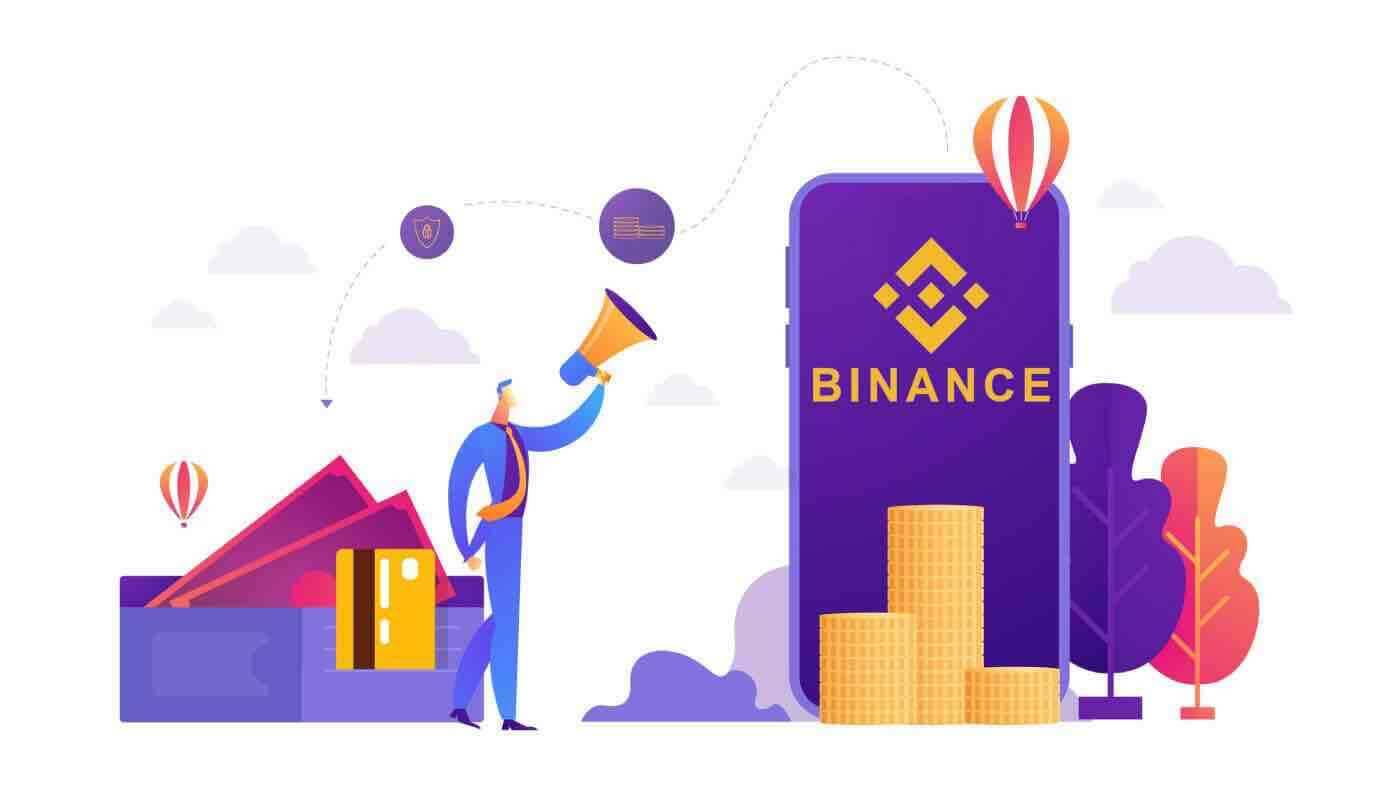
Hoe cryptovaluta te verhandelen op Binance
Spothandelaren proberen winst te maken op de markt door activa te kopen en te hopen dat deze in waarde zullen stijgen. Ze kunnen hun activa later op de spotmarkt verkopen met winst als de prijs stijgt. Spothandelaren kunnen ook short gaan op de markt. Dit proces omvat het verkopen van financiële activa en het terugkopen van meer wanneer de prijs daalt.
Spot handelen op Binance (web)
1. Bezoek onze Binance-website en klik op [ Inloggen ] rechtsboven op de pagina om in te loggen op uw Binance-account.
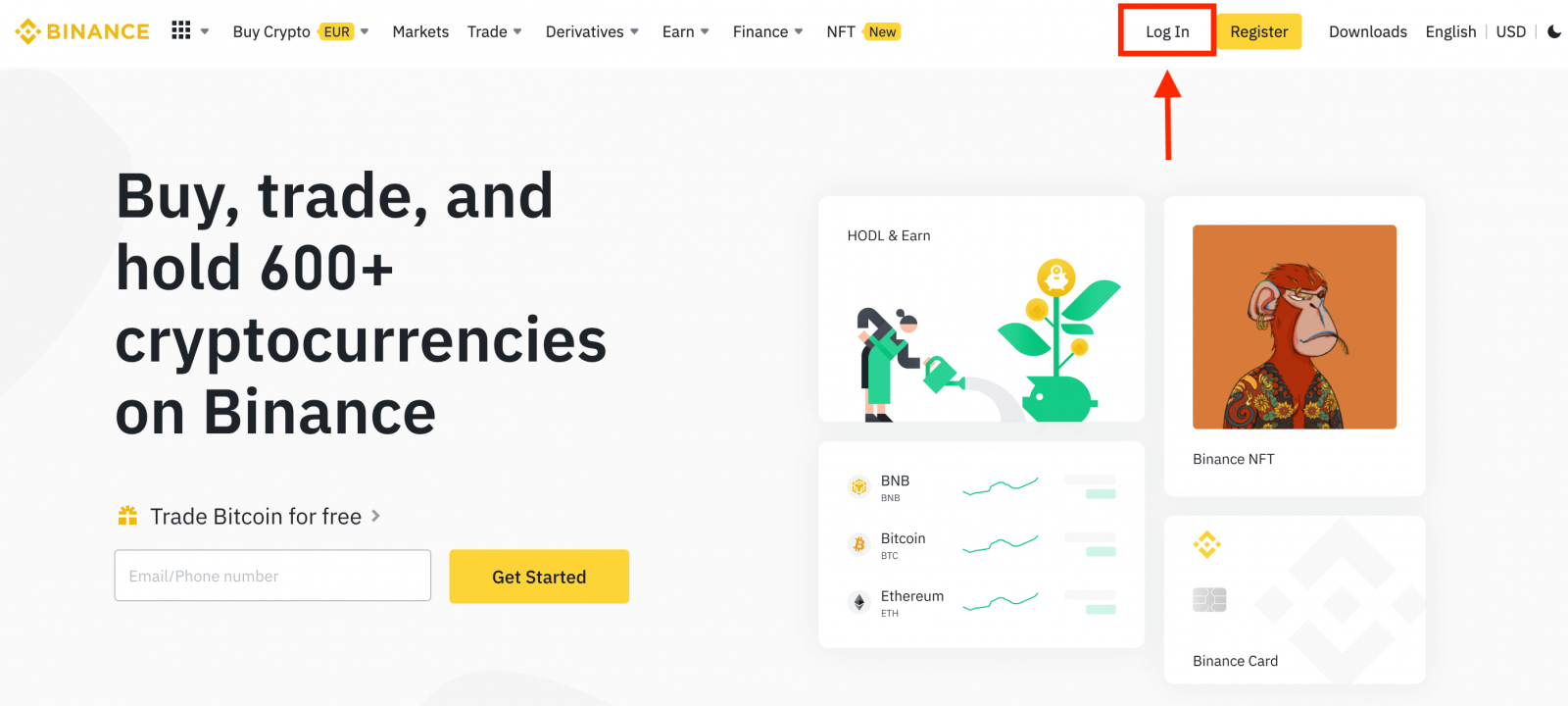
2. Klik op een cryptocurrency op de startpagina om direct naar de overeenkomstige spothandelpagina te gaan.
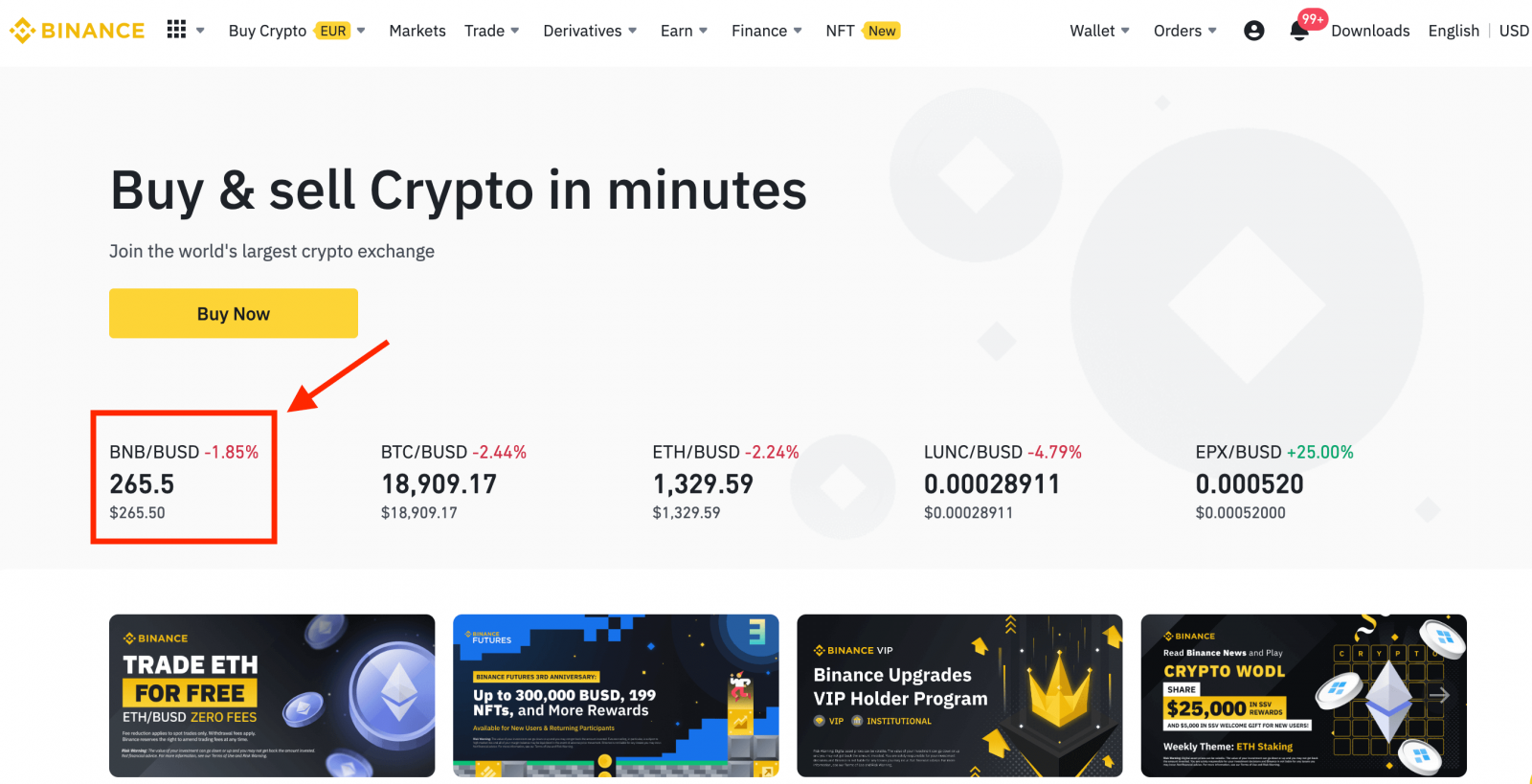
U kunt een groter aanbod vinden door onderaan de lijst op [ Bekijk meer markten ] te klikken.
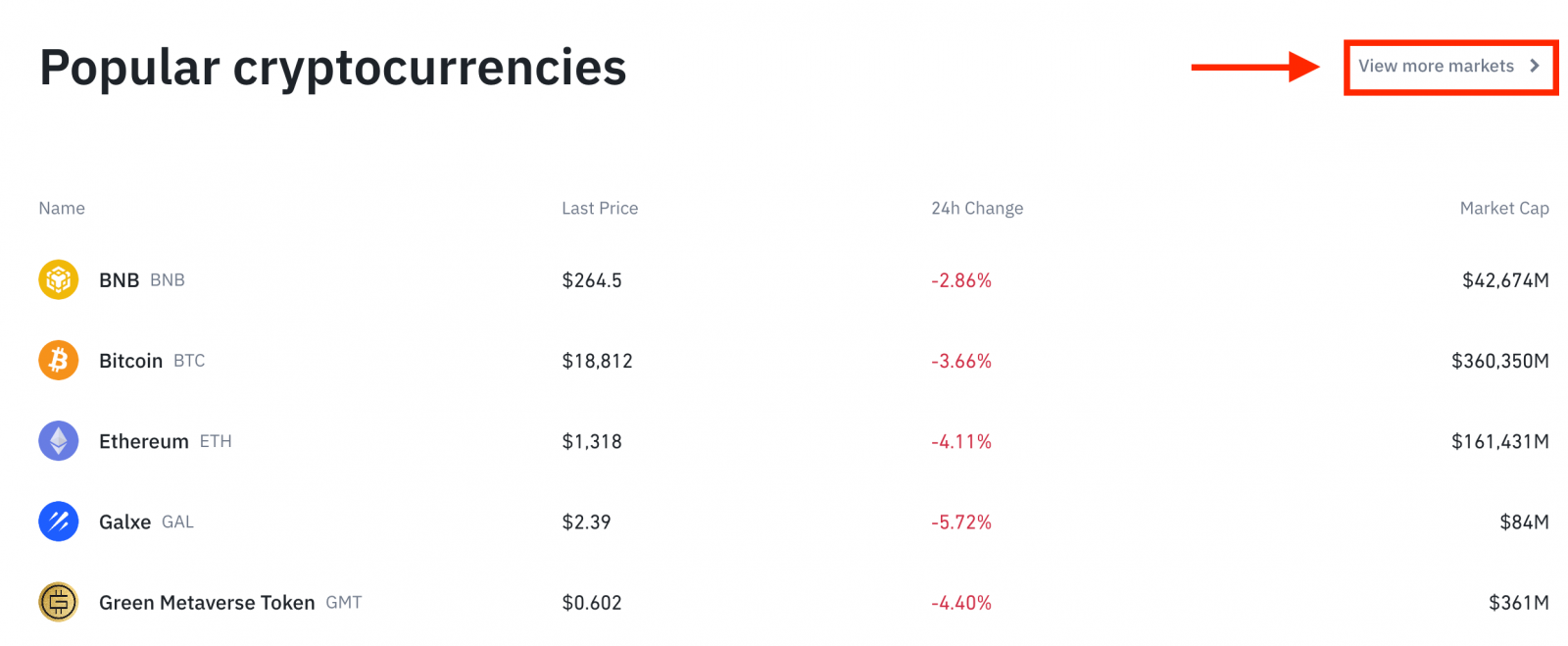
3. U bevindt zich nu op de interface van de handelspagina.
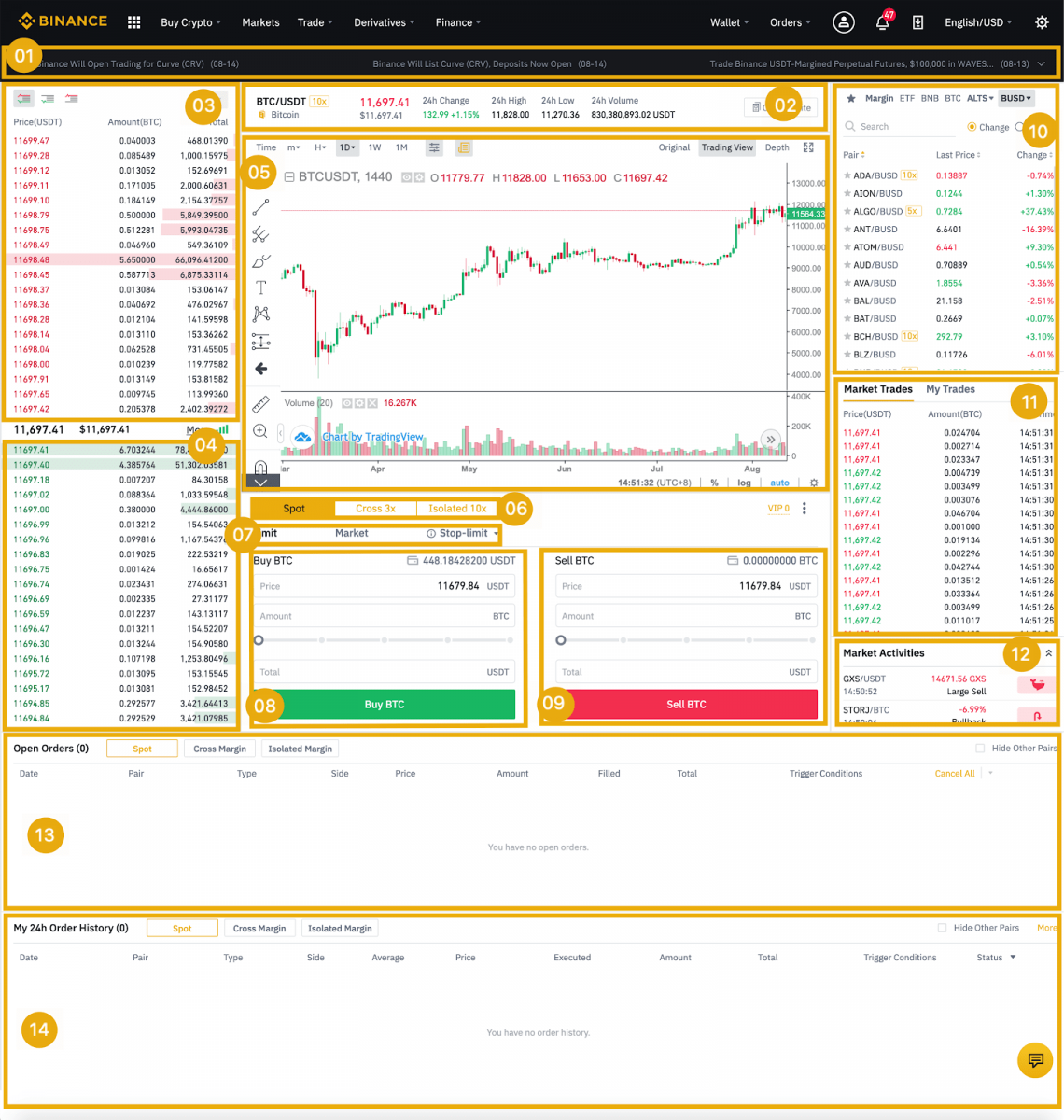
- Binance-aankondigingen
- Handelsvolume van handelspaar in 24 uur
- Orderboek verkopen
- Orderboek kopen
- Kandelaargrafiek en marktdiepte
- Handelstype: spot/kruismarge/geïsoleerde marge
- Soort order: Limiet/Market/Stop-limit/OCO(One-Cancels-the-Other)
- Cryptovaluta kopen
- Verkoop cryptovaluta
- Markt- en handelsparen.
- Uw laatst voltooide transactie
- Marktactiviteiten: grote schommelingen/activiteiten in markthandel
- Openstaande bestellingen
- Uw 24-uurs bestelgeschiedenis
- Binance-klantenservice
4. Laten we eens kijken naar het kopen van wat BNB. Klik bovenaan de startpagina van Binance op de optie [ Trade ] en selecteer of [ Classic ] of [ Advanced ].
Ga naar de koopsectie (8) om BNB te kopen en vul de prijs en het bedrag voor uw bestelling in. Klik op [Koop BNB] om de transactie af te ronden.
U kunt dezelfde stappen volgen om BNB te verkopen.
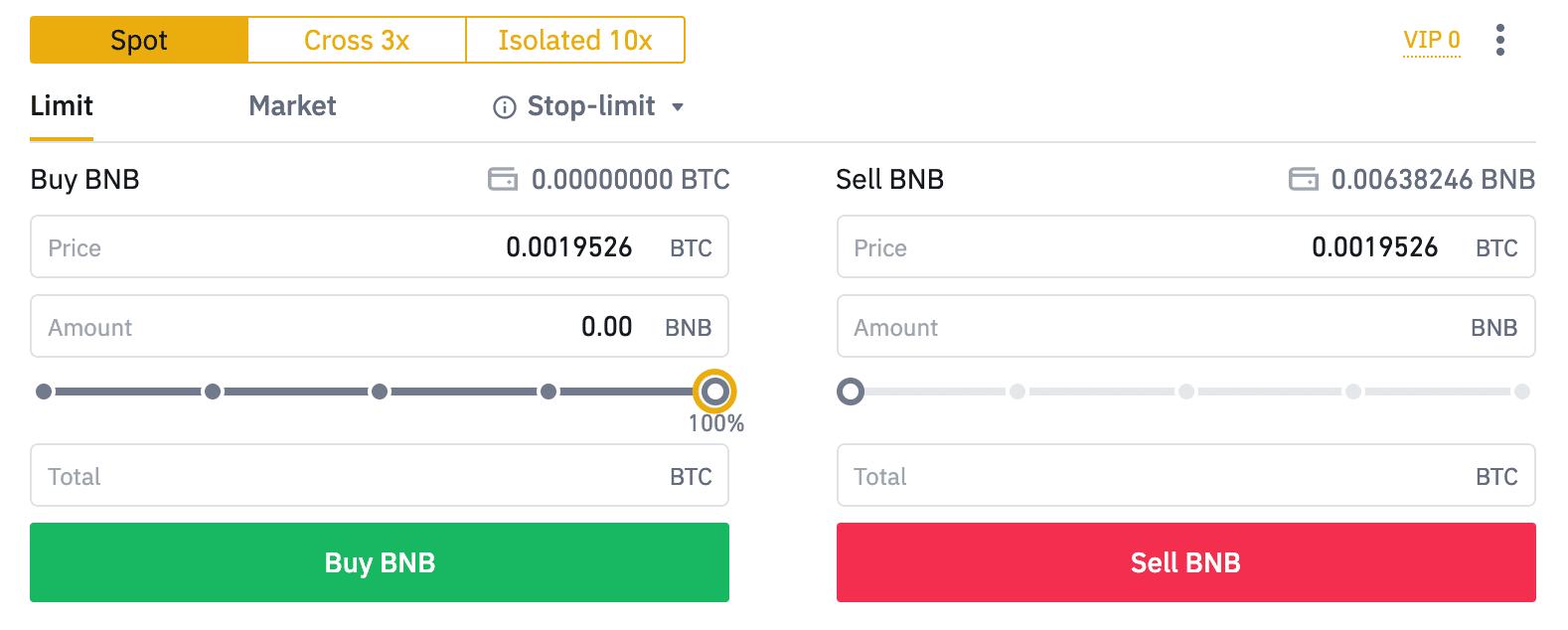
- Het standaard ordertype is een limietorder. Als traders zo snel mogelijk een order willen plaatsen, kunnen ze overstappen op [Market] Order. Door een marktorder te kiezen, kunnen gebruikers direct handelen tegen de huidige marktprijs.
- Als de marktprijs van BNB/BTC 0,002 is, maar u wilt kopen tegen een bepaalde prijs, bijvoorbeeld 0,001, kunt u een [Limiet] order plaatsen. Wanneer de marktprijs uw ingestelde prijs bereikt, wordt uw geplaatste bestelling uitgevoerd.
- De percentages die worden weergegeven onder het veld BNB [Bedrag] verwijzen naar het percentage van uw aangehouden BTC dat u wilt verhandelen voor BNB. Trek de schuifregelaar naar voren om de gewenste hoeveelheid te wijzigen.
Spot handelen op Binance (app)
Een spottransactie is een eenvoudige transactie tussen een koper en een verkoper om te handelen tegen de huidige marktkoers, ook wel de spotprijs genoemd. De transactie vindt onmiddellijk plaats wanneer de bestelling is uitgevoerd.Gebruikers kunnen vooraf spottransacties voorbereiden om te activeren wanneer een specifieke (betere) spotprijs wordt bereikt, ook wel een limietorder genoemd. U kunt spottransacties uitvoeren met Binance in de Binance-app.
1. Log in op de Binance-app en klik op [Trade] om naar de spothandelpagina te gaan.
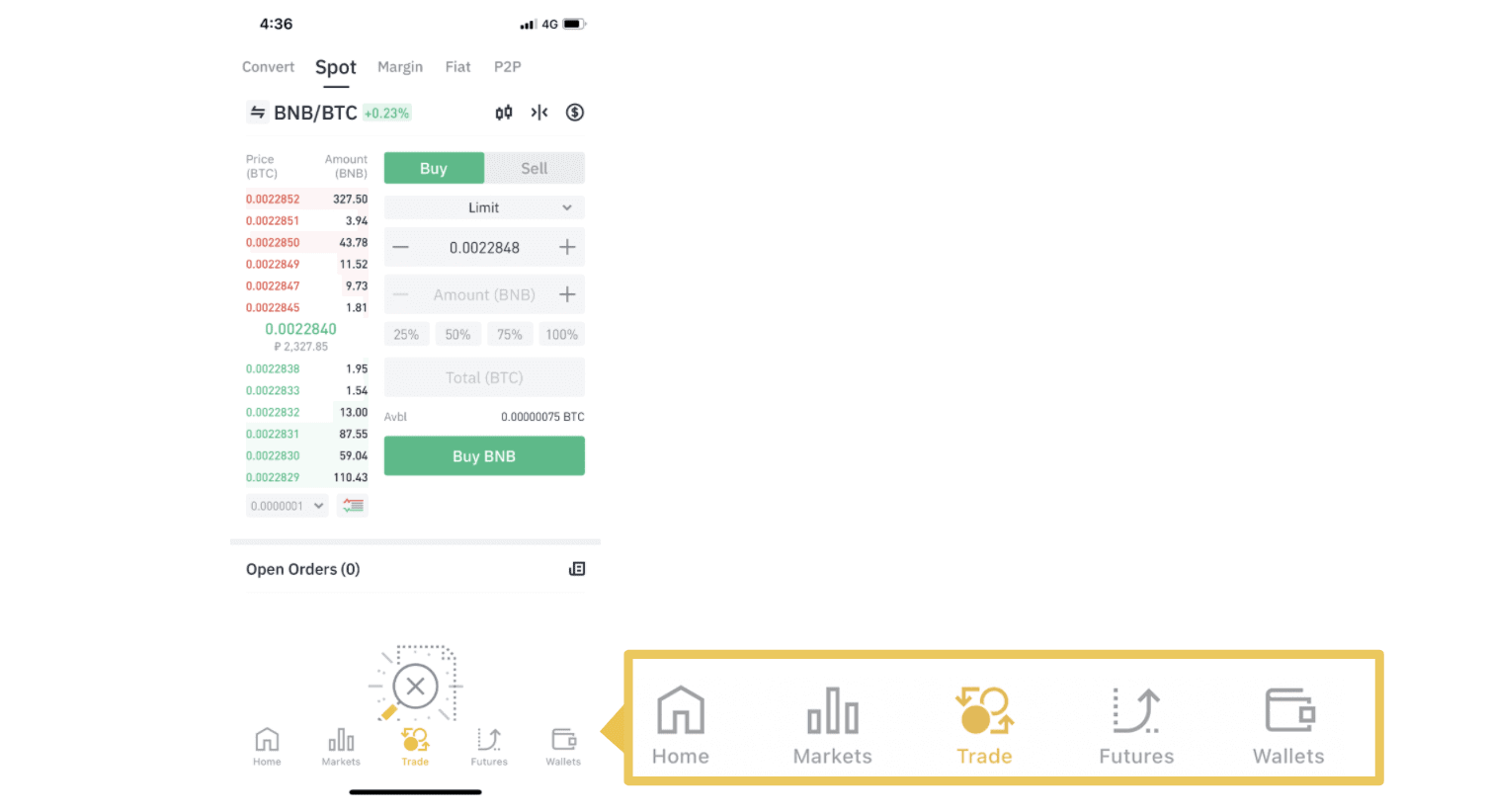
2. Hier is de interface van de handelspagina.

1. Markt- en handelsparen.
2. Realtime marktkandelaargrafiek, ondersteunde handelsparen van de cryptocurrency, sectie "Crypto kopen".
3. Verkoop-/kooporderboek.
4. Cryptocurrency kopen/verkopen.
5. Openstaande bestellingen.
Als voorbeeld zullen we een "Limit order" trade doen om BNB
(1) te kopen. Voer de spotprijs in waarvoor u uw BNB wilt kopen en dat zal de limietorder activeren. We hebben dit ingesteld op 0,002 BTC per BNB.
(2). Voer in het veld [Bedrag] het aantal BNB in dat u wilt kopen. U kunt ook de onderstaande percentages gebruiken om te selecteren hoeveel van uw aangehouden BTC u wilt gebruiken om BNB te kopen.
(3). Zodra de marktprijs van BNB 0,002 BTC bereikt, wordt de limietorder geactiveerd en voltooid. Er wordt 1 BNB naar je spotportemonnee gestuurd.
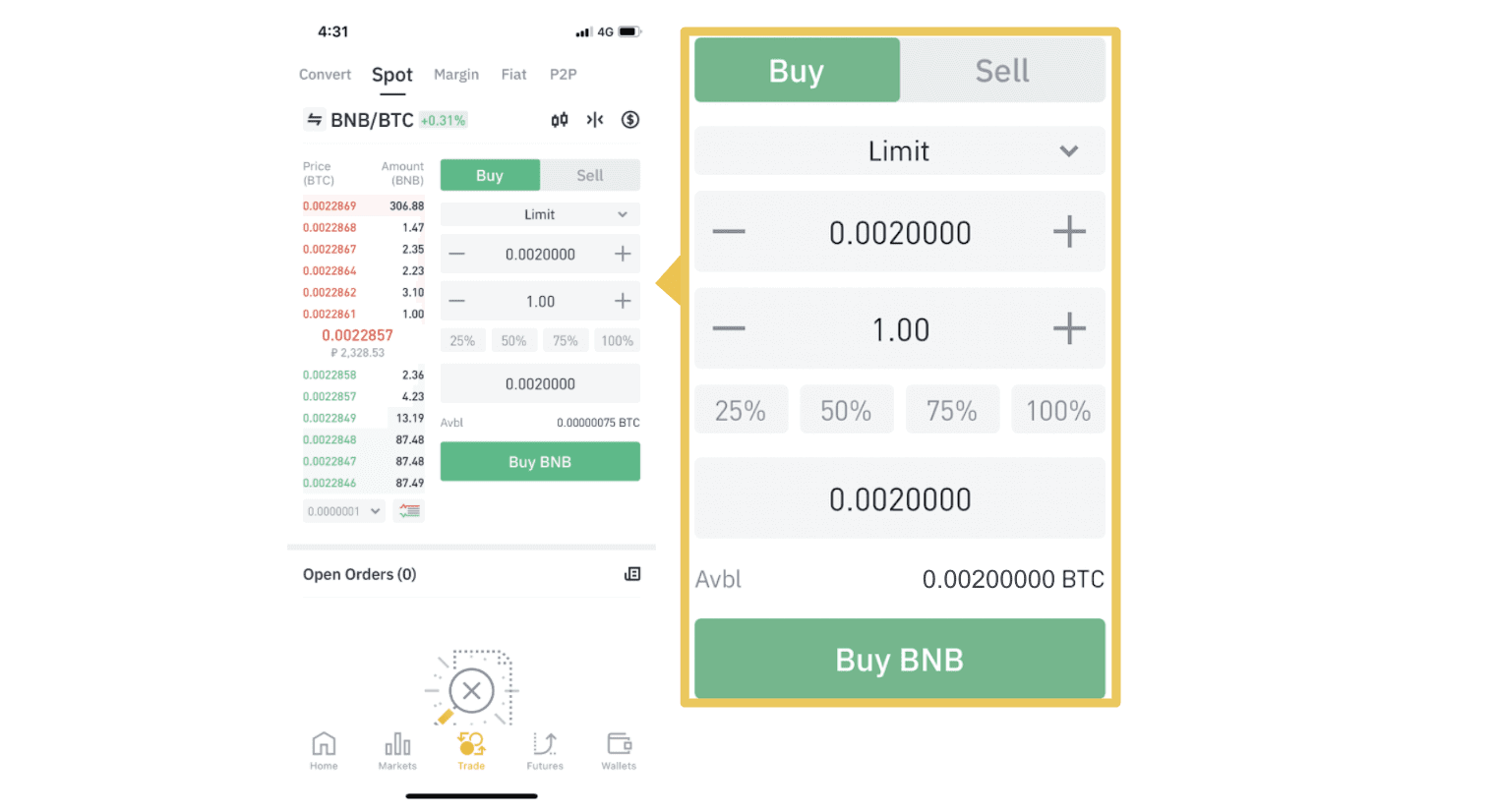 U kunt dezelfde stappen volgen om BNB of een andere gekozen cryptocurrency te verkopen door het tabblad [Verkopen] te selecteren.
U kunt dezelfde stappen volgen om BNB of een andere gekozen cryptocurrency te verkopen door het tabblad [Verkopen] te selecteren.
OPMERKING :
- Het standaard ordertype is een limietorder. Als traders zo snel mogelijk een order willen plaatsen, kunnen ze overstappen op [Market] Order. Door een marktorder te kiezen, kunnen gebruikers direct handelen tegen de huidige marktprijs.
- Als de marktprijs van BNB/BTC 0,002 is, maar u wilt kopen tegen een bepaalde prijs, bijvoorbeeld 0,001, kunt u een [Limiet] order plaatsen. Wanneer de marktprijs uw ingestelde prijs bereikt, wordt uw geplaatste bestelling uitgevoerd.
- De percentages die worden weergegeven onder het veld BNB [Bedrag] verwijzen naar het percentage van uw aangehouden BTC dat u wilt verhandelen voor BNB. Trek de schuifregelaar naar voren om de gewenste hoeveelheid te wijzigen.
Wat is de Stop-Limit-functie en hoe deze te gebruiken
Wat is een stop-limit order?
Een stop-limit order is een limietorder met een limietprijs en een stopprijs. Wanneer de stopprijs is bereikt, wordt de limietorder in het orderboek geplaatst. Zodra de limietprijs is bereikt, wordt de limietorder uitgevoerd.
- Stopprijs: wanneer de prijs van het activum de stopprijs bereikt, wordt de stoplimietorder uitgevoerd om het activum te kopen of te verkopen tegen de limietprijs of beter.
- Limietprijs: De geselecteerde (of potentieel betere) prijs waartegen de stop-limit order wordt uitgevoerd.
U kunt de stopprijs en de limietprijs op dezelfde prijs instellen. Het wordt echter aanbevolen dat de stopprijs voor verkooporders iets hoger is dan de limietprijs. Dit prijsverschil zorgt voor een veiligheidskloof in de prijs tussen het moment waarop de bestelling wordt geactiveerd en het moment waarop deze wordt uitgevoerd. U kunt de stopprijs iets lager instellen dan de limietprijs voor kooporders. Dit vermindert ook het risico dat uw bestelling niet wordt uitgevoerd.
Houd er rekening mee dat nadat de marktprijs uw limietprijs bereikt, uw order wordt uitgevoerd als een limietorder. Als u de stop-losslimiet te hoog of de take-profitlimiet te laag instelt, wordt uw order mogelijk nooit uitgevoerd omdat de marktprijs de door u ingestelde limietprijs niet kan bereiken.
Hoe maak je een stop-limit order aan
Hoe werkt een stop-limit order?
De huidige prijs is 2.400 (A). U kunt de stopprijs instellen boven de huidige prijs, zoals 3.000 (B), of onder de huidige prijs, zoals 1.500 (C). Zodra de prijs omhoog gaat naar 3.000 (B) of daalt naar 1.500 (C), wordt de stop-limit order geactiveerd en wordt de limietorder automatisch in het orderboek geplaatst.
Opmerking
-
Limietprijs kan boven of onder de stopprijs worden ingesteld voor zowel koop- als verkooporders. Stopprijs B kan bijvoorbeeld samen met een lagere limietprijs B1 of een hogere limietprijs B2 worden geplaatst.
-
Een limietorder is ongeldig voordat de stopprijs wordt geactiveerd, ook wanneer de limietprijs vóór de stopprijs wordt bereikt.
-
Wanneer de stopprijs is bereikt, geeft dit alleen aan dat een limietorder is geactiveerd en aan het orderboek zal worden toegevoegd, in plaats van dat de limietorder onmiddellijk wordt uitgevoerd. De limietorder wordt uitgevoerd volgens zijn eigen regels.
Hoe plaats je een stop-limit order op Binance?
1. Log in op je Binance-account en ga naar [ Trade ] - [ Spot ]. Selecteer [ Koop ] of [ Verkoop ] en klik vervolgens op [ Stoplimiet ].

2. Voer de stopprijs, limietprijs en de hoeveelheid cryptovaluta in die u wilt kopen. Klik op [Buy BNB] om de details van de transactie te bevestigen.

Hoe kan ik mijn stop-limit orders bekijken?
Zodra u de orders heeft geplaatst, kunt u uw stop-limit orders bekijken en bewerken onder [ Open Orders ].

Om uitgevoerde of geannuleerde orders te bekijken, gaat u naar hettabblad [ Ordergeschiedenis ].
Veelgestelde vragen (FAQ)
Wat is marktorder
Een marktorder wordt zo snel mogelijk uitgevoerd tegen de huidige marktprijs wanneer u de order plaatst. U kunt het gebruiken om zowel koop- als verkooporders te plaatsen.
U kunt [Bedrag] of [Totaal] selecteren om een marktorder voor kopen of verkopen te plaatsen. Als u bijvoorbeeld een bepaalde hoeveelheid BTC wilt kopen, kunt u het bedrag direct invoeren. Maar als u BTC wilt kopen met een bepaald bedrag, zoals 10.000 USDT, kunt u [Totaal] gebruiken om de kooporder te plaatsen.

Wat is een limietorder
Een limietorder is een order die u in het orderboek plaatst met een bepaalde limietprijs. Het wordt niet onmiddellijk uitgevoerd zoals een marktorder. In plaats daarvan wordt de limietorder alleen uitgevoerd als de marktprijs uw limietprijs (of beter) bereikt. Daarom kunt u limietorders gebruiken om tegen een lagere prijs te kopen of tegen een hogere prijs te verkopen dan de huidige marktprijs.
U plaatst bijvoorbeeld een kooplimietorder voor 1 BTC voor $60.000, en de huidige BTC-prijs is 50.000. Uw limietorder wordt onmiddellijk uitgevoerd op $ 50.000, omdat dit een betere prijs is dan degene die u heeft ingesteld ($ 60.000).
Evenzo, als u een verkooplimietorder plaatst voor 1 BTC voor $ 40.000 en de huidige BTC-prijs $ 50.000 is. De bestelling wordt onmiddellijk uitgevoerd voor $ 50.000 omdat het een betere prijs is dan $ 40.000.
| Marktorder | Limiet bestelling |
| Koopt een actief tegen de marktprijs | Koopt een actief tegen een vaste prijs of beter |
| Vult onmiddellijk | Vult alleen tegen de prijs van de limietorder of beter |
| Handleiding | Kan vooraf ingesteld worden |
Hoe mijn spothandelactiviteit te bekijken
U kunt uw spothandelactiviteiten bekijken vanuit het paneel Orders en Posities onderaan de handelsinterface. Schakel eenvoudig tussen de tabbladen om uw open orderstatus en eerder uitgevoerde orders te controleren.
1. Openstaande bestellingen
Op het tabblad [Openstaande bestellingen] kunt u details van uw openstaande bestellingen bekijken, waaronder:- Besteldatum
- Handelspaar
- Order type
- Prijs bestellen
- Bestel bedrag
- Gevuld %
- Totaalbedrag
- Triggercondities (indien aanwezig)

Vink het vakje [Verberg andere paren] aan om alleen de huidige openstaande bestellingen weer te geven .

Om alle openstaande bestellingen op het huidige tabblad te annuleren, klikt u op [Alles annuleren] en selecteert u het type bestellingen dat u wilt annuleren.

2. Bestelgeschiedenis
Bestelgeschiedenis toont een overzicht van uw gevulde en niet-uitgevoerde bestellingen gedurende een bepaalde periode. U kunt bestelgegevens bekijken, waaronder:- Besteldatum
- Handelspaar
- Order type
- Prijs bestellen
- Gevuld orderbedrag
- Gevuld %
- Totaalbedrag
- Triggercondities (indien aanwezig)

3. Handelsgeschiedenis
Handelsgeschiedenis toont een overzicht van uw gevulde bestellingen gedurende een bepaalde periode. U kunt ook de transactiekosten en uw rol (market maker of taker) bekijken.Gebruik de filters om de datums aan te passen en klik op [Zoeken] om de handelsgeschiedenis te bekijken .
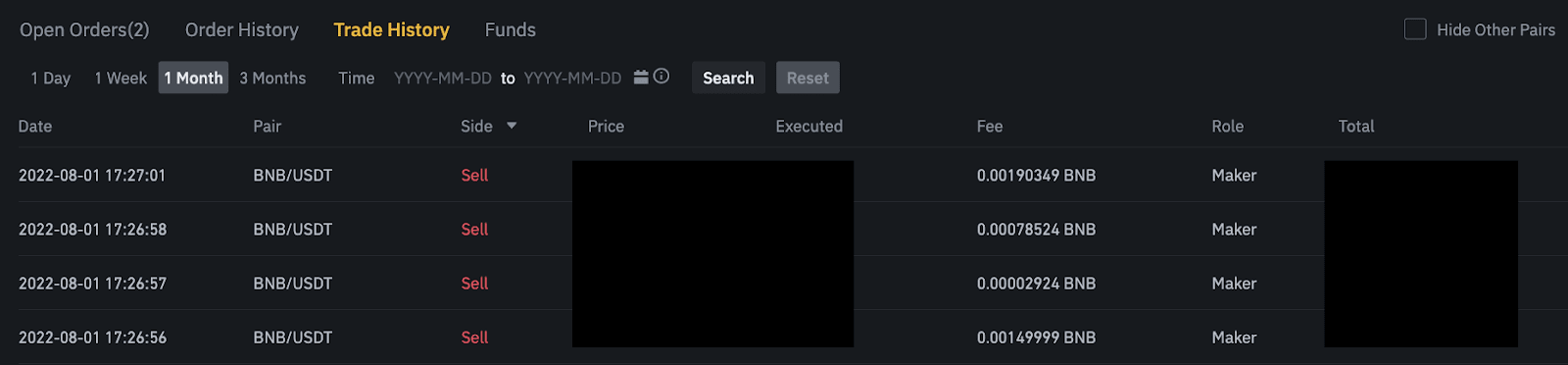
4. Fondsen
U kunt details bekijken van de beschikbare activa in uw Spot Wallet, inclusief de munt, het totale saldo, het beschikbare saldo, de fondsen in volgorde en de geschatte BTC/fiat-waarde.
Houd er rekening mee dat het beschikbare saldo verwijst naar het bedrag dat u kunt gebruiken om bestellingen te plaatsen.

Hoe u zich kunt terugtrekken uit Binance
Hoe crypto te verkopen aan creditcard/betaalpas van Binance
Met deze nieuwe functie is het verkopen van crypto voor fiat-valuta en het direct overboeken van het bedrag naar uw kaart nog nooit zo eenvoudig geweest.
Verkoop crypto aan creditcard/betaalkaart (web)
1. Log in op uw Binance-account en klik op [Koop Crypto] - [Debit/Credit Card].
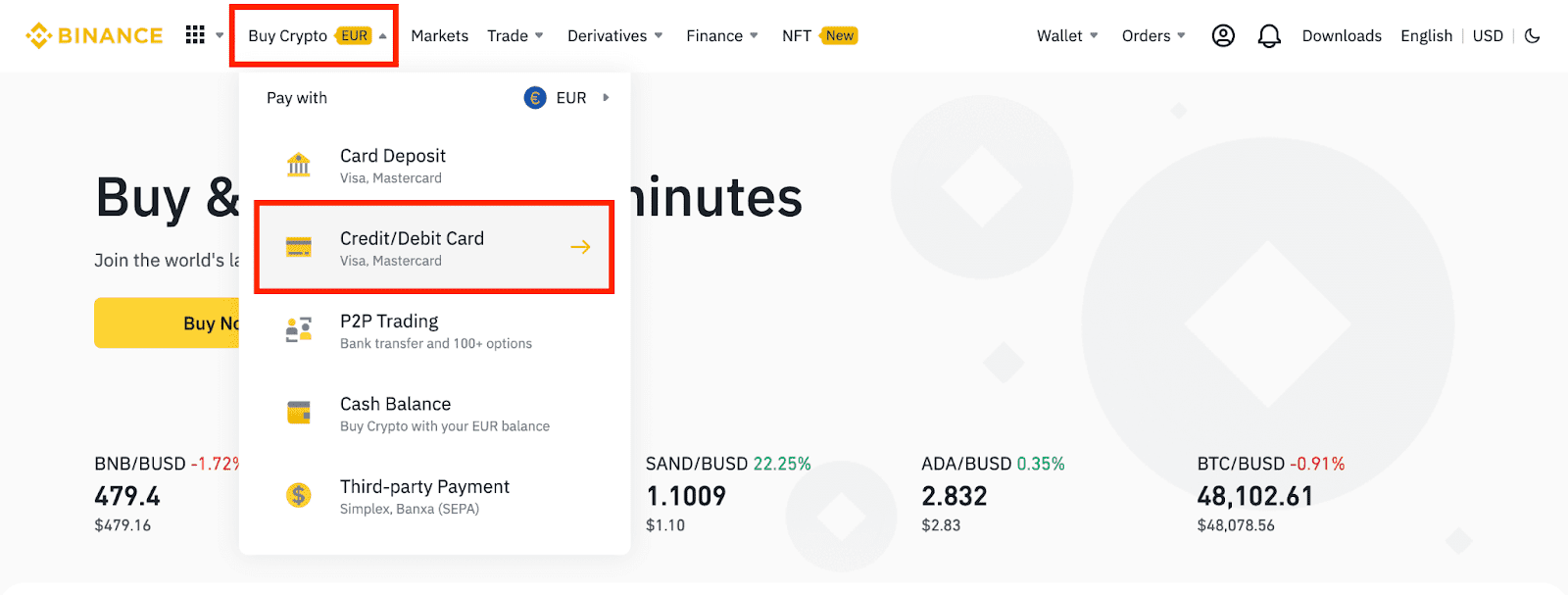
2. Klik op [Verkopen]. Selecteer de fiat-valuta en de cryptocurrency die u wilt verkopen. Voer het bedrag in en klik op [Doorgaan] .
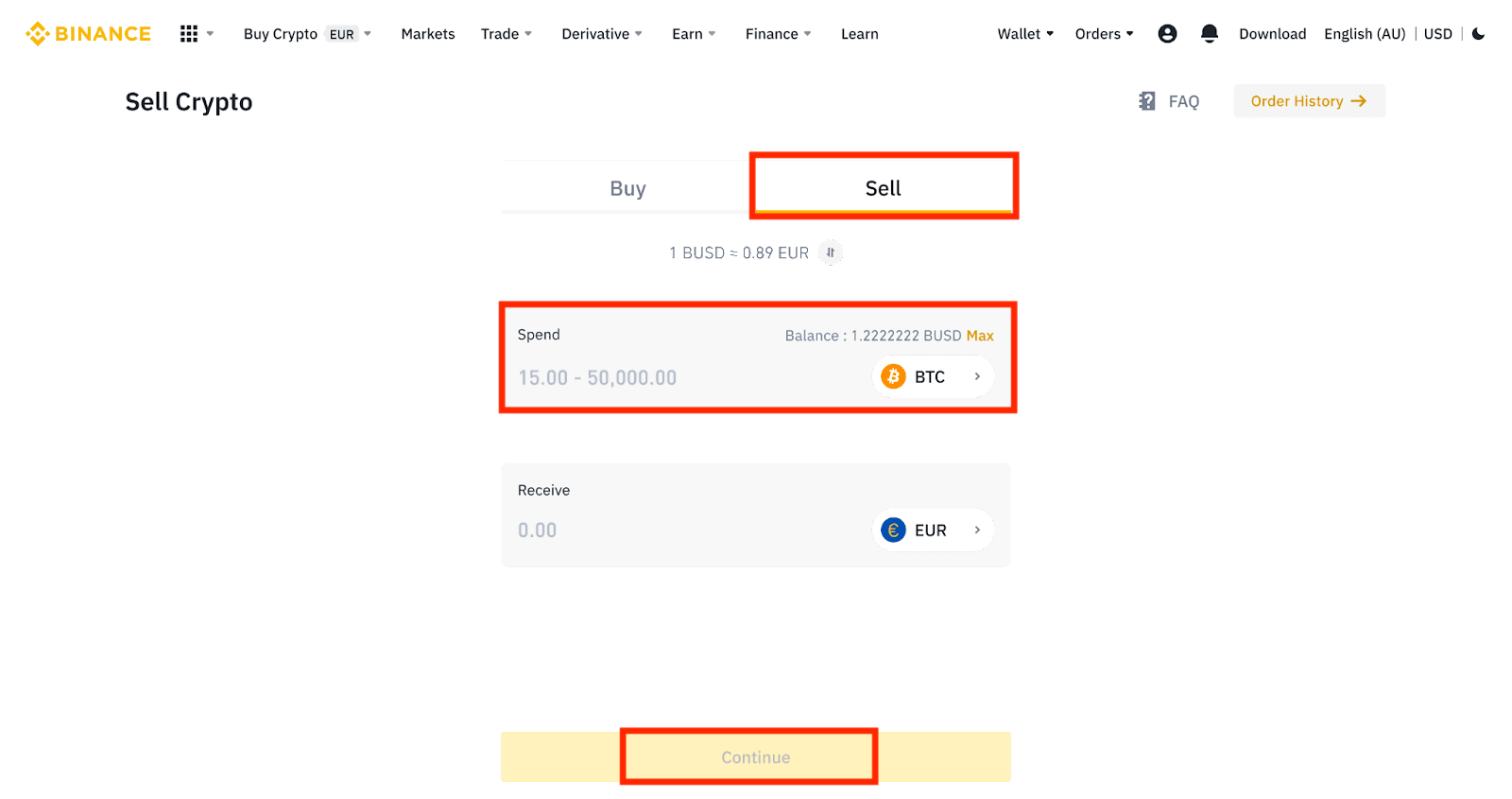
3. Selecteer je betaalmethode. Klik op [Beheer kaarten] om een keuze te maken uit uw bestaande kaarten of voeg een nieuwe kaart toe.
U kunt maximaal 5 kaarten opslaan en alleen Visa Credit/Debit-kaarten worden ondersteund.
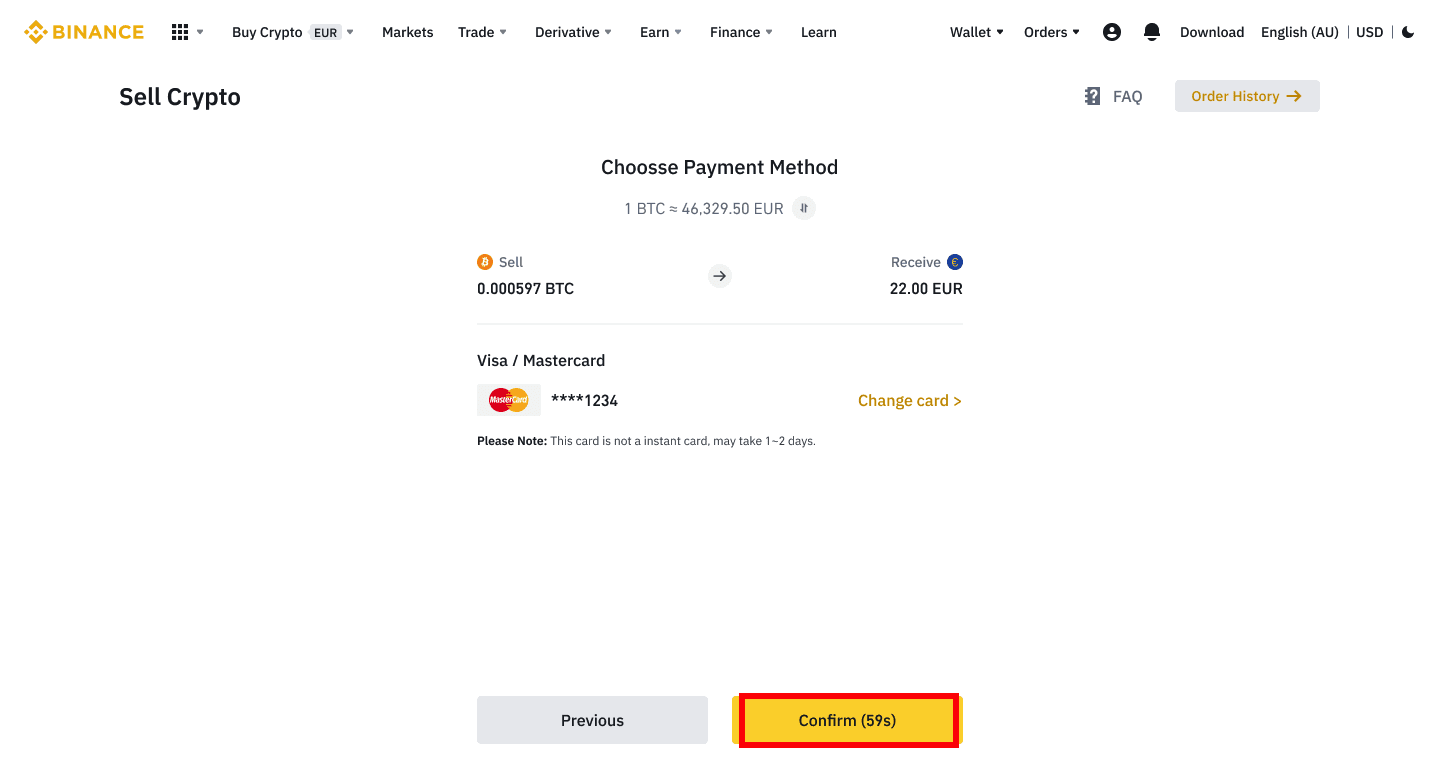
4. Controleer de betalingsgegevens en bevestig uw bestelling binnen 10 seconden, klik op [Bevestigen] om door te gaan. Na 10 seconden wordt de prijs en de hoeveelheid crypto die je krijgt opnieuw berekend. U kunt op [Vernieuwen] klikken om de laatste marktprijs te zien.
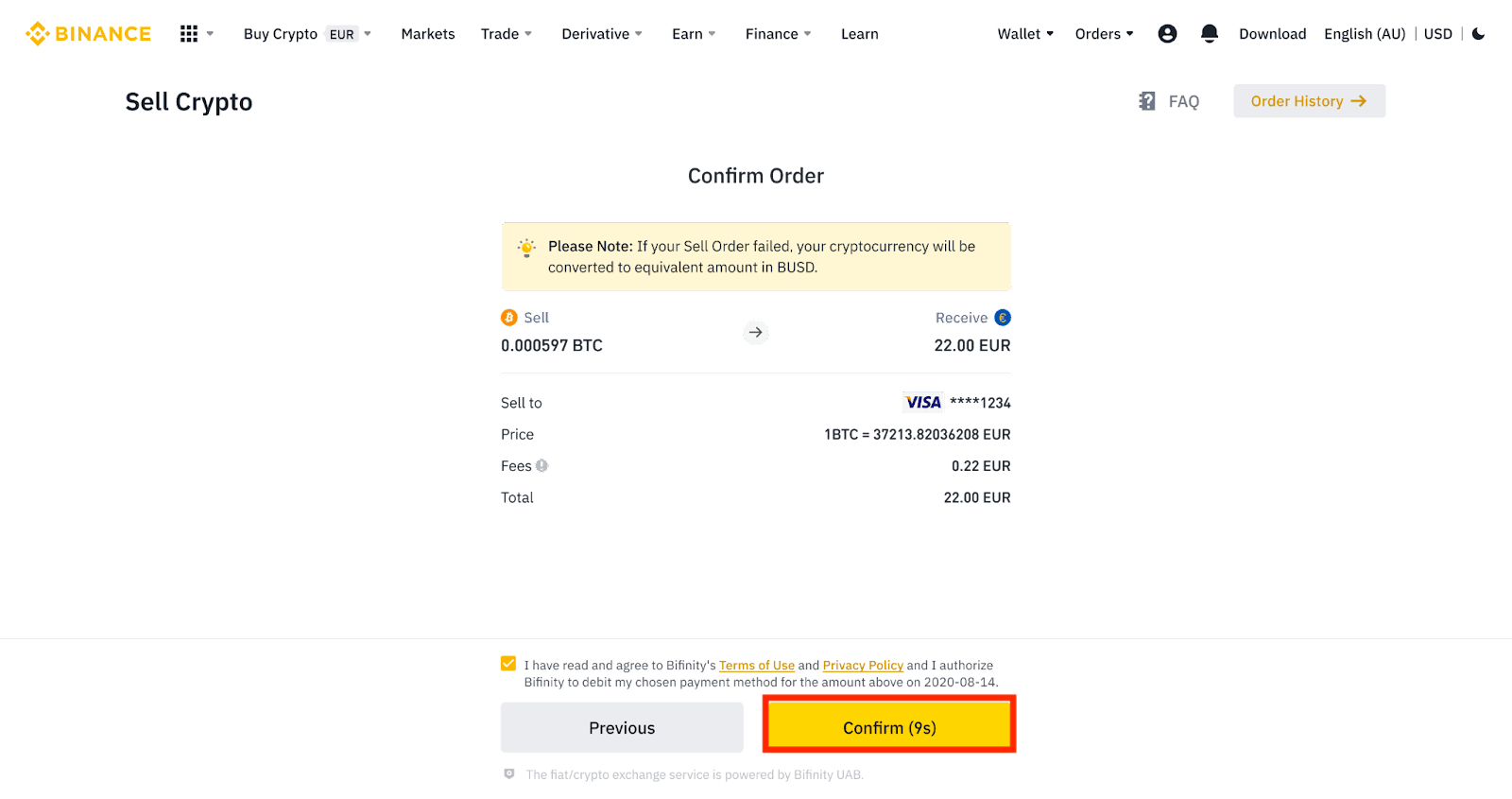
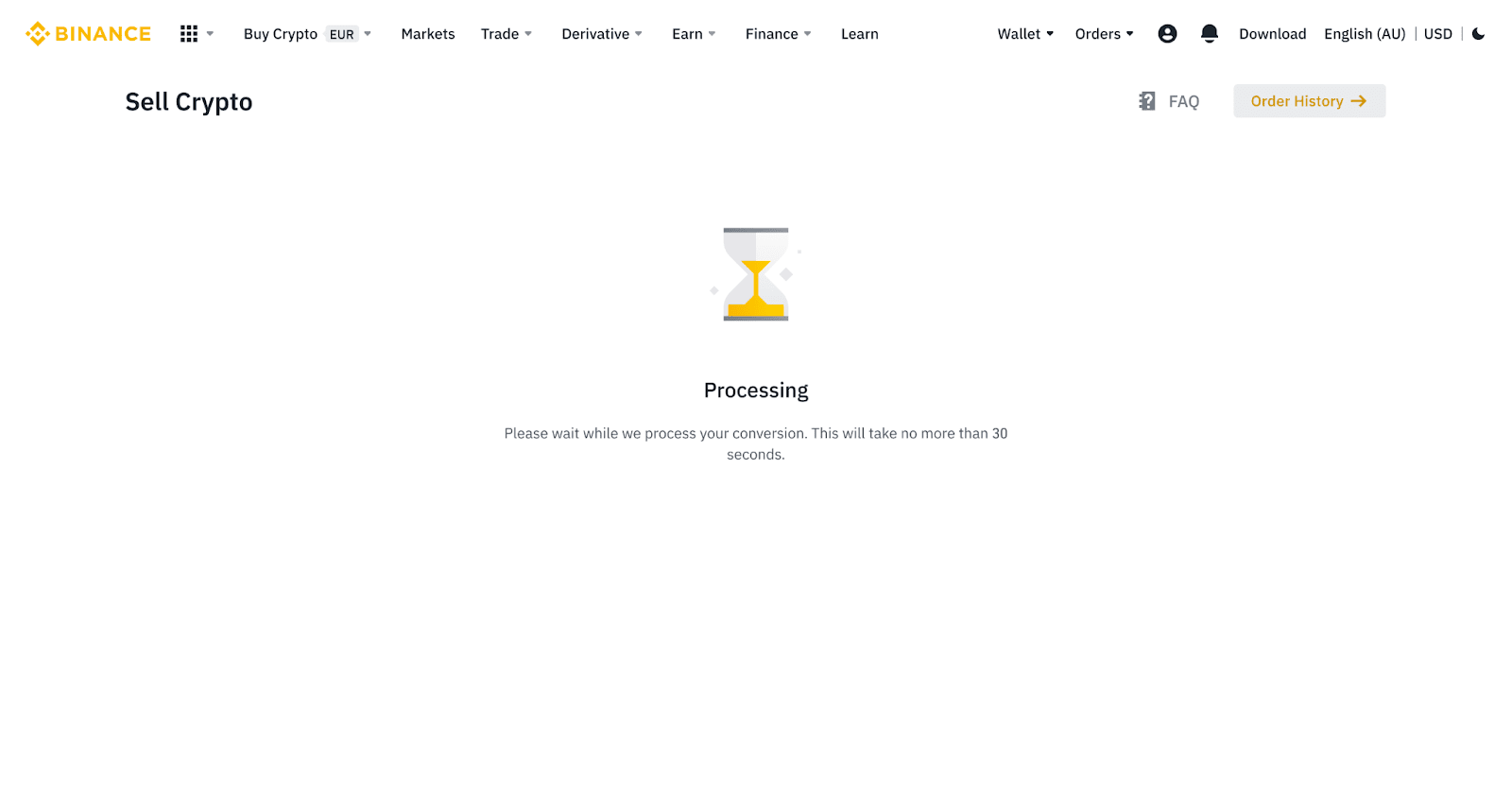
5. Controleer de status van uw bestelling.
5.1 Zodra uw bestelling succesvol is verwerkt, kunt u op [Geschiedenis bekijken] klikken om de details te controleren.
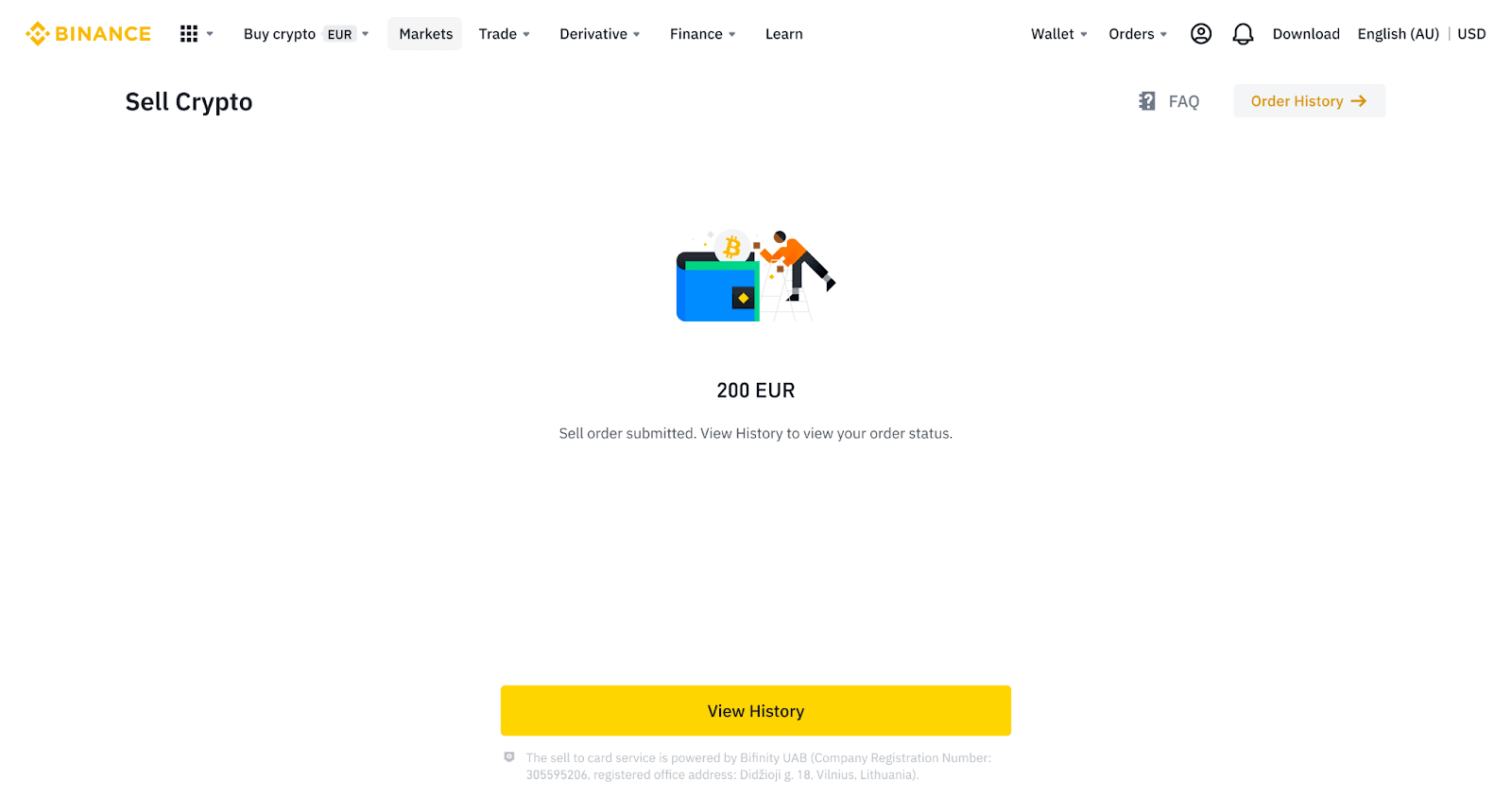
5.2 Als uw bestelling mislukt, wordt het cryptocurrency-bedrag in BUSD bijgeschreven op uw Spot Wallet.
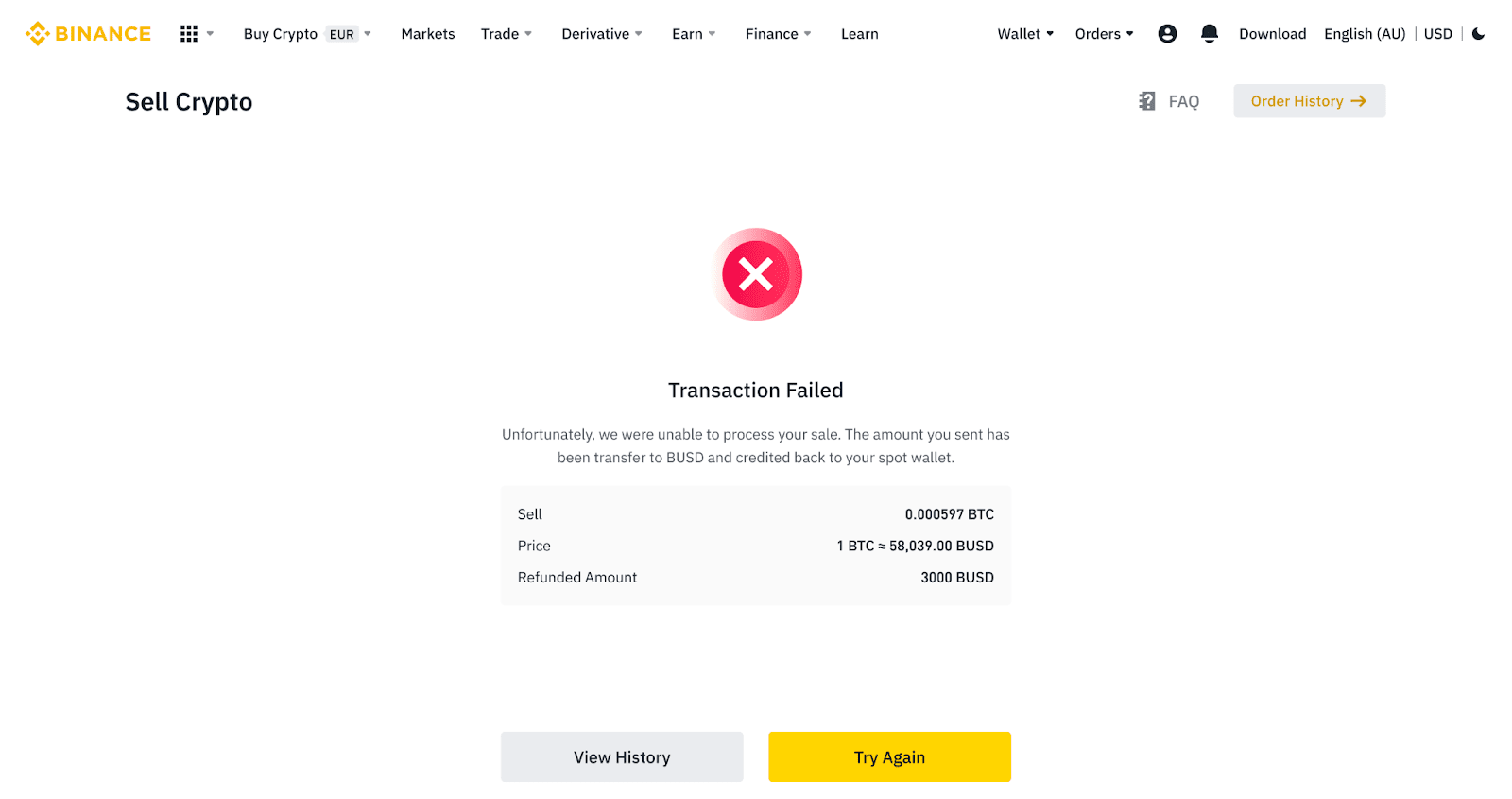
Verkoop crypto aan creditcard/betaalkaart (app)
1. Log in op uw Binance-app en tik op [Credit/Debit Card].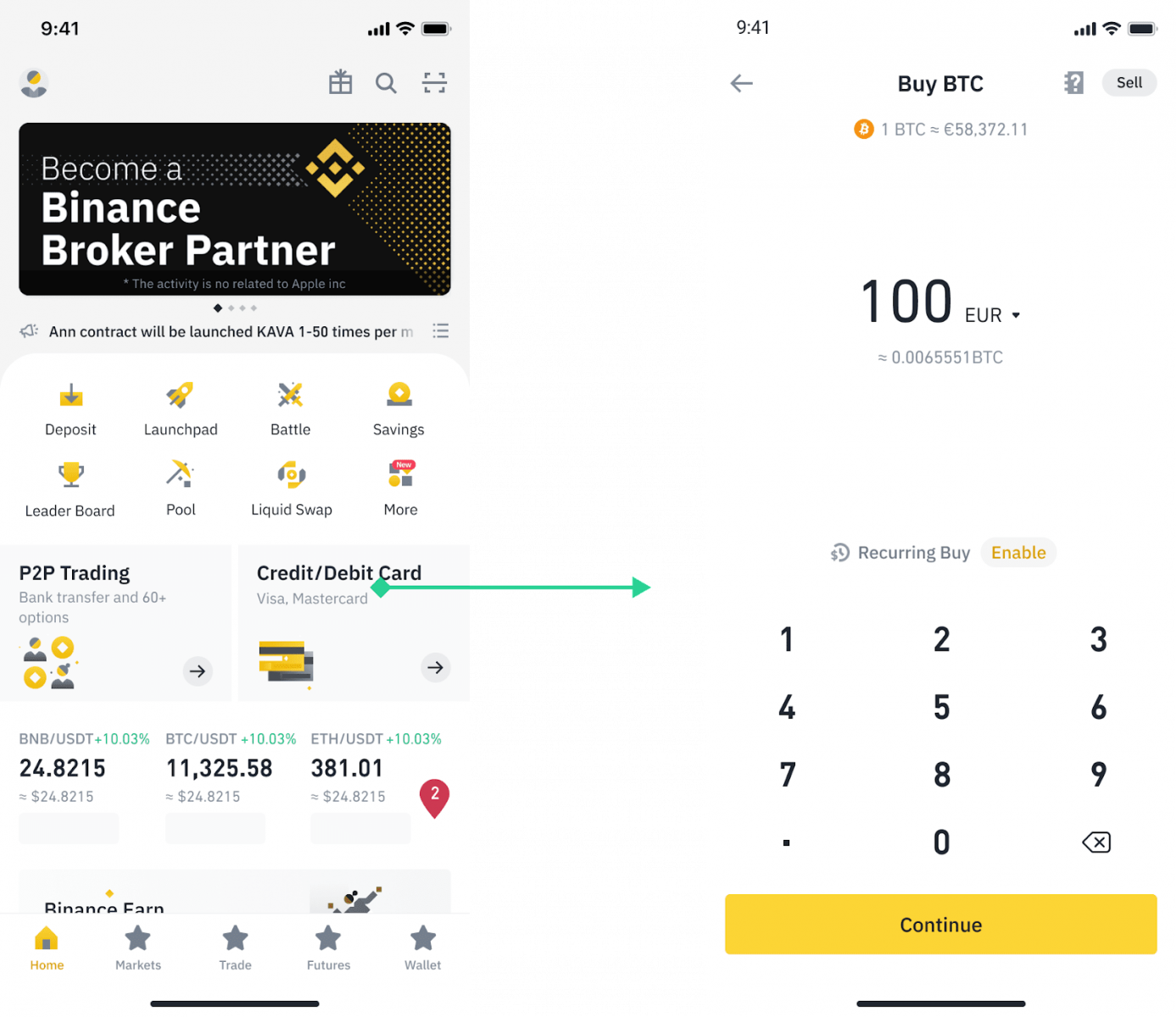
2. Selecteer de cryptovaluta die u wilt verkopen en tik vervolgens op [Verkopen] in de rechterbovenhoek.
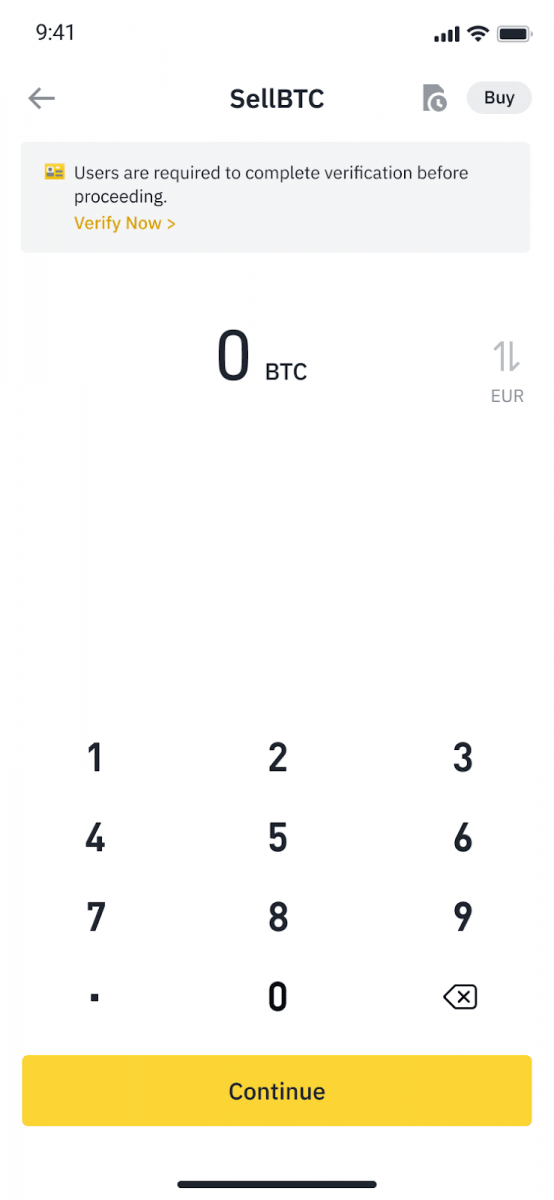
3. Selecteer uw ontvangstmethode. Tik op [Change card] om te kiezen uit uw bestaande kaarten of voeg een nieuwe kaart toe.
U kunt maximaal 5 kaarten opslaan en alleen Visa Credit/Debit-kaarten worden ondersteund voor [Sell to Card].
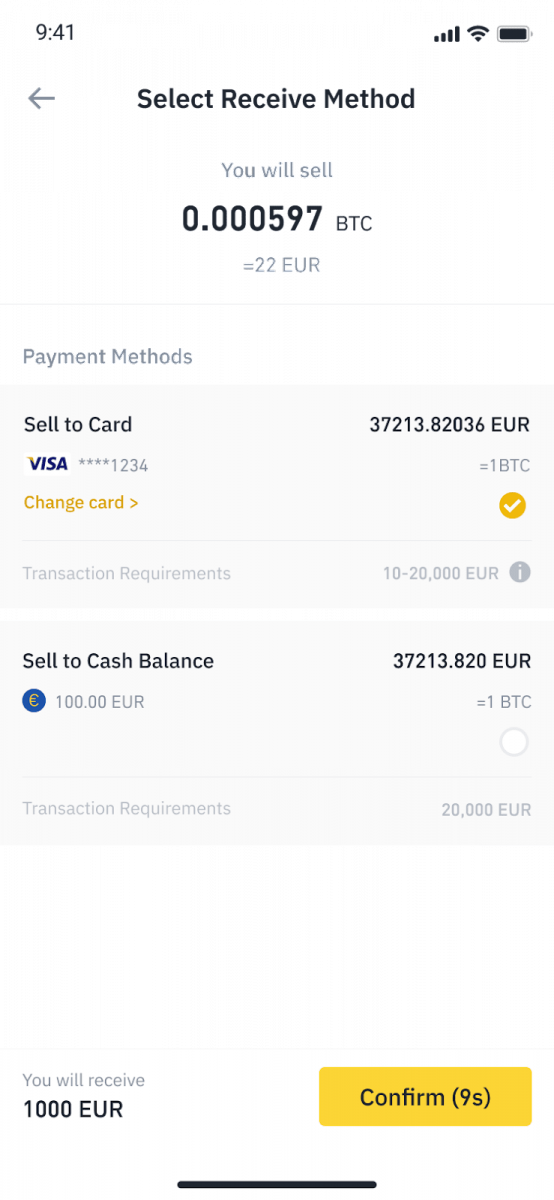
4. Nadat u uw creditcard/betaalpas hebt toegevoegd of gekozen, vinkt u deze aan en tikt u binnen 10 seconden op [Bevestigen] . Na 10 seconden worden de prijs en de hoeveelheid fiat-valuta opnieuw berekend. U kunt op [Vernieuwen] tikken om de laatste marktprijs te zien.
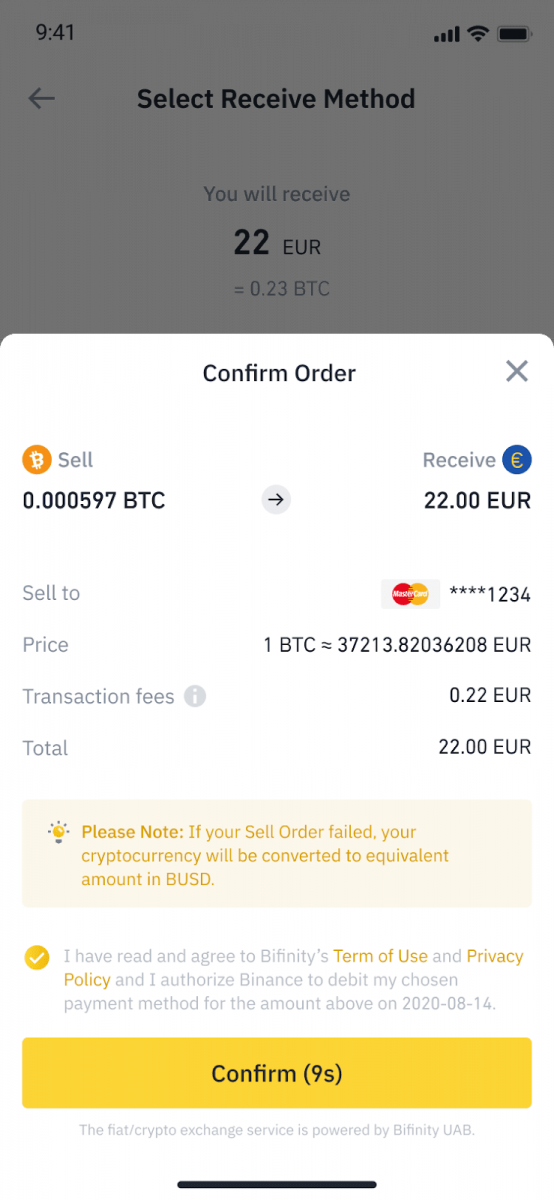
5. Controleer de status van uw bestelling.
5.1 Zodra uw bestelling met succes is verwerkt, kunt u op [Geschiedenis bekijken] tikken om uw verkoopgegevens te bekijken.
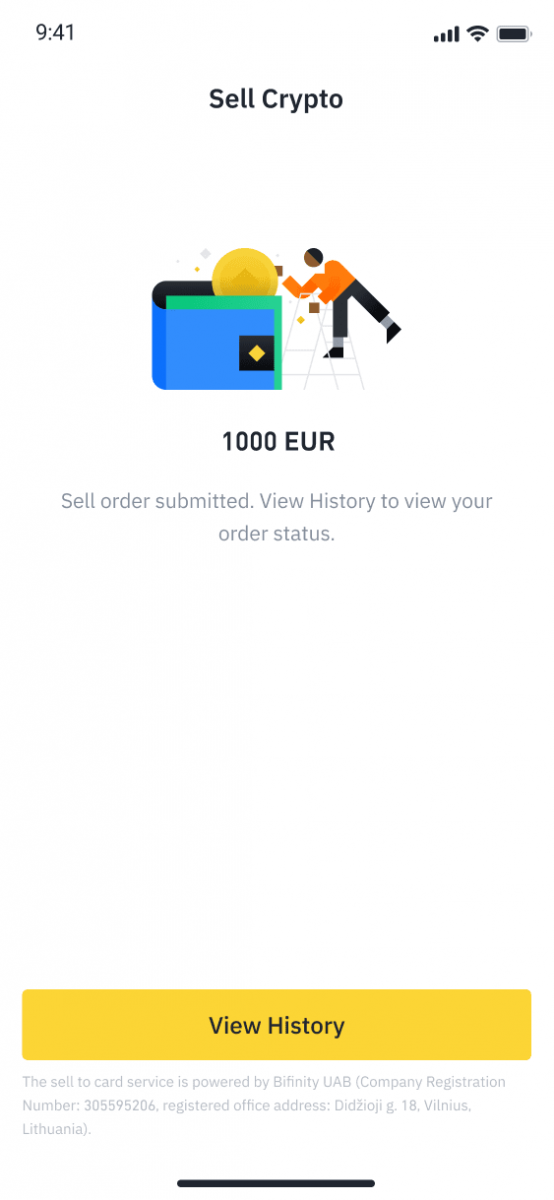
5.2 Als uw bestelling mislukt, wordt het cryptocurrency-bedrag in BUSD bijgeschreven op uw Spot Wallet.
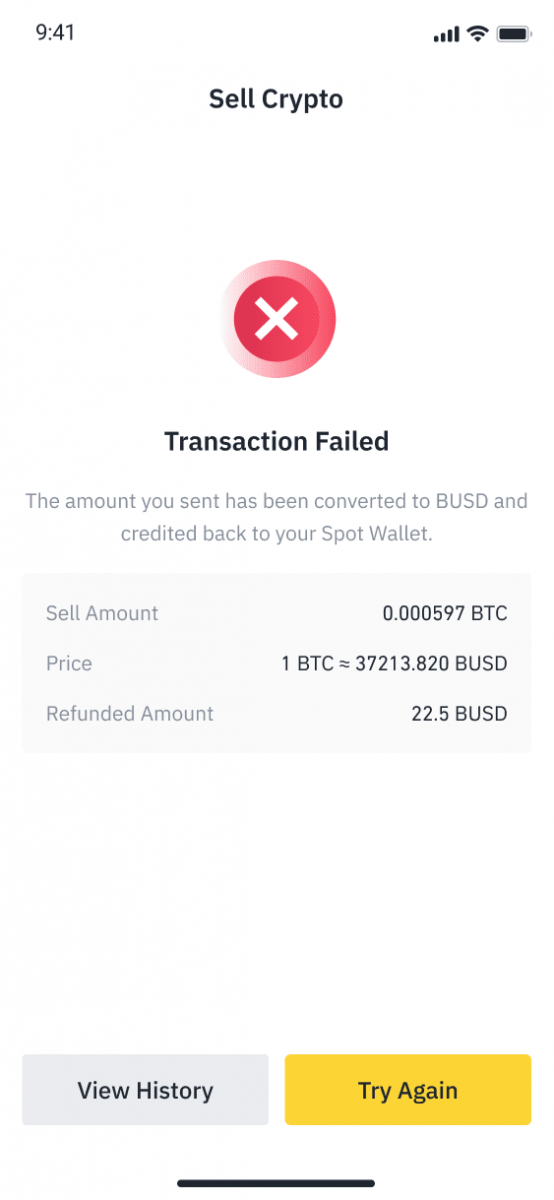
Hoe Crypto uit Binance te halen
Het is mogelijk om crypto op te nemen van je Binance-account. Maar om dat mogelijk te maken, moet u een specifiek opnameproces doorlopen. Het is niet moeilijk, maar het volgen van elke stap is noodzakelijk als je wilt dat alles soepel verloopt.
Crypto opnemen op Binance (web)
Laten we BNB (BEP2) gebruiken om te illustreren hoe u crypto kunt overzetten van uw Binance-account naar een extern platform of portemonnee.
1. Log in op je Binance-account en klik op [Wallet] - [Overzicht].
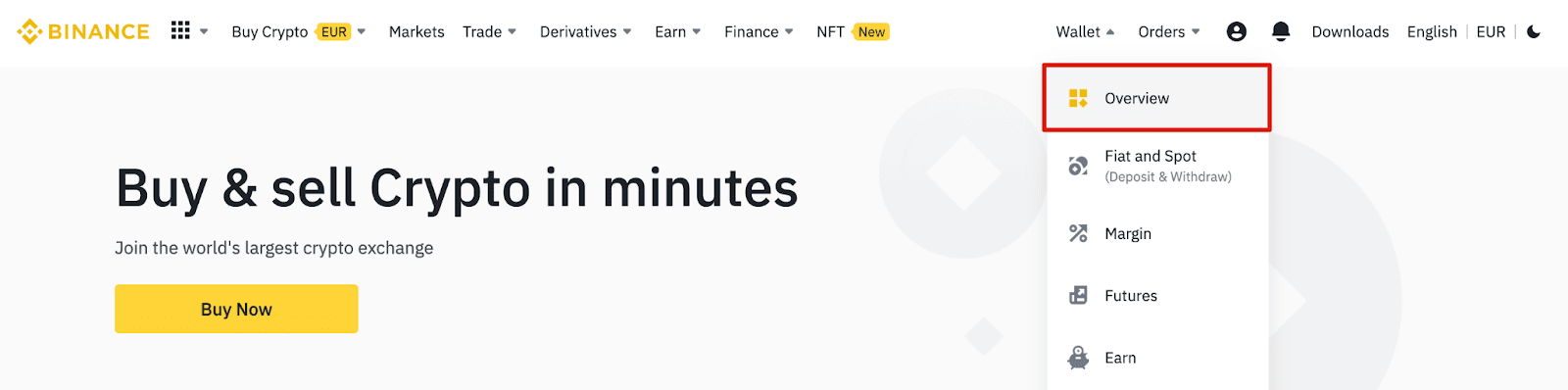
2. Klik op [Intrekken].

3. Klik op [Crypto intrekken].
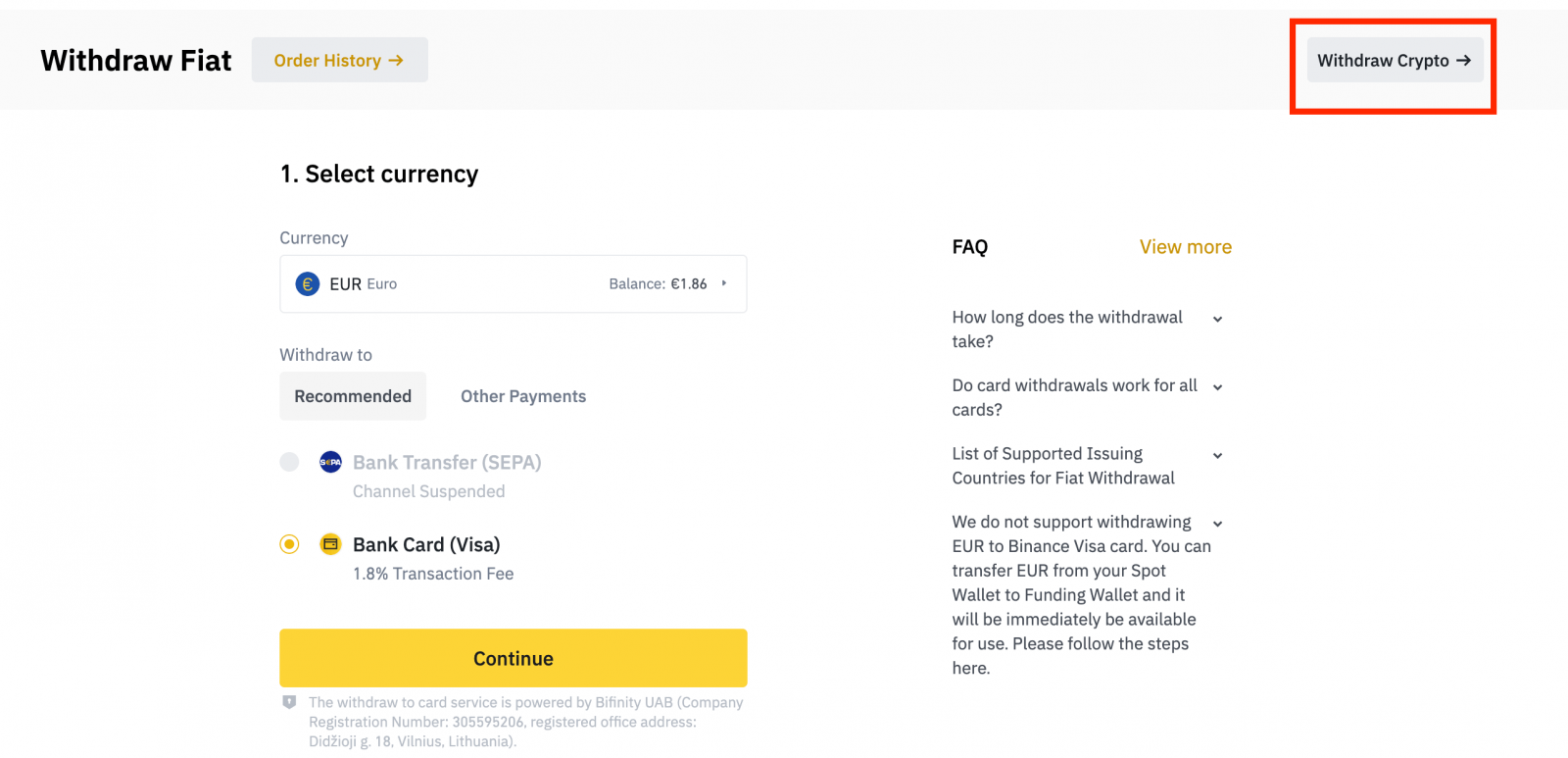
4. Selecteer de cryptocurrency die u wilt opnemen. In dit voorbeeld trekken we BNB terug .
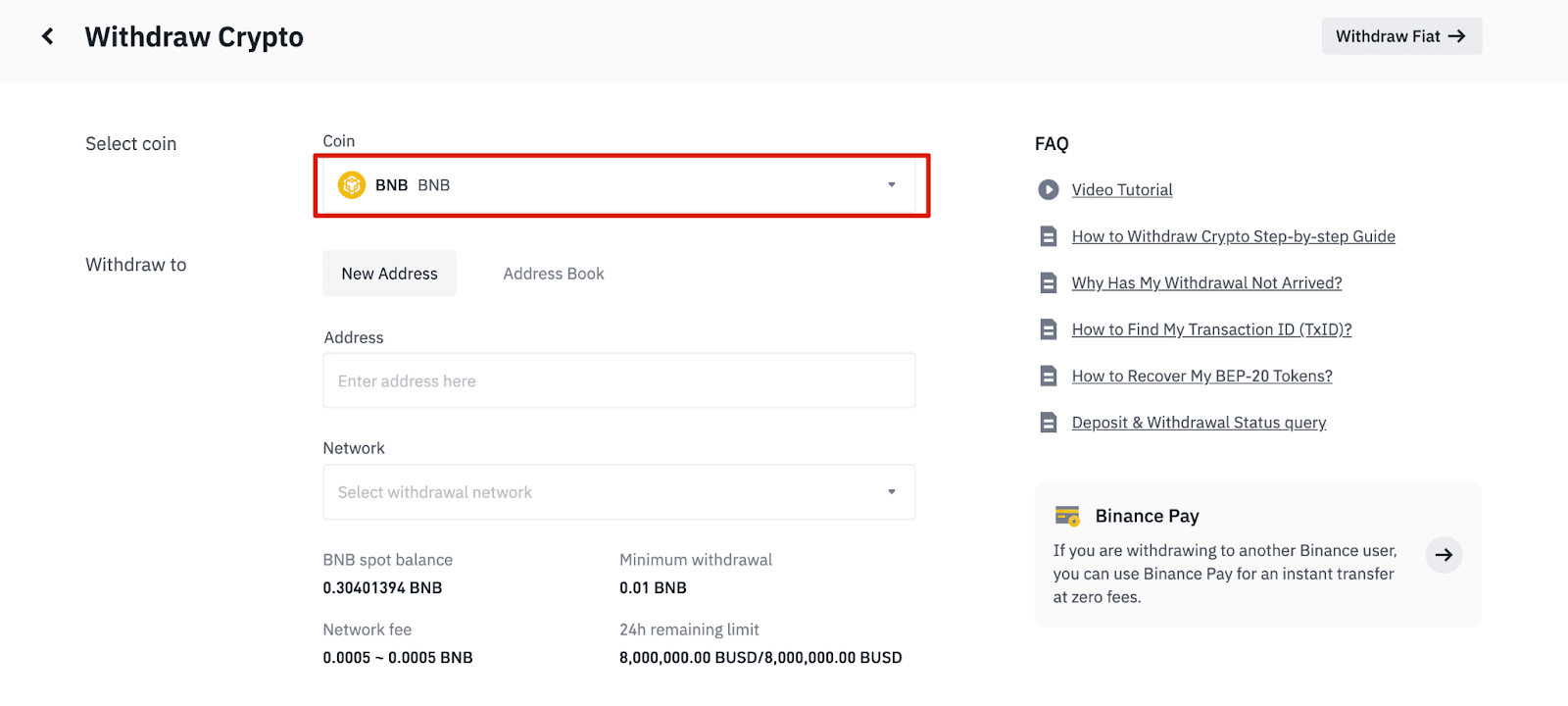
5. Selecteer het netwerk. Aangezien we BNB intrekken, kunnen we kiezen tussen BEP2 (BNB Beacon Chain) of BEP20 (BNB Smart Chain (BSC)). U ziet ook de netwerkkosten voor deze transactie. Zorg ervoor dat het netwerk overeenkomt met de adressen die het netwerk heeft ingevoerd om opnameverliezen te voorkomen.
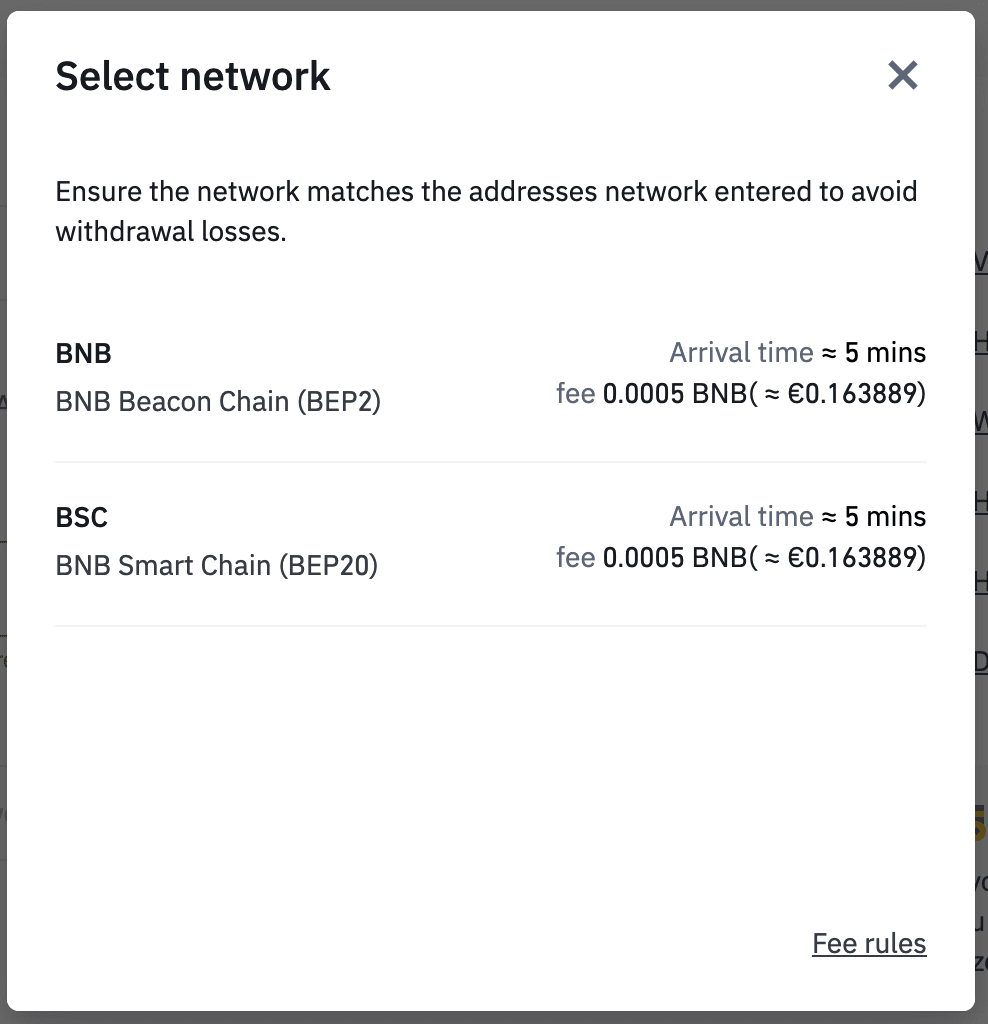
6. Voer vervolgens het adres van de ontvanger in of maak een keuze uit uw adresboeklijst.
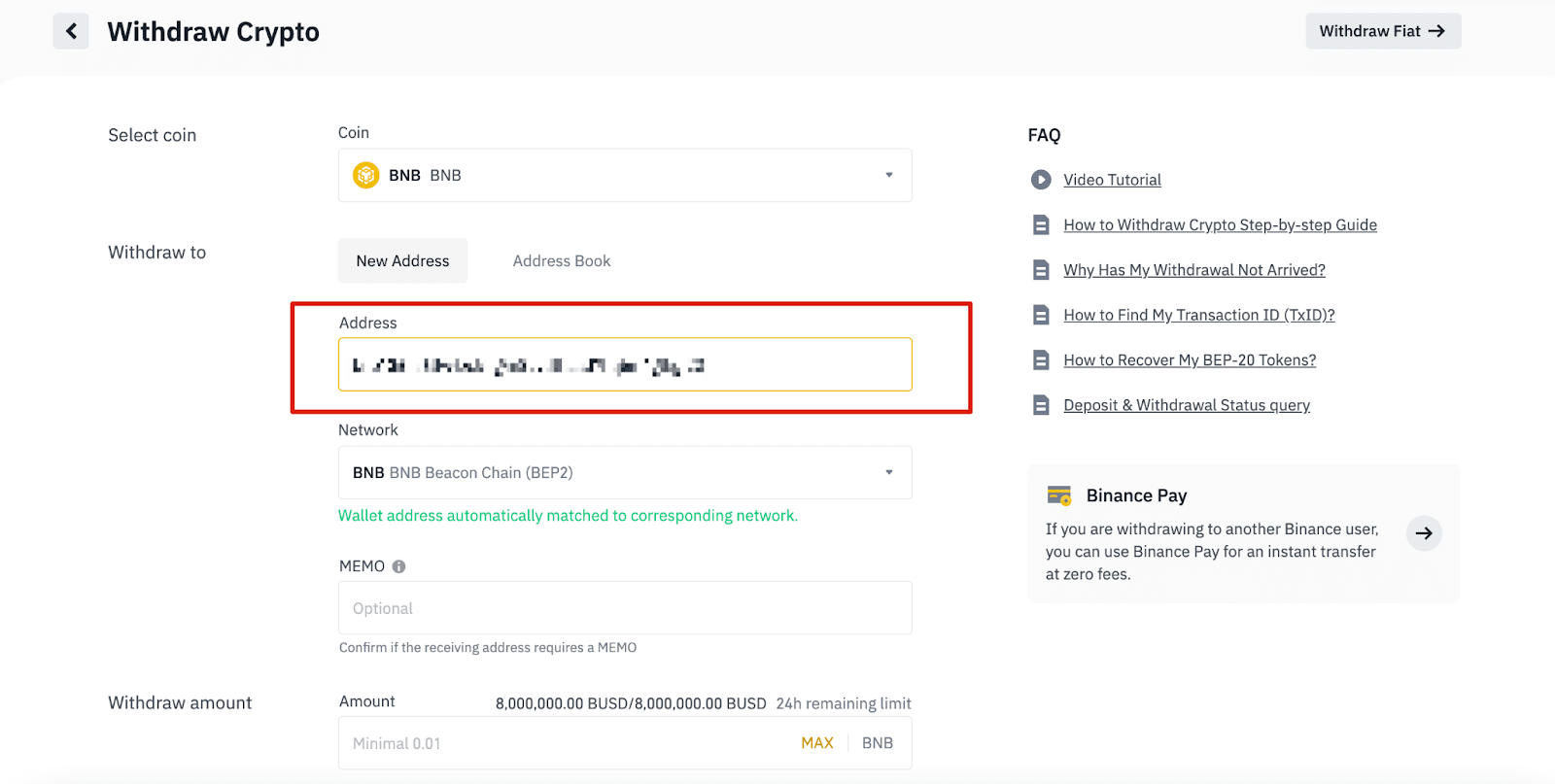
6.1 Hoe u een nieuw ontvangersadres kunt toevoegen.
Om een nieuwe ontvanger toe te voegen, klikt u op [Adresboek] - [Adresbeheer].
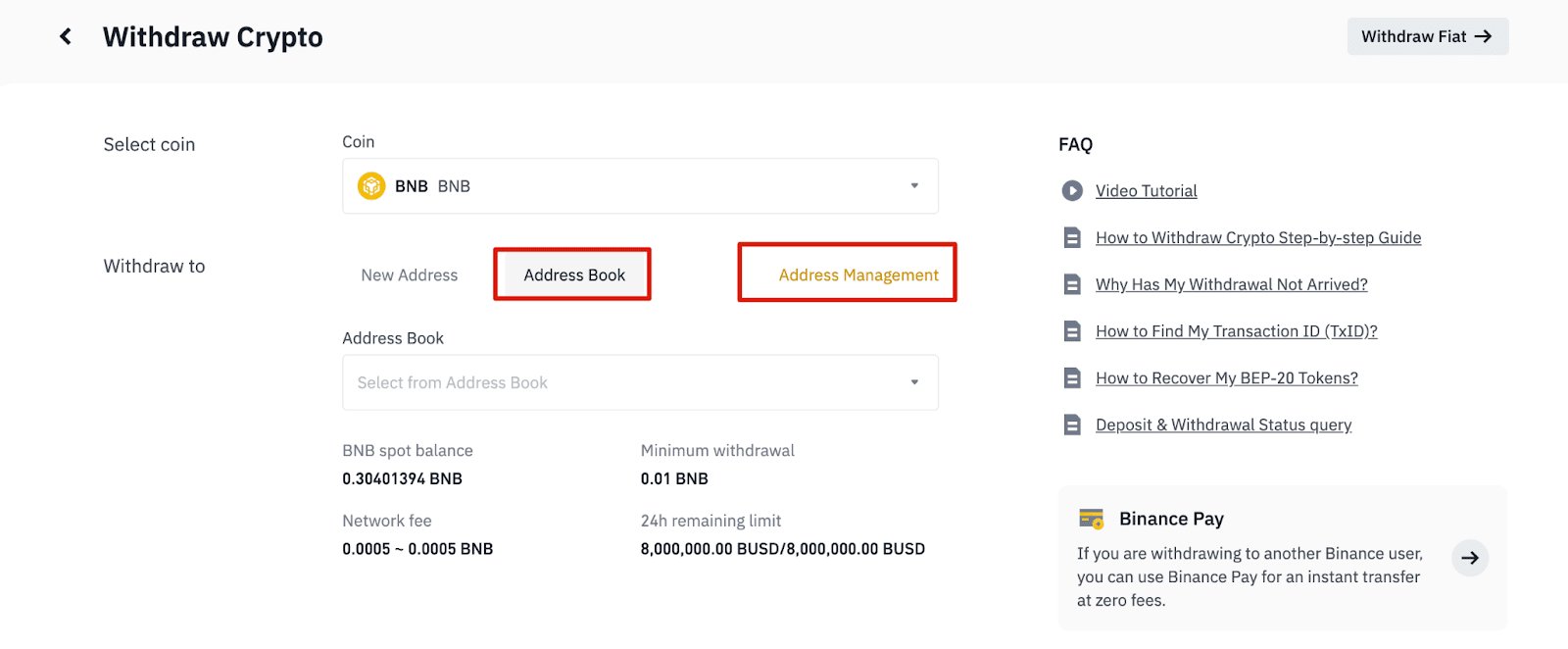
6.2. Klik op [Adres toevoegen].
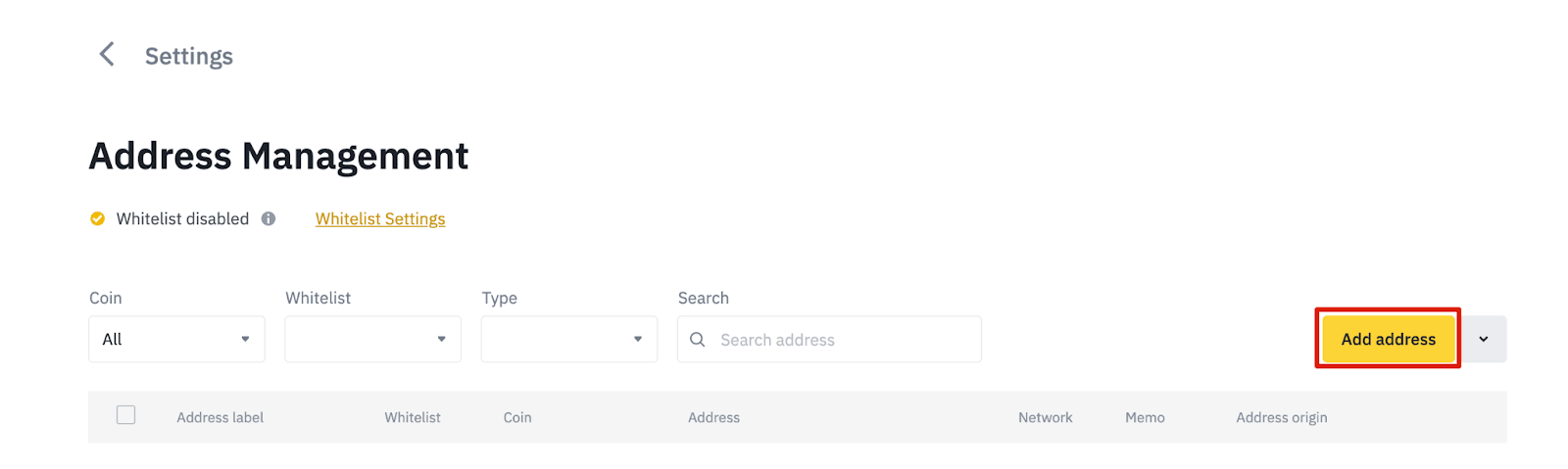
6.3. Selecteer de munt en het netwerk. Voer vervolgens een adreslabel, het adres en een memo in.
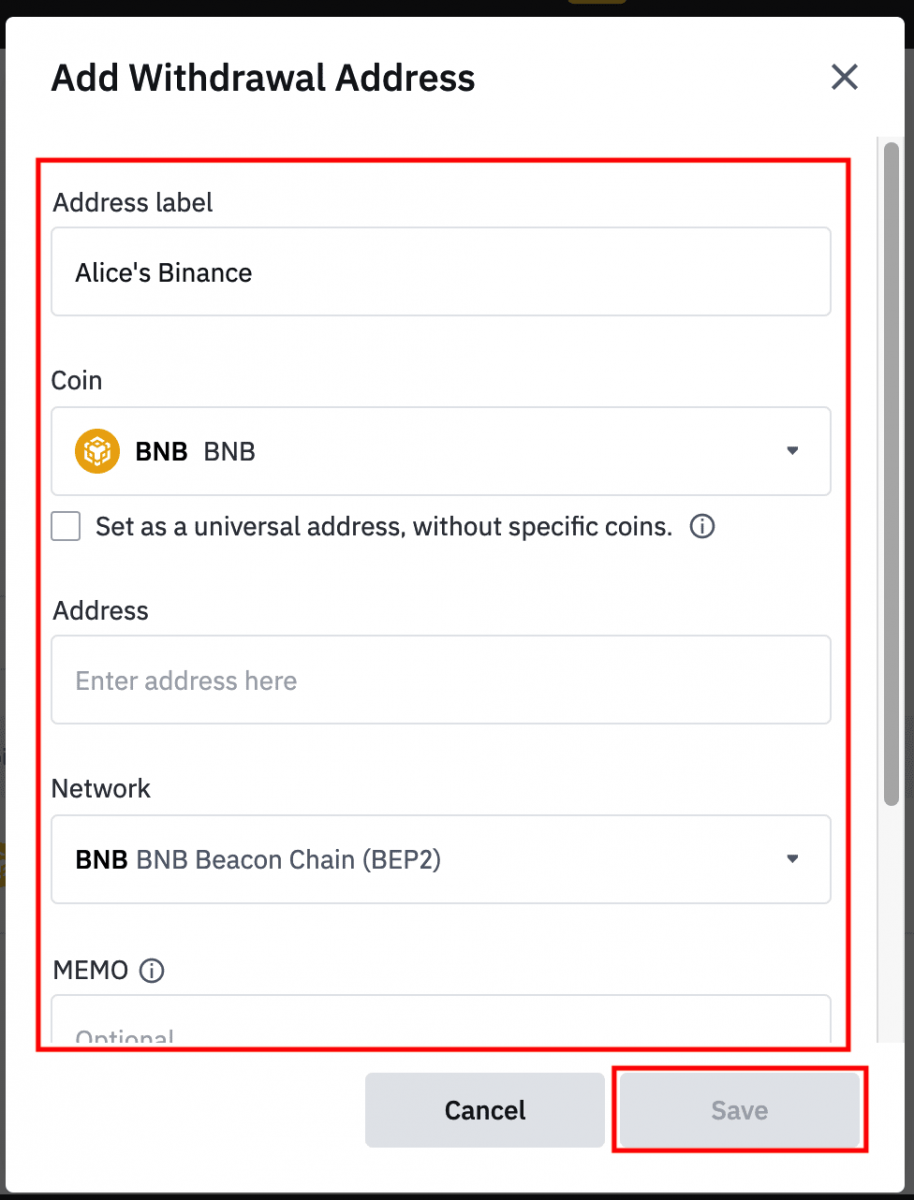
- Adreslabel is een aangepaste naam die u aan elk opnameadres kunt geven voor uw eigen referentie.
- MEMO is optioneel. U moet bijvoorbeeld de MEMO verstrekken wanneer u geld naar een ander Binance-account of naar een andere beurs stuurt. U hebt geen MEMO nodig als u geld naar een Trust Wallet-adres stuurt.
- Zorg ervoor dat u dubbel controleert of een MEMO vereist is of niet. Als een MEMO vereist is en u deze niet verstrekt, kunt u uw geld verliezen.
- Houd er rekening mee dat sommige platforms en portefeuilles naar de MEMO verwijzen als tag of betalings-ID.
6.4. U kunt het nieuw toegevoegde adres aan uw witte lijst toevoegen door op [Toevoegen aan witte lijst] te klikken en 2FA-verificatie te voltooien. Wanneer deze functie is ingeschakeld, kan uw account alleen geld opnemen naar opnameadressen op de witte lijst.
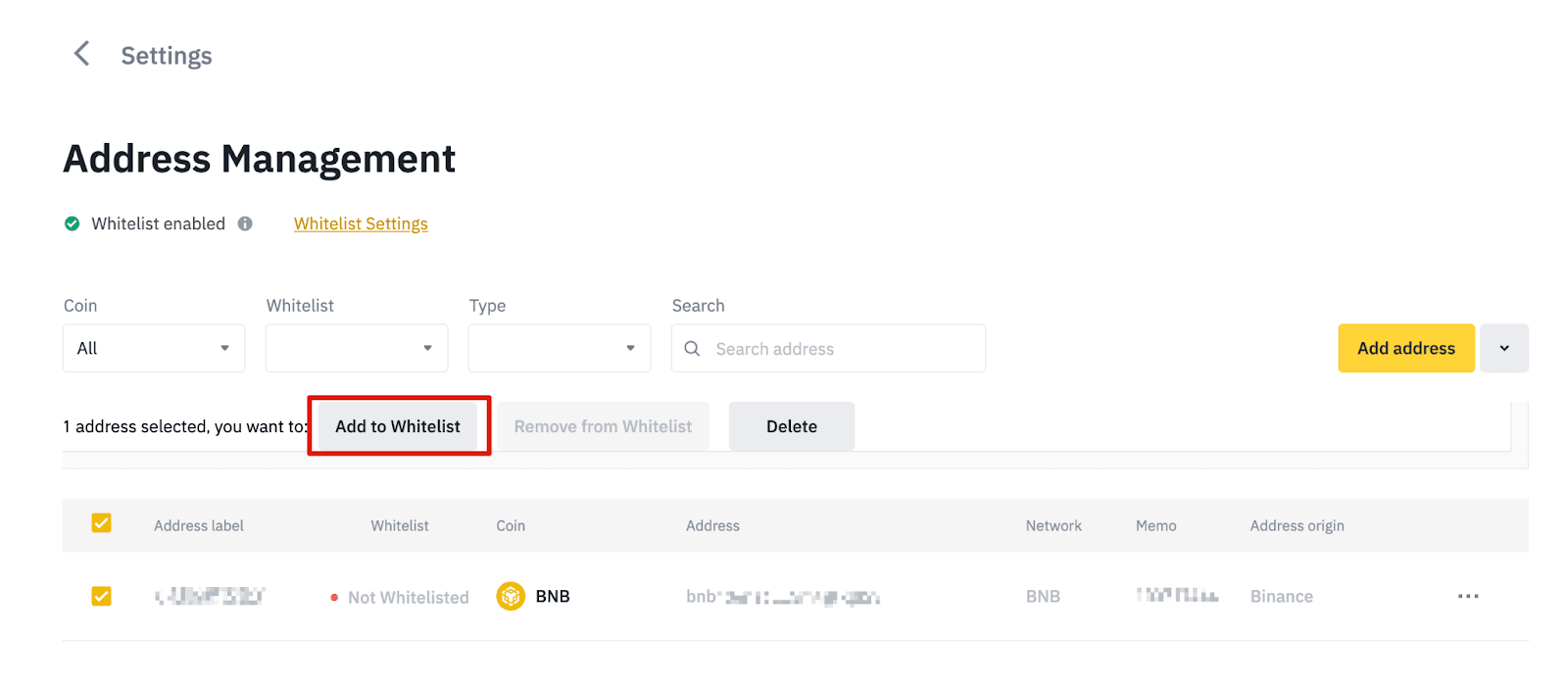
7. Voer het opnamebedrag in en u ziet de bijbehorende transactiekosten en het uiteindelijke bedrag dat u ontvangt. Klik op [Intrekken] om door te gaan.
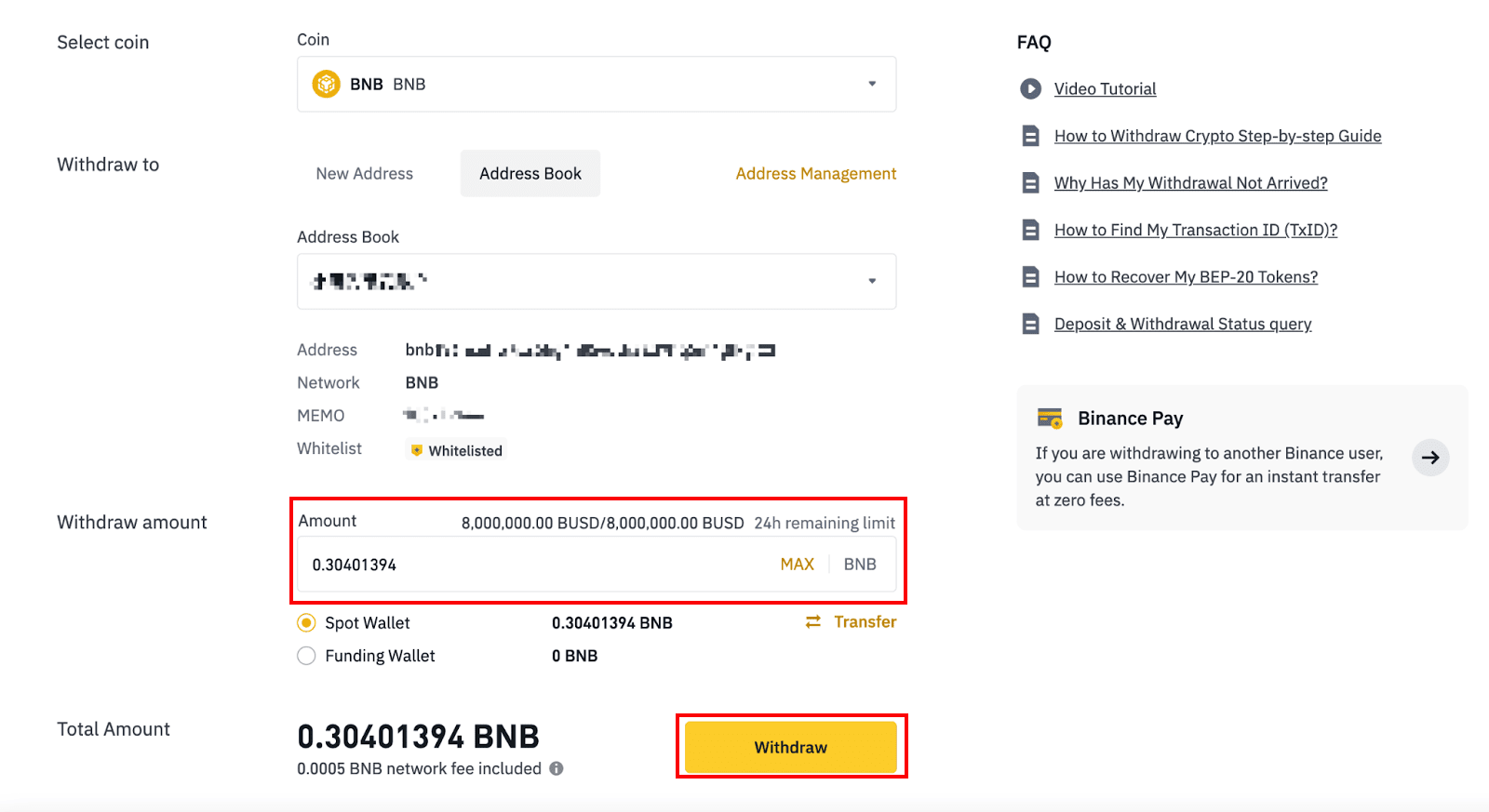
8. U moet de transactie verifiëren. Volg de instructies op het scherm.
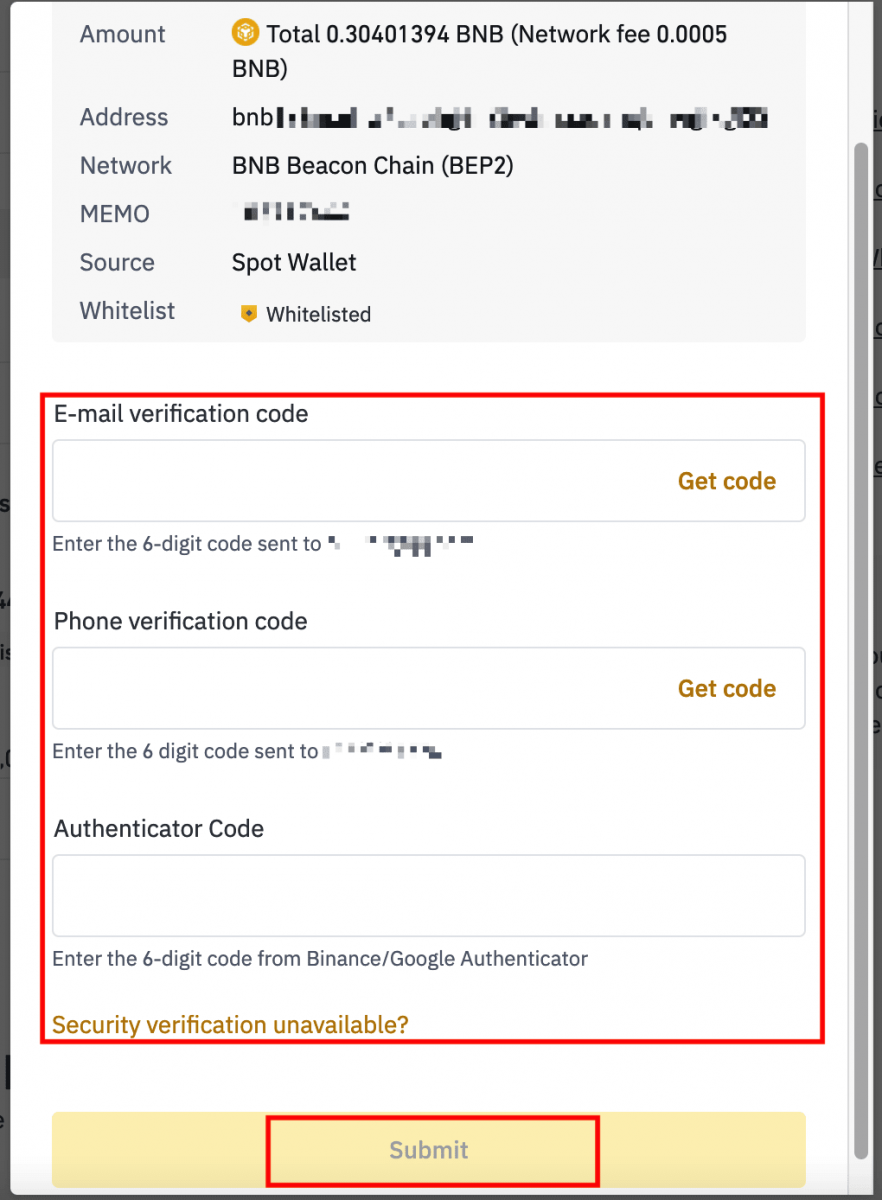
Waarschuwing: als u de verkeerde informatie invoert of het verkeerde netwerk selecteert bij het maken van een overdracht, gaan uw activa permanent verloren. Zorg ervoor dat de informatie correct is voordat u een overschrijving uitvoert.
Crypto opnemen op Binance (app)
1. Open uw Binance-app en tik op [Wallets] - [Intrekken].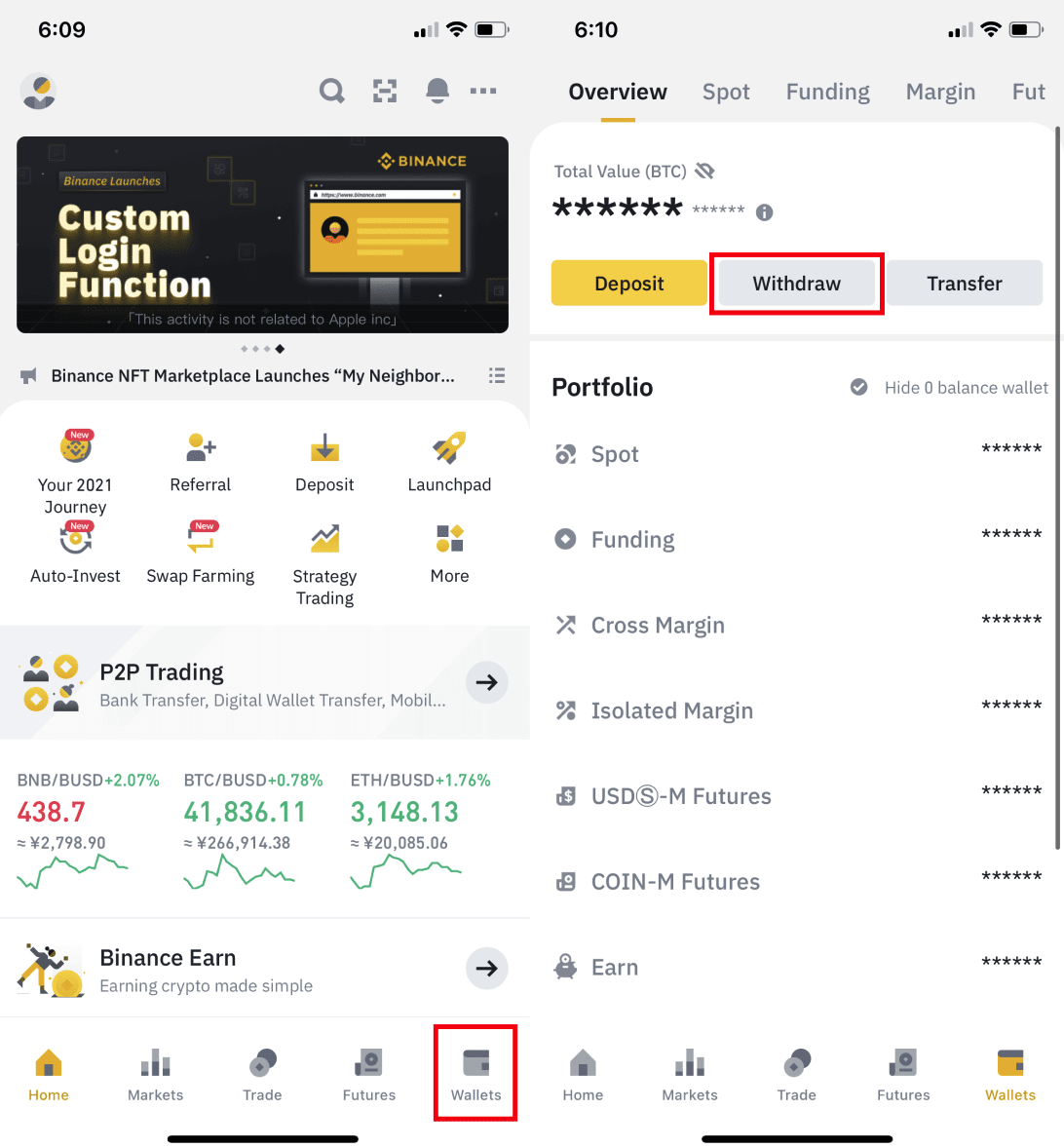
2. Kies de cryptocurrency die je wilt opnemen, bijvoorbeeld BNB. Tik vervolgens op [Verzenden via cryptonetwerk].
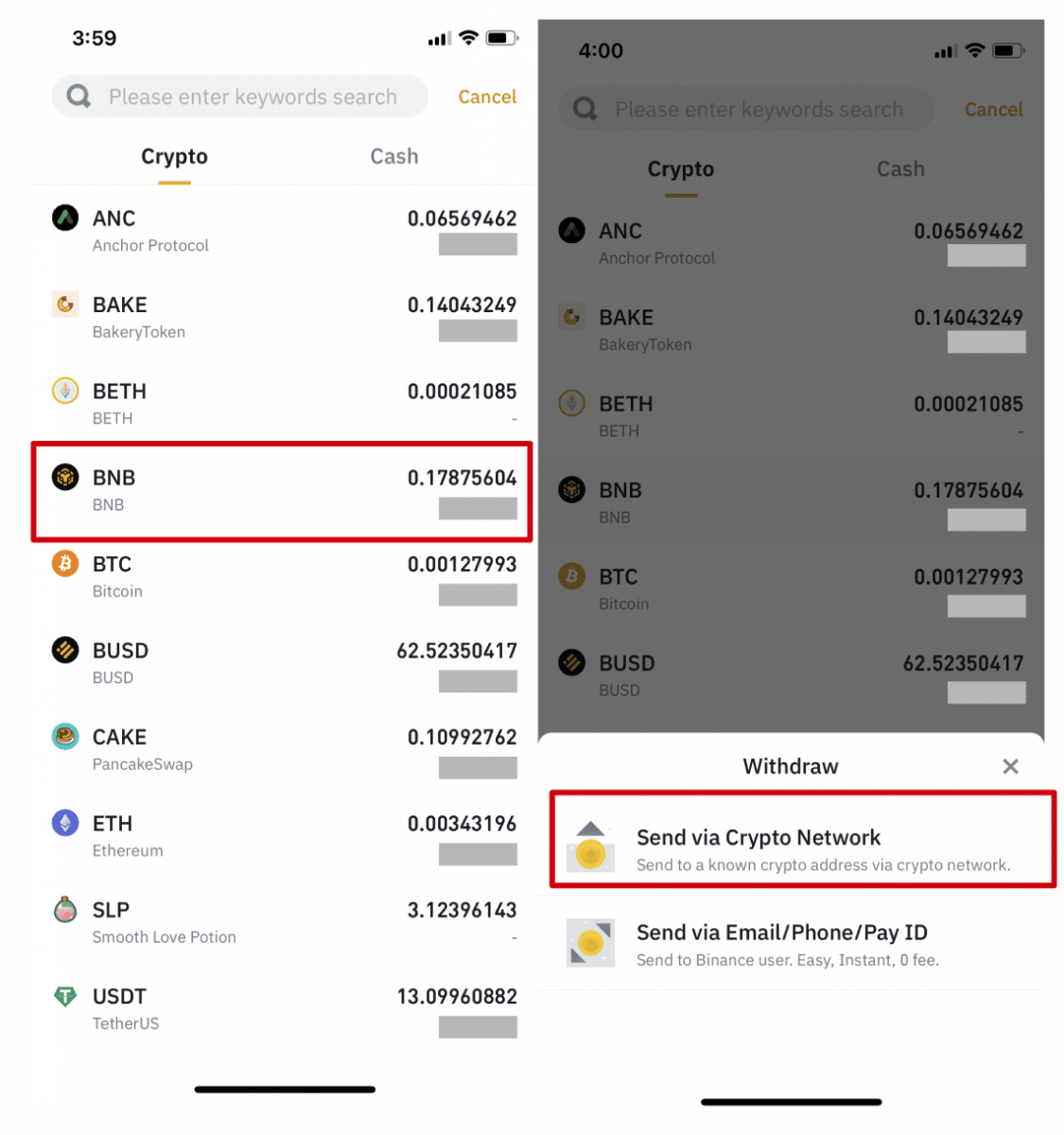
3. Plak het adres waarnaar u zich wilt terugtrekken en selecteer het netwerk.
Kies het netwerk zorgvuldig en zorg ervoor dat het geselecteerde netwerk hetzelfde is als het netwerk van het platform waarnaar u geld opneemt. Als u het verkeerde netwerk selecteert, verliest u uw geld.
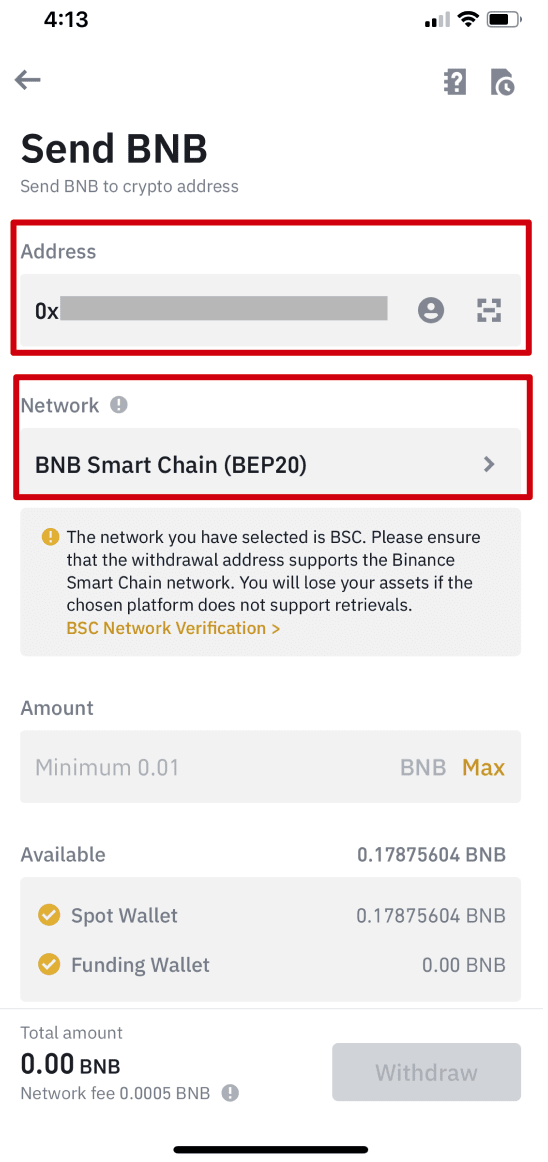
4. Voer het opnamebedrag in en u ziet de bijbehorende transactiekosten en het uiteindelijke bedrag dat u ontvangt. Tik op [Intrekken] om door te gaan.
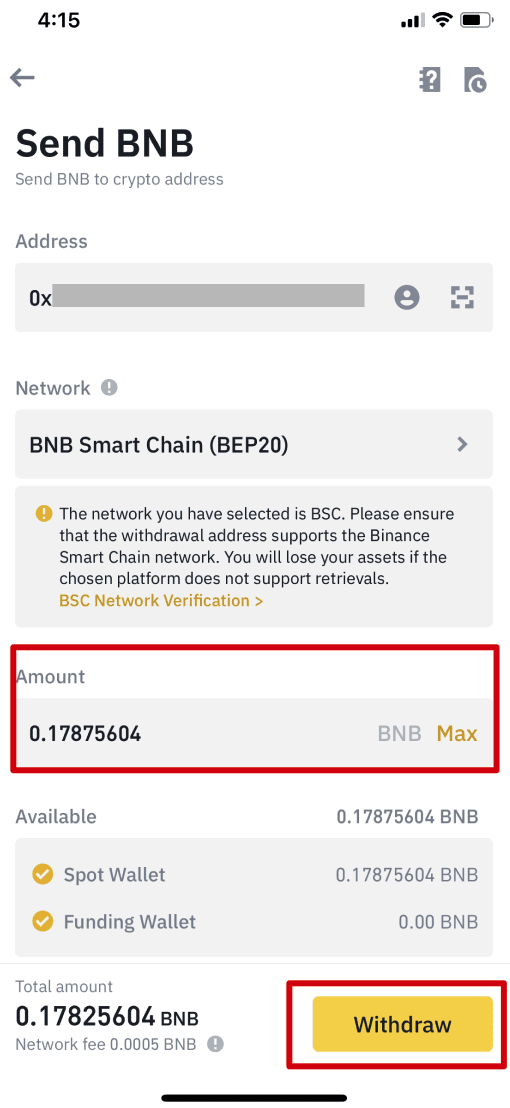
5. U wordt gevraagd de transactie opnieuw te bevestigen. Controleer dit zorgvuldig en tik op [Bevestigen].
Waarschuwing : als u de verkeerde informatie invoert of het verkeerde netwerk selecteert bij het maken van een overdracht, zullen uw activa permanent verloren gaan. Zorg ervoor dat de informatie correct is voordat u de transactie bevestigt.
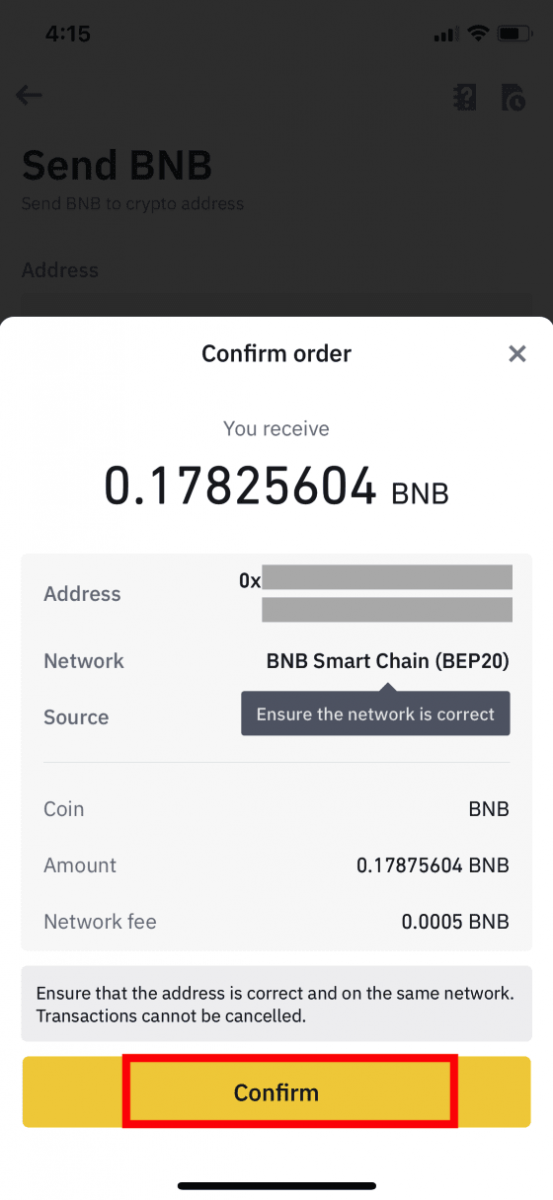
6. Vervolgens moet u de transactie verifiëren met 2FA-apparaten. Volg de instructies op het scherm om het proces te voltooien.
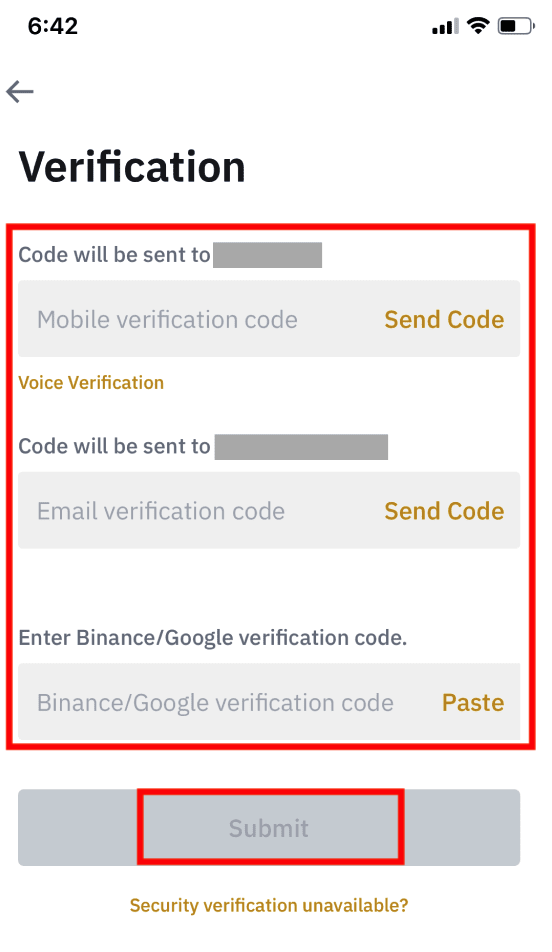
7. Wacht na bevestiging van het opnameverzoek geduldig tot de overdracht is verwerkt.
Hoe Fiat-valuta van Binance op te nemen
U kunt nu Fiat-valuta zoals GBP, USD... opnemen van Binance via Faster Payment Service (FPS), SWIFT... op Binance.
Volg de instructies zorgvuldig om Fiat Currency met succes van uw bankrekening af te schrijven.
GBP opnemen via Faster Payments Service (FPS)
1. Log in op je Binance-account en ga naar [Wallet] - [Fiat and Spot].
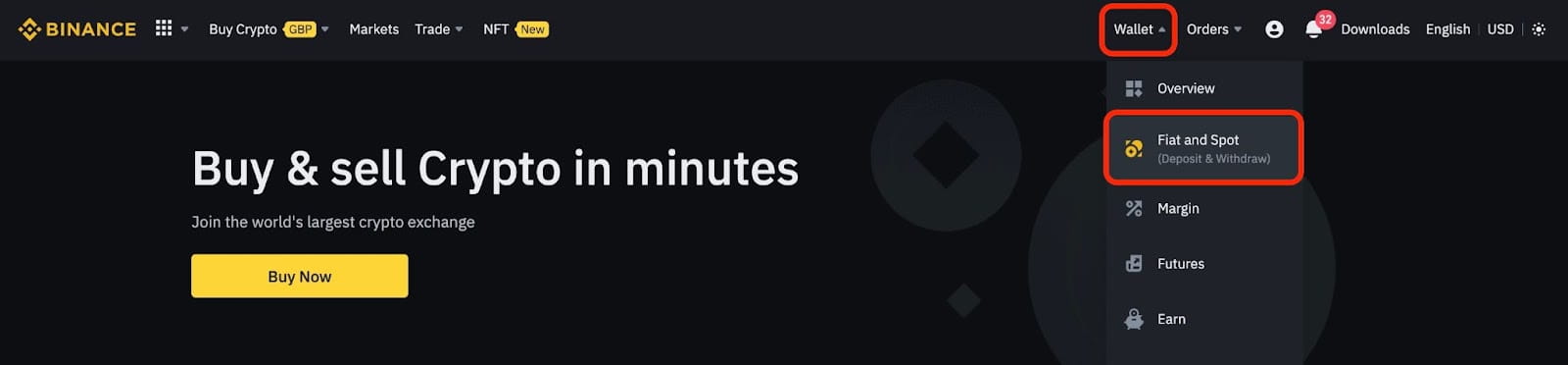
En klik op [Intrekken].
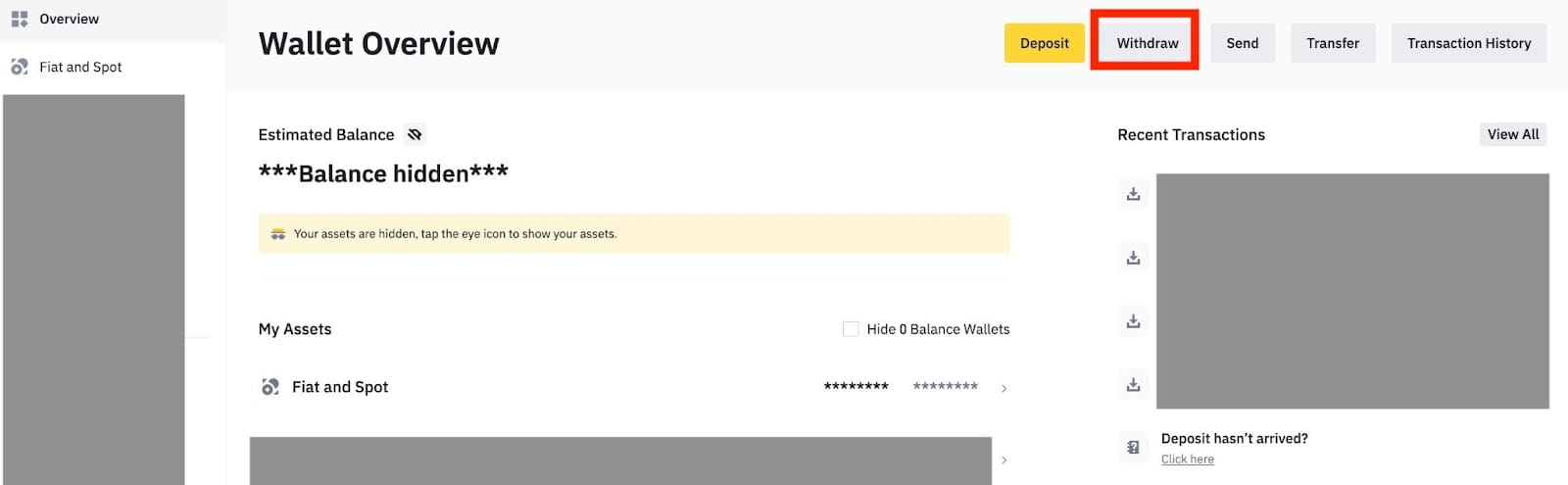
2. Klik op [Overboeking (snellere betalingen)].
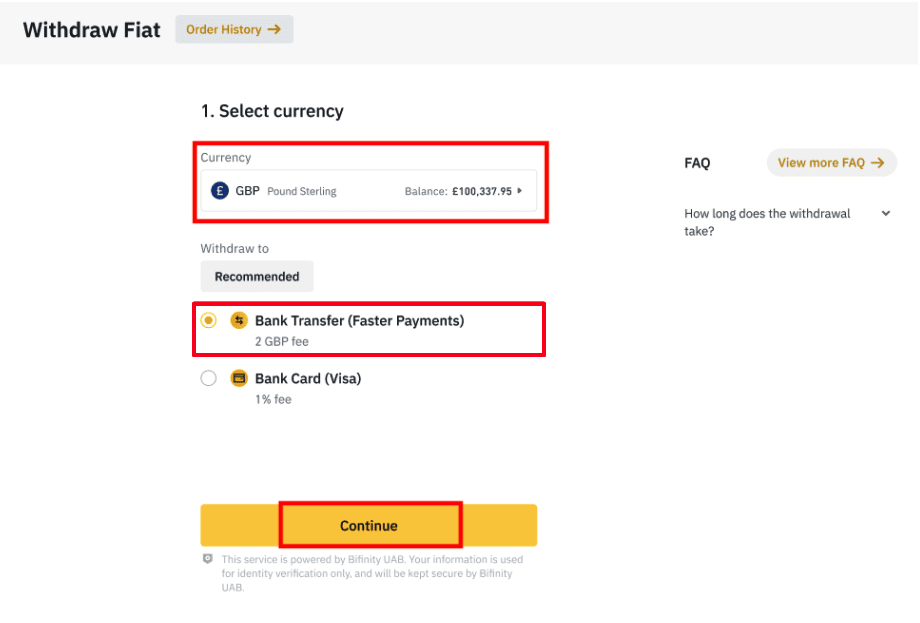
Houd er rekening mee dat als u cryptovaluta heeft die u wilt opnemen op uw bankrekening, u deze eerst moet omzetten/verkopen in GBP voordat u een GBP-opname start.
3. Als u voor de eerste keer geld opneemt, verifieer dan ten minste één bankrekening door met succes een stortingstransactie van ten minste 3 GBP te voltooien voordat u een opnameopdracht geeft.
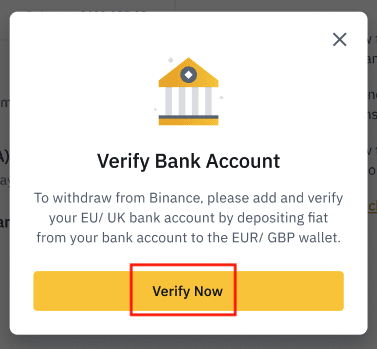
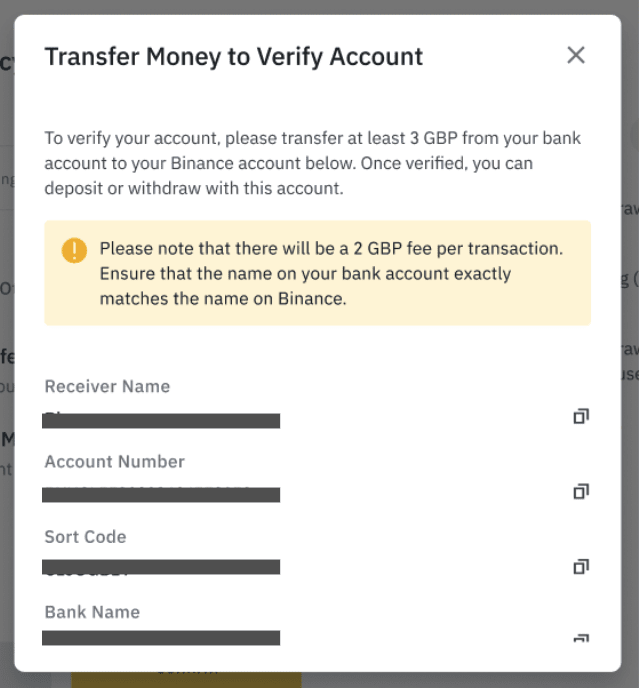
4. Voer het bedrag in dat u van uw GBP-saldo wilt opnemen, selecteer een van de geregistreerde bankrekeningen en klik op [Doorgaan] om een opnameverzoek aan te maken.
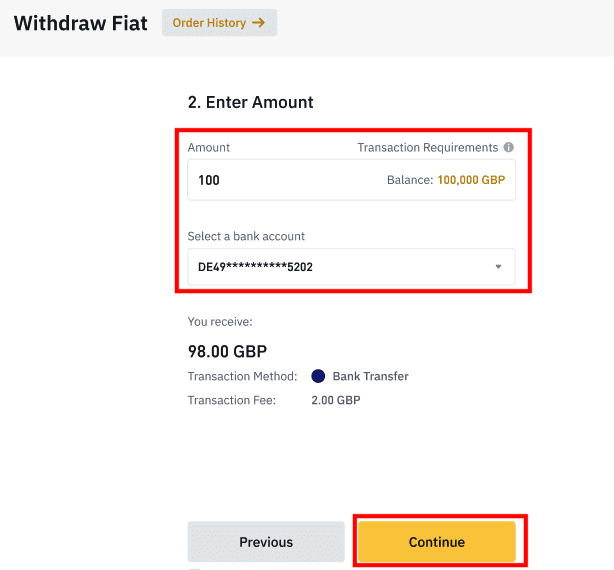
Houd er rekening mee dat u alleen kunt opnemen naar dezelfde bankrekening die is gebruikt om GBP te storten.
5. Bevestig de opname-informatie en voltooi tweefactorauthenticatie om de GBP-opname te verifiëren.
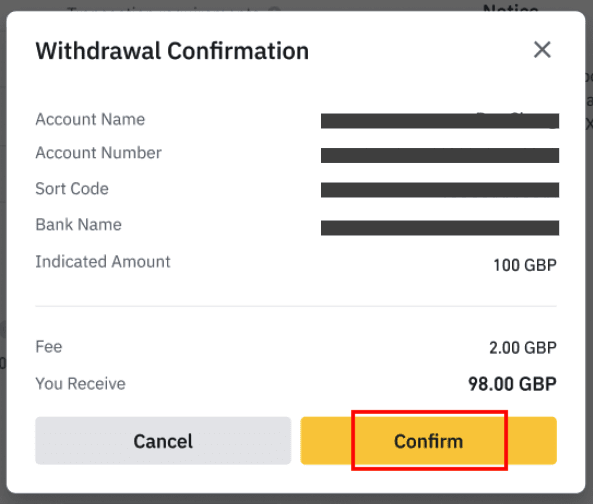
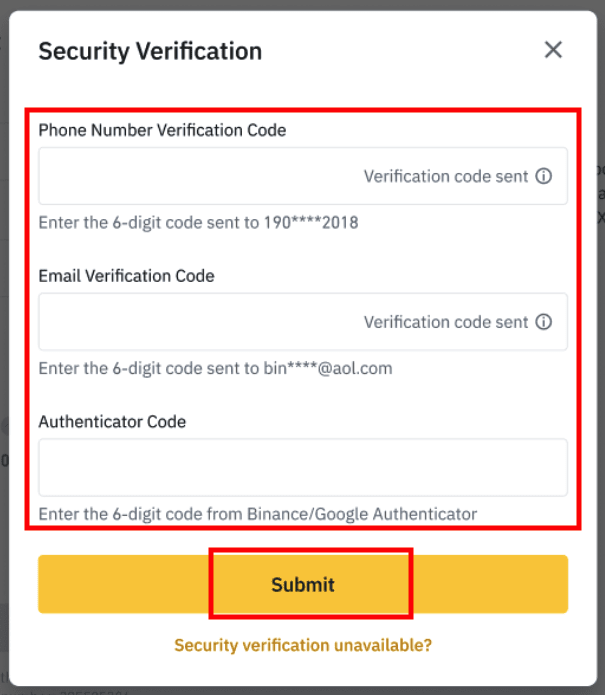
6. Uw GPB wordt binnenkort van uw bankrekening afgeschreven. Neem contact op met de klantenservice of gebruik onze chatbot als je meer hulp nodig hebt.
USD opnemen via SWIFT
U kunt de onderstaande instructies volgen om via SWIFT USD uit Binance op te nemen.1. Log in op je Binance-account en ga naar [Wallet] - [Fiat and Spot].
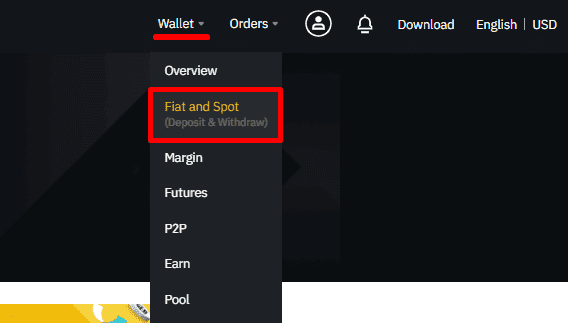
2. Klik op [Intrekken].
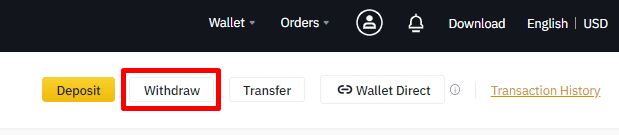
3. Selecteer onder het tabblad [Fiat opnemen] de optie [USD] en [Bankoverschrijving (SWIFT)]. Klik op [Doorgaan] om een opnameverzoek aan te maken.
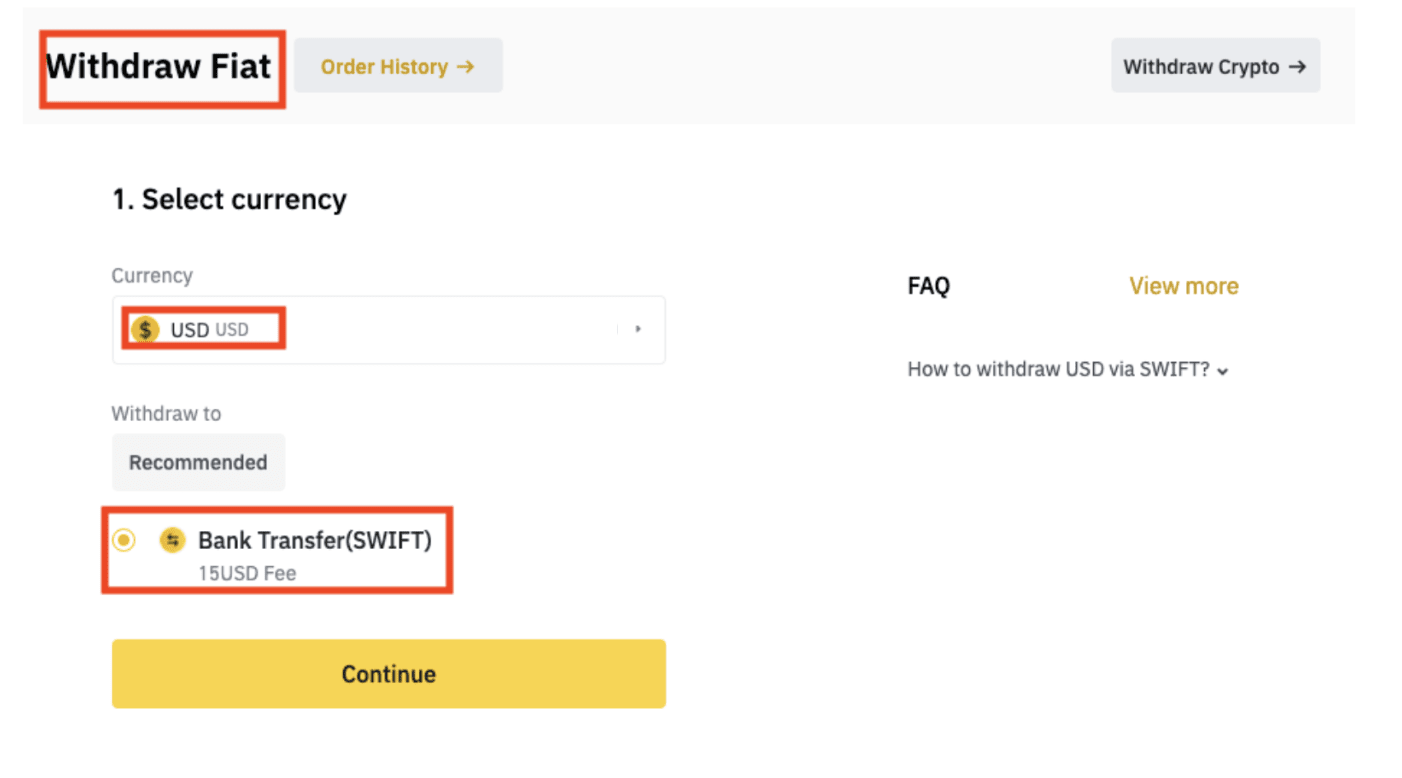
4. Voer uw accountgegevens in. Uw naam wordt automatisch ingevuld onder [Naam begunstigde]. Klik op [Doorgaan].
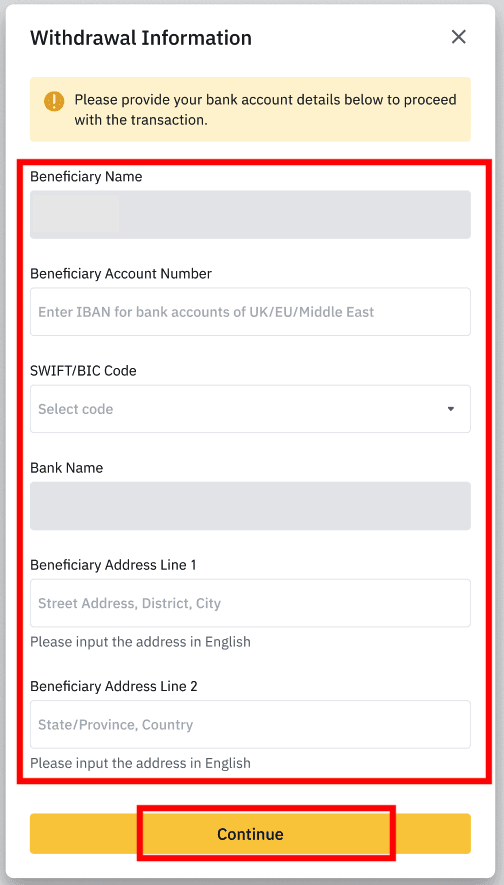
5. Voer het opnamebedrag in en u ziet de transactiekosten. Klik op [Doorgaan].
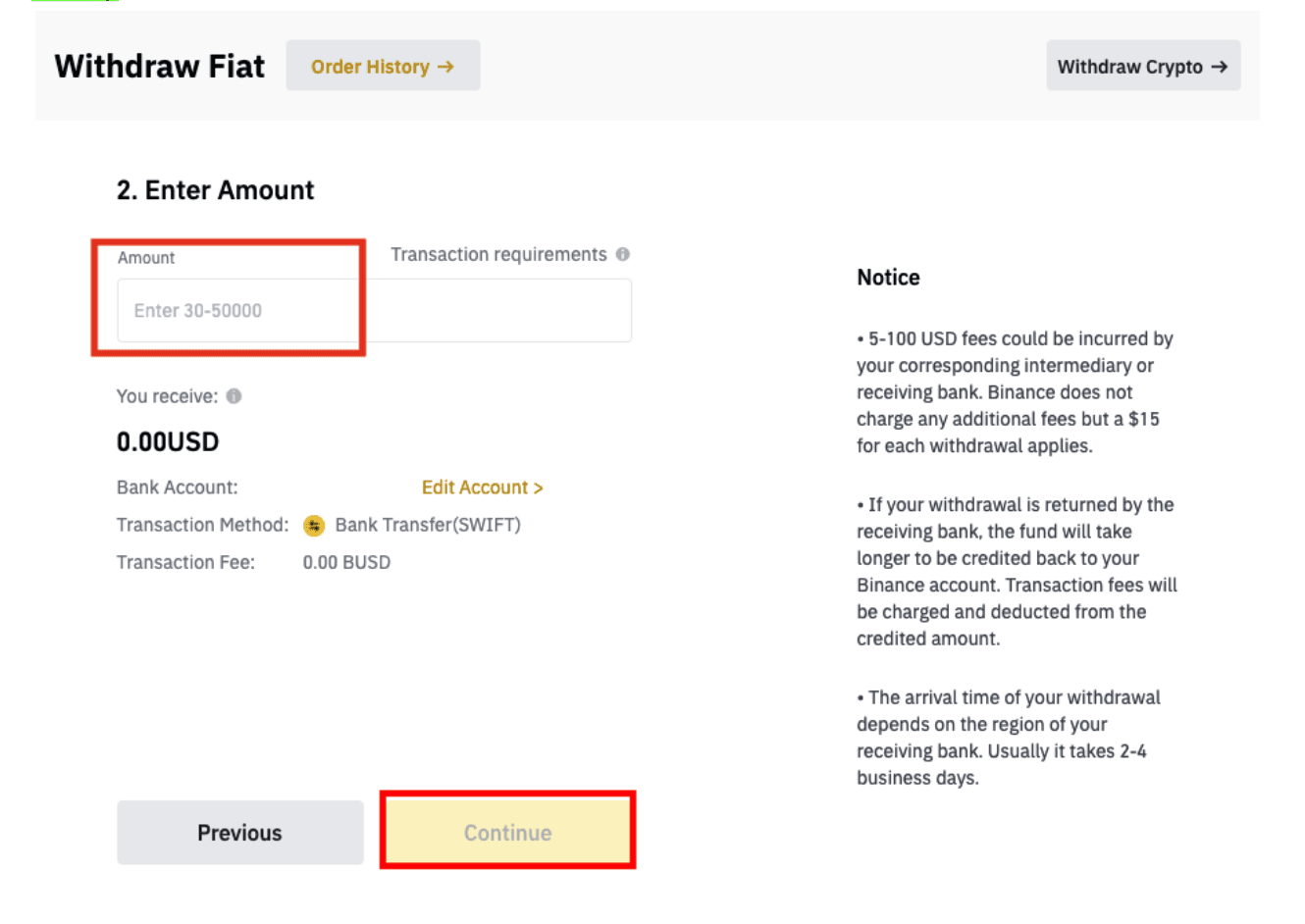
6. Controleer de gegevens zorgvuldig en bevestig de herroeping. Doorgaans ontvangt u het geld binnen 2 werkdagen. Wacht geduldig tot de transactie is verwerkt.
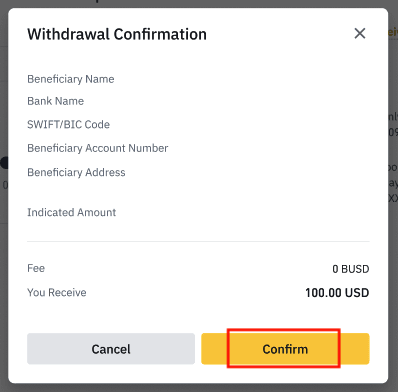
Hoe crypto te verkopen op Binance P2P
Begin klein met €3 aan cryptovaluta of voer een grote blokhandel uit. Als je een grote crypto-bestelling wilt plaatsen, kun je ervaren blocktraders vinden op Binance P2P om je crypto te kopen of te verkopen.
Verkoop crypto op Binance P2P (web)
Stap 1: Selecteer (1) " Crypto kopen " en klik vervolgens op (2) " P2P-handel " in de navigatie bovenaan.
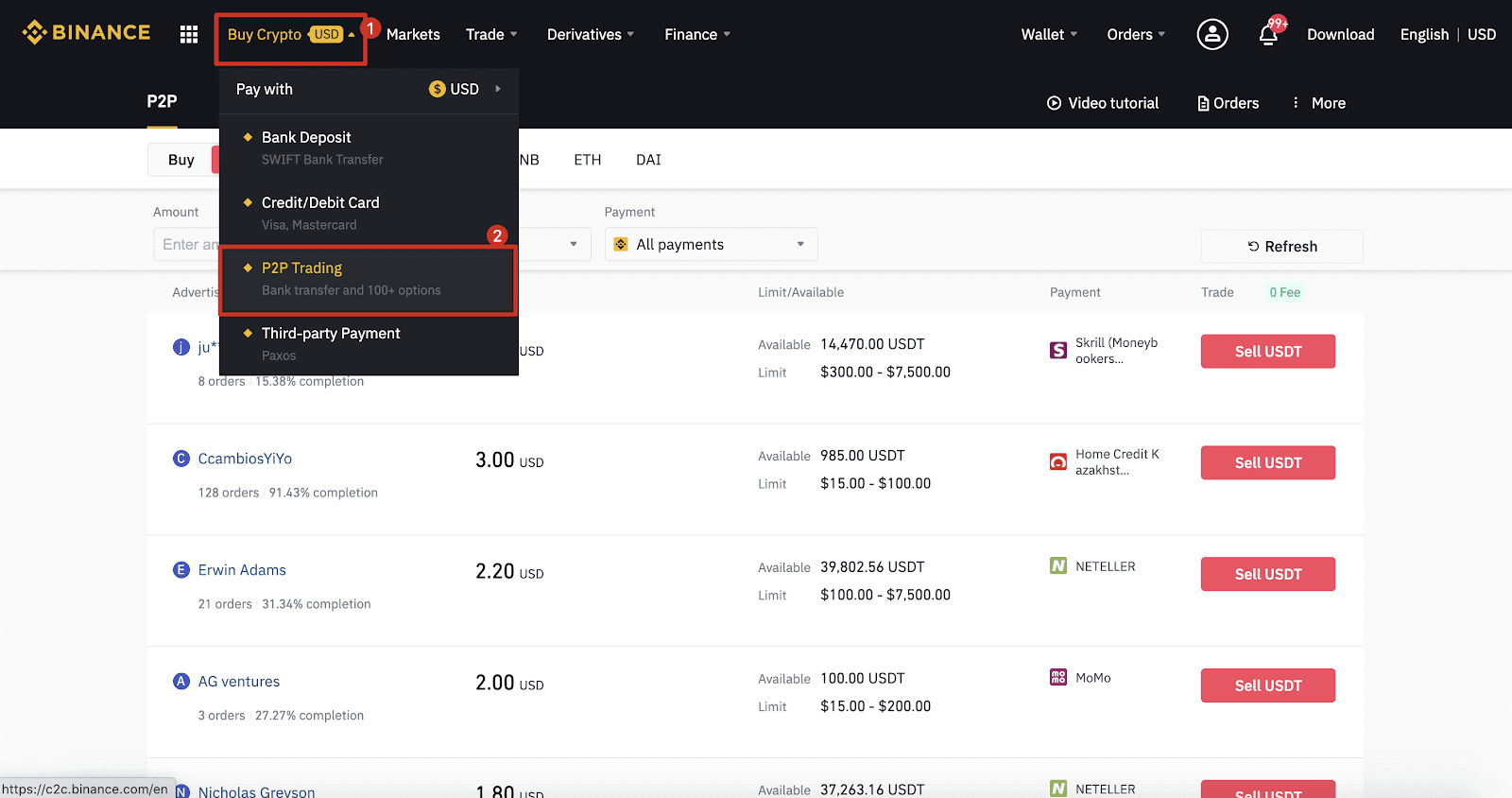
Stap 2: Klik (1) op " Verkopen " en selecteer de valuta die u wilt verkopen (USDT wordt als voorbeeld weergegeven). Filter de prijs en de (2) " Betaling " in de vervolgkeuzelijst, selecteer een advertentie en klik vervolgens op (3) " Verkopen ".
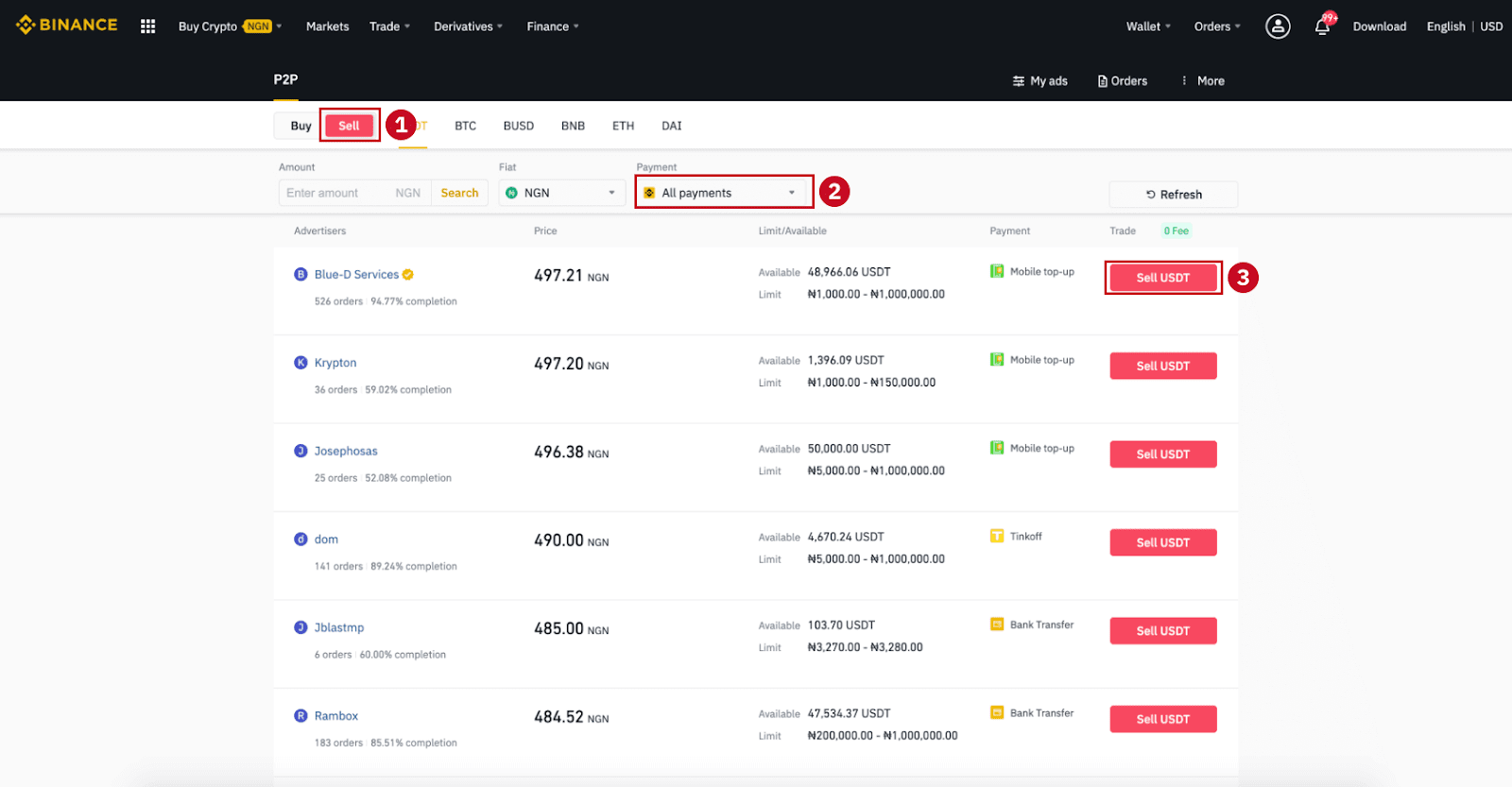
Stap 3:
Voer het bedrag (in uw fiat-valuta) of hoeveelheid (in crypto) in dat u wilt verkopen en klik (2) op " Verkopen ".
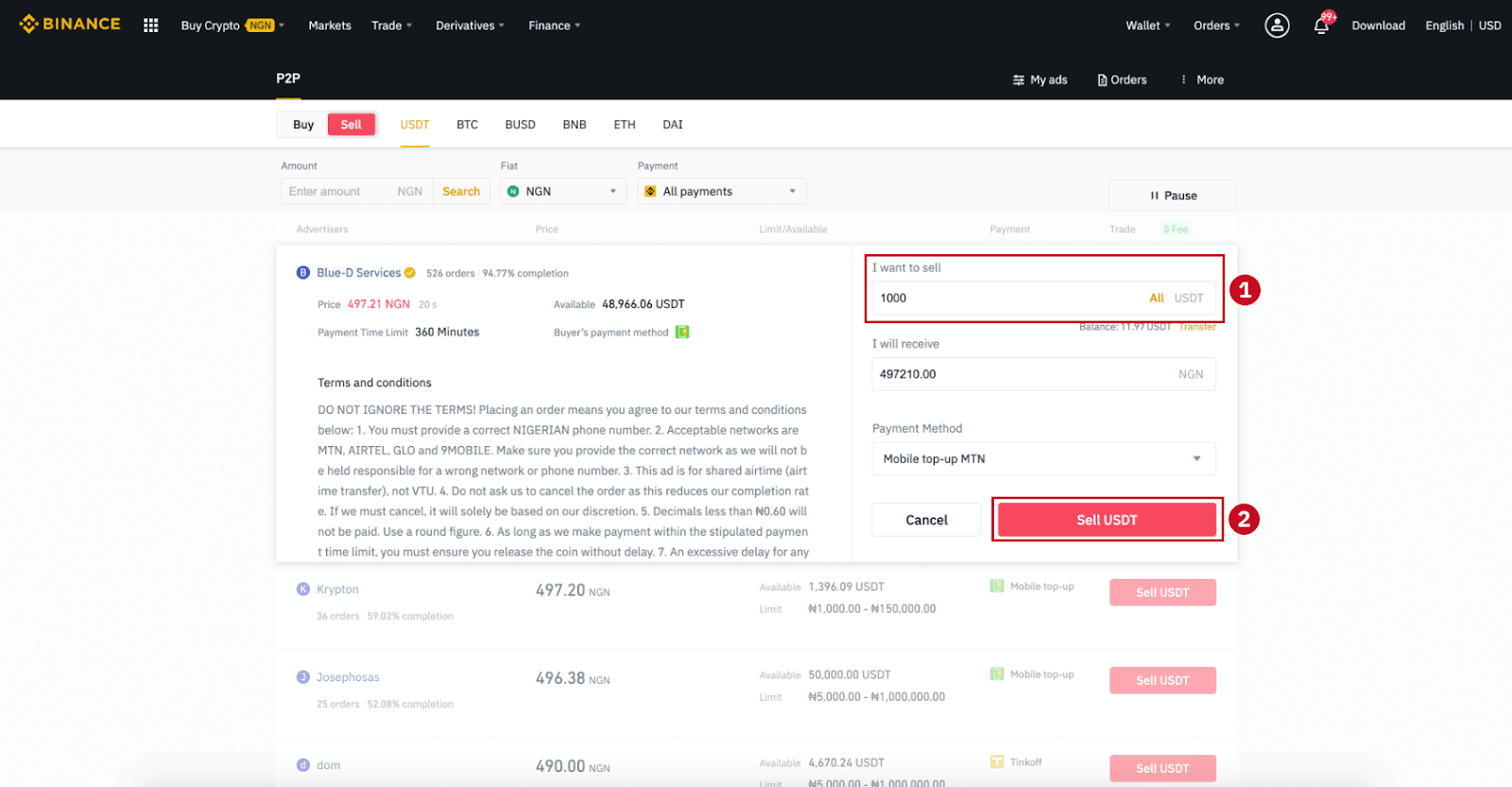
Stap 4: De transactie zal nu "Betaling door koper" weergeven .
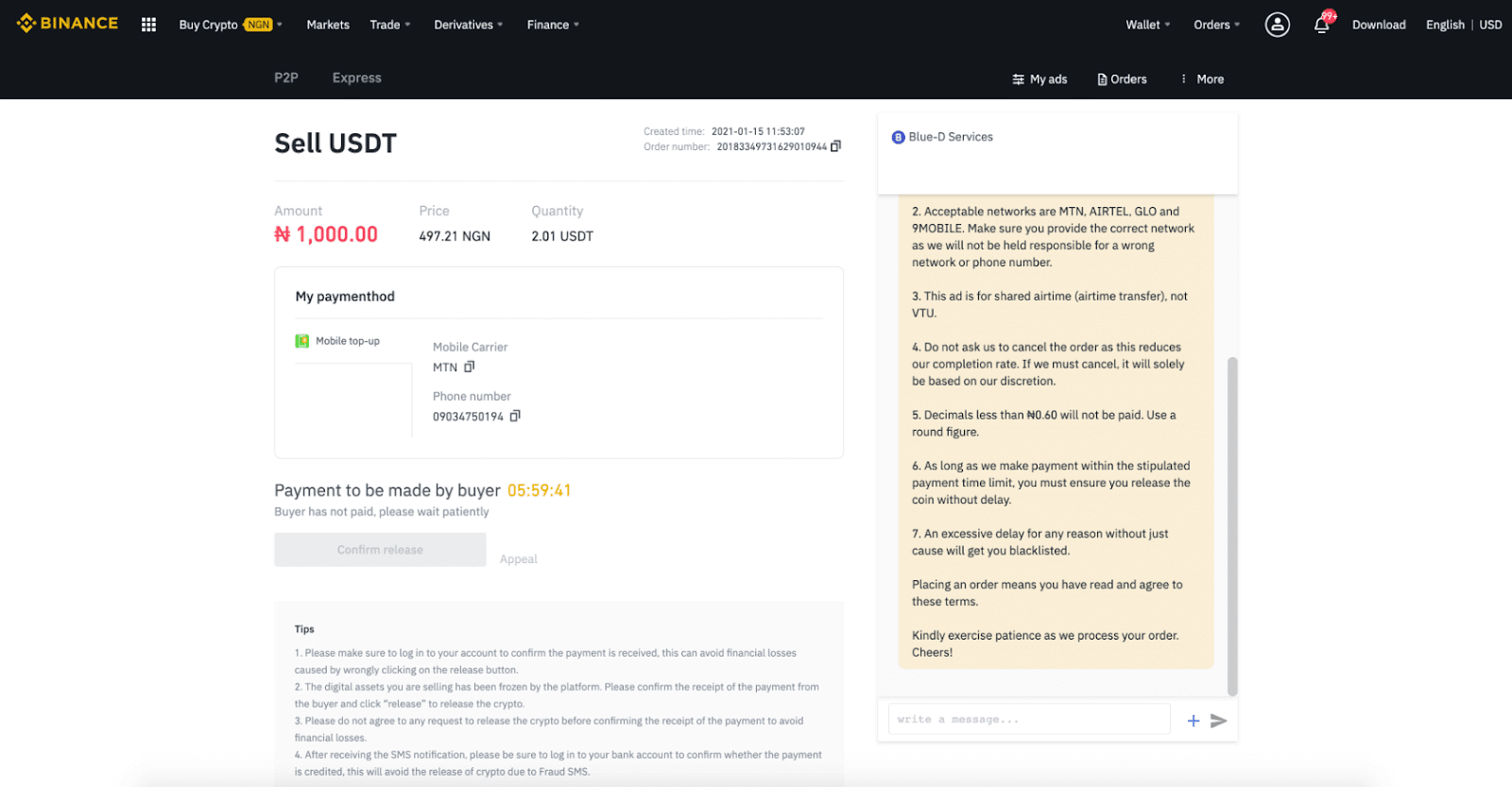
Stap 5: Nadat de koper heeft betaald, wordt op de transactie nu " To be released " weergegeven. Zorg ervoor dat je daadwerkelijk de betaling van de koper hebt ontvangen, via de betaalapp/-methode die je hebt gebruikt. Nadat je de ontvangst van het geld van de koper hebt bevestigd, tik je op " Vrijgave bevestigen " en " Bevestigen " om de crypto vrij te geven op het account van de koper. Nogmaals, als u geen geld heeft ontvangen, geef dan GEEN crypto vrij om financiële verliezen te voorkomen.
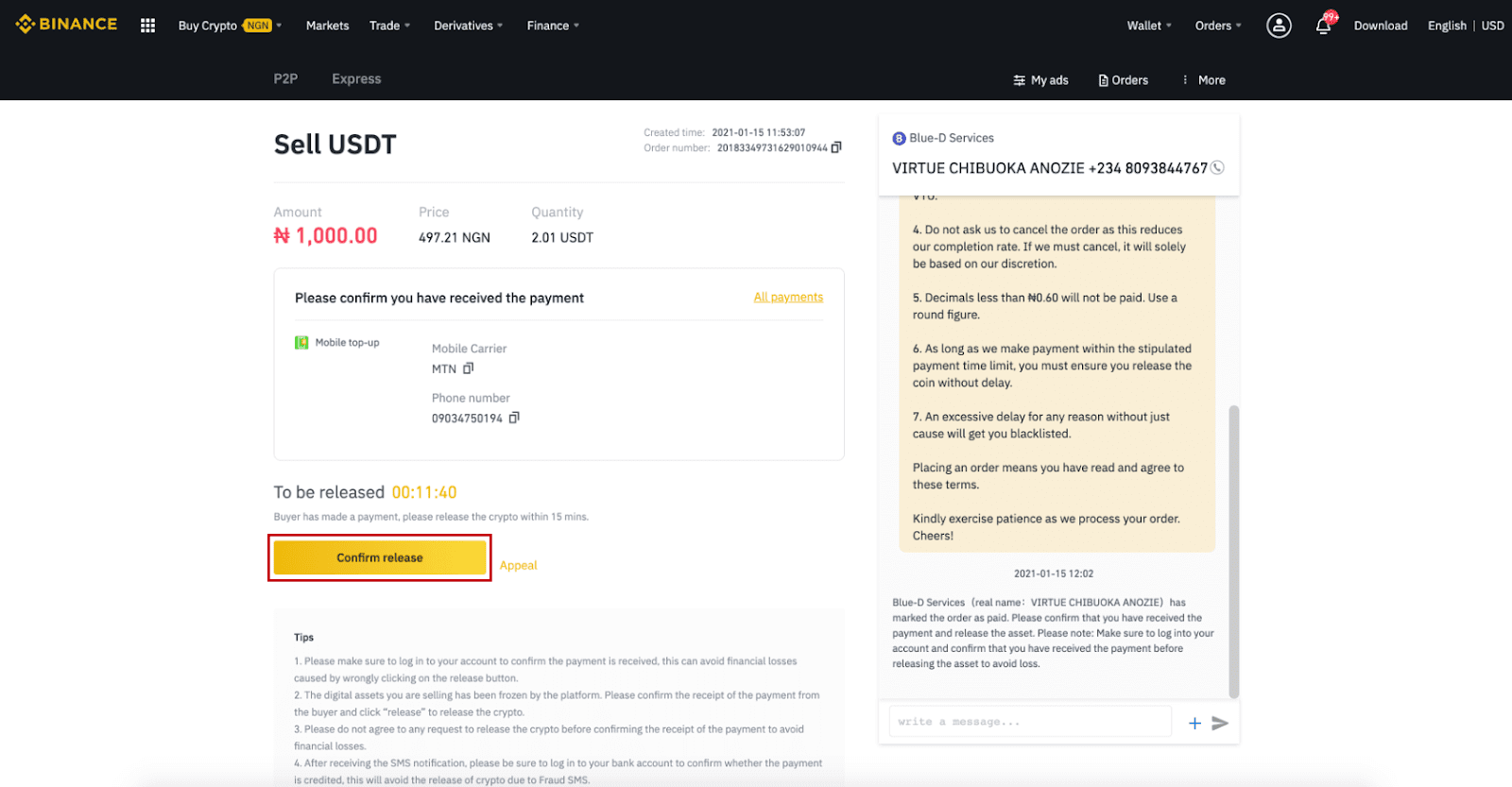
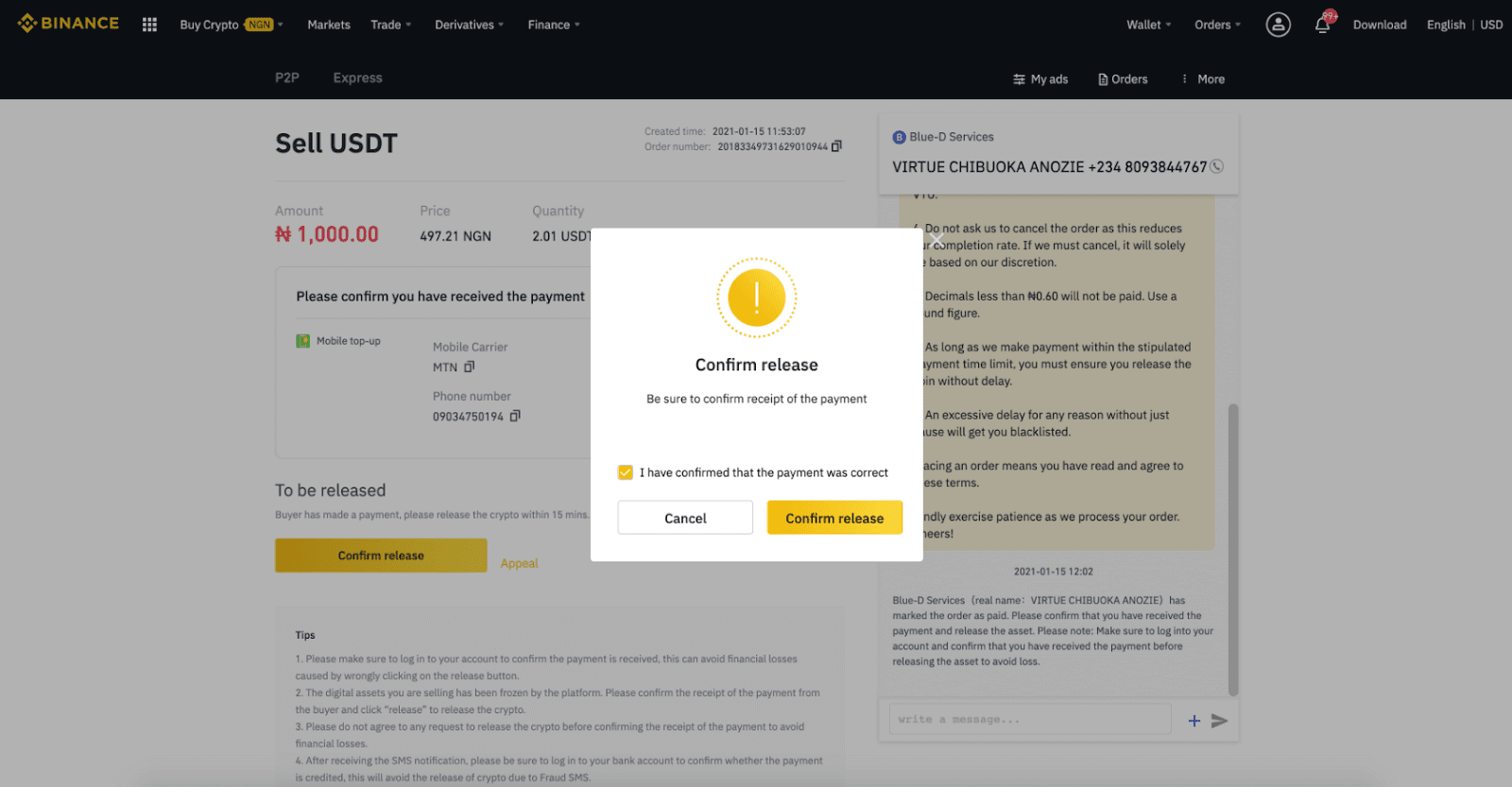
Stap 6: Nu de bestelling is afgerond, ontvangt de koper de crypto. U kunt op [Controleer mijn account] klikken om uw Fiat-saldo te controleren.
Opmerking : u kunt de chat aan de rechterkant gebruiken om tijdens het hele proces met de koper te communiceren.
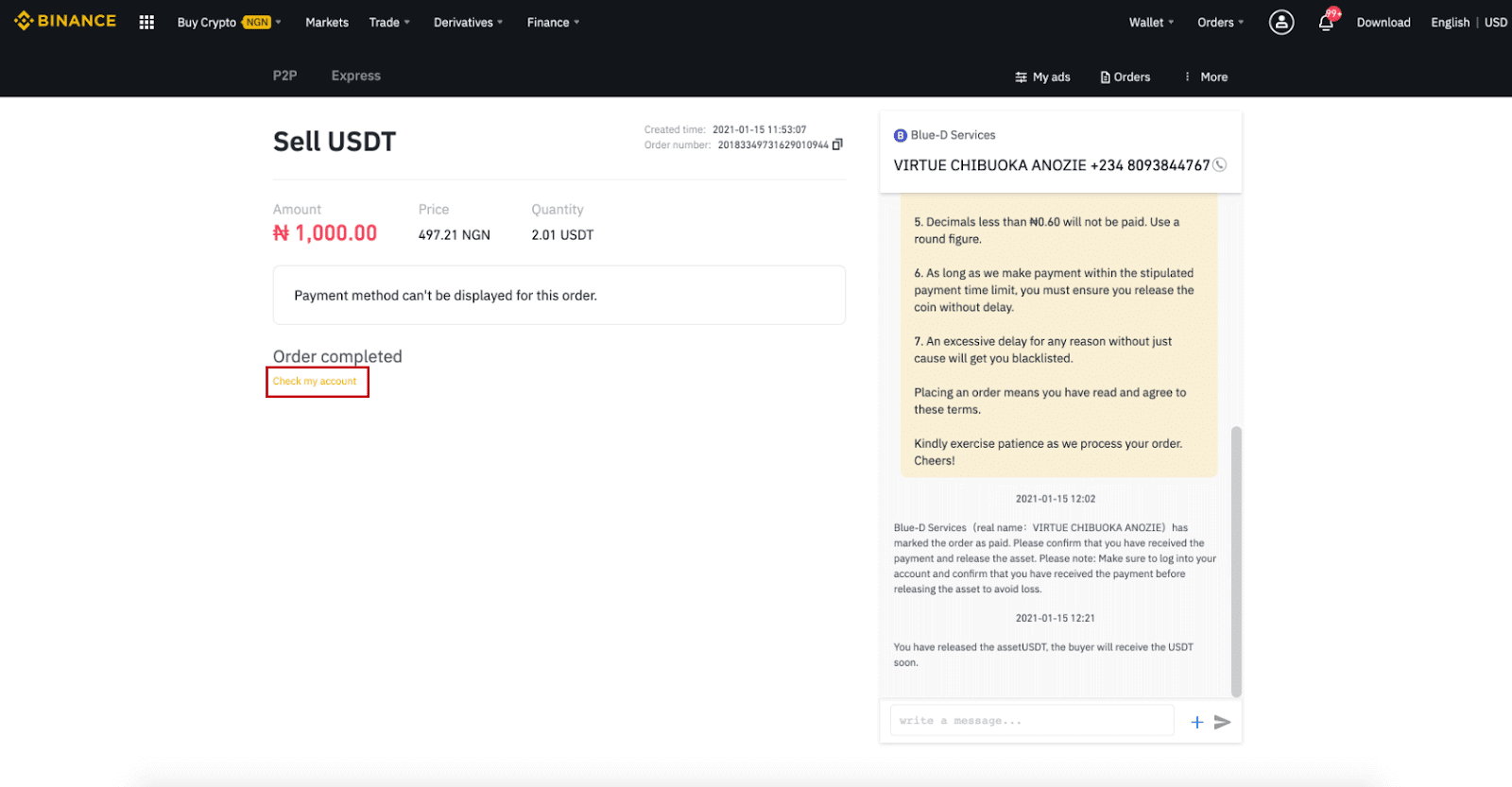
Opmerking:
Als u problemen ondervindt tijdens het transactieproces, kunt u contact opnemen met de koper via het chatvenster rechtsboven op de pagina of u kunt op " Beroep " klikken en ons klantenserviceteam zal u helpen bij het verwerken van de bestelling.
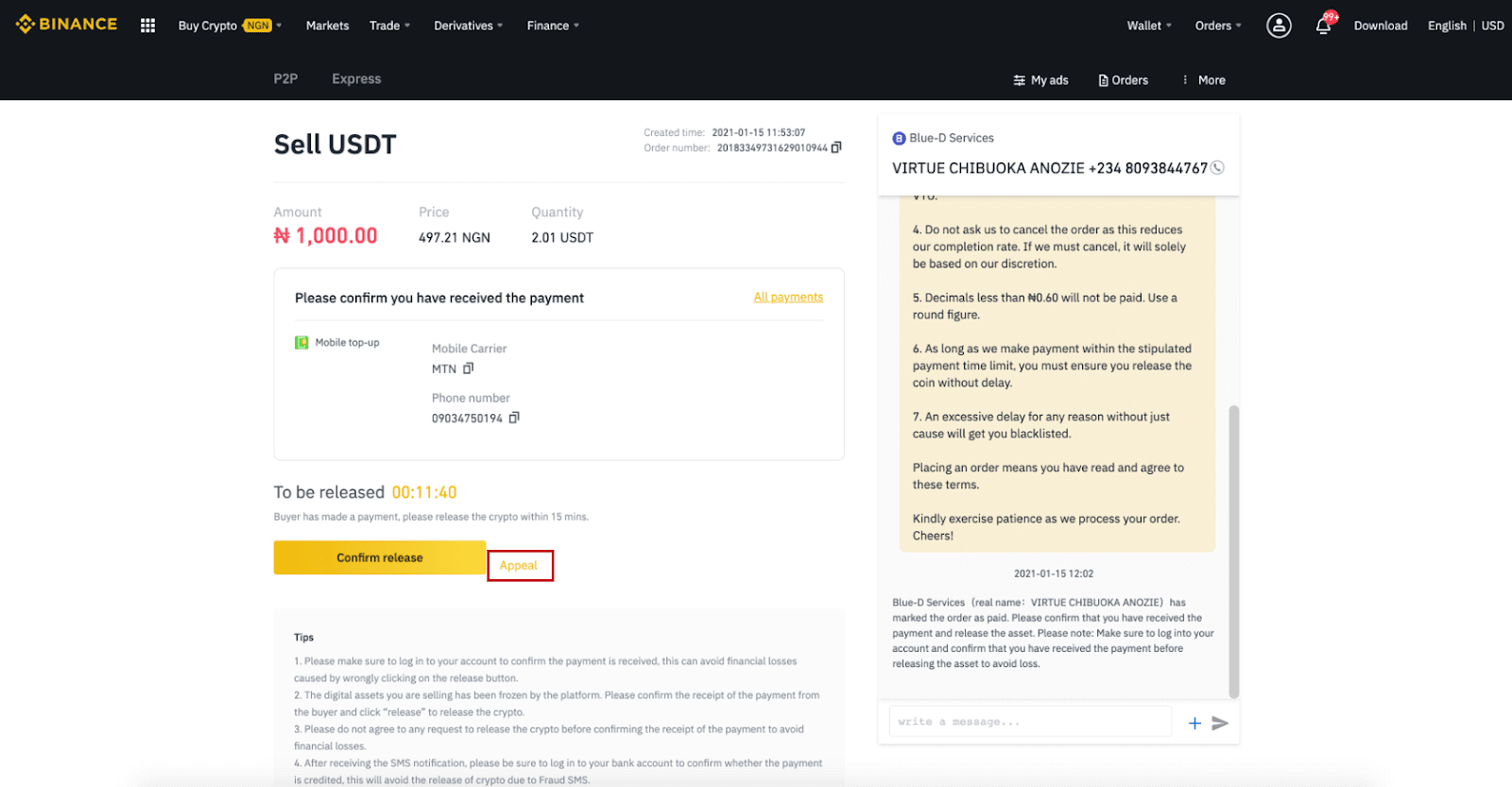
Tips:
1. Zorg ervoor dat u zich aanmeldt bij uw account om te bevestigen dat de betaling is ontvangen, dit kan financiële verliezen voorkomen die worden veroorzaakt door het verkeerd klikken op de vrijgaveknop.
2. De digitale activa die u verkoopt, zijn door het platform bevroren. Bevestig de ontvangst van de betaling van de koper en klik op "Vrijgeven" om de crypto vrij te geven.
3. Ga niet akkoord met een verzoek om de crypto vrij te geven voordat u de ontvangst van de betaling hebt bevestigd om financiële verliezen te voorkomen.
4. Zorg ervoor dat u na ontvangst van de sms-melding inlogt op uw bankrekening om te bevestigen of de betaling is bijgeschreven, dit voorkomt het vrijgeven van crypto als gevolg van fraude-sms.
Verkoop crypto op Binance P2P (app)
Je kunt cryptocurrencies verkopen zonder transactiekosten op het Binance P2P-platform, direct en veilig! Bekijk de onderstaande gids en start uw transactie.Stap 1
Ga eerst naar het (1) tabblad " Portefeuilles ", klik op (2) " P2P " en (3) " Transfer " de crypto's die u wilt verkopen naar uw P2P-portemonnee. Als u de cryptovaluta al in de P2P-portemonnee heeft, gaat u naar de startpagina en tikt u op "P2P-handel " om naar P2P-handel te gaan.
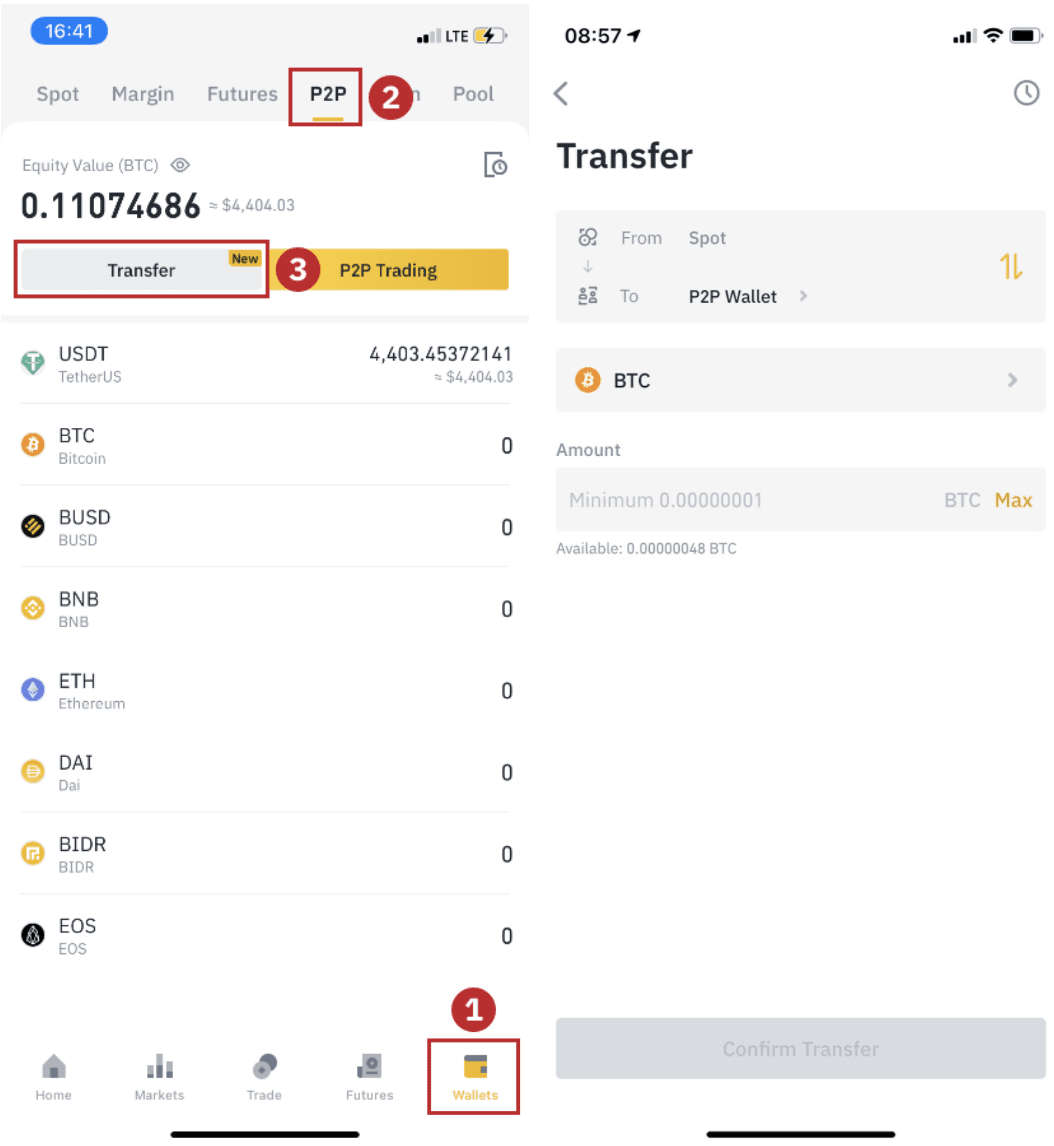
Stap 2
Klik op " P2P Trading " op de startpagina van de app om de P2P-pagina in uw app te openen. Klik op [ Verkopen ] bovenaan de P2P-handelspagina, selecteer een munt (hier USDT als voorbeeld nemen), selecteer vervolgens een advertentie en klik op "Verkopen ”.
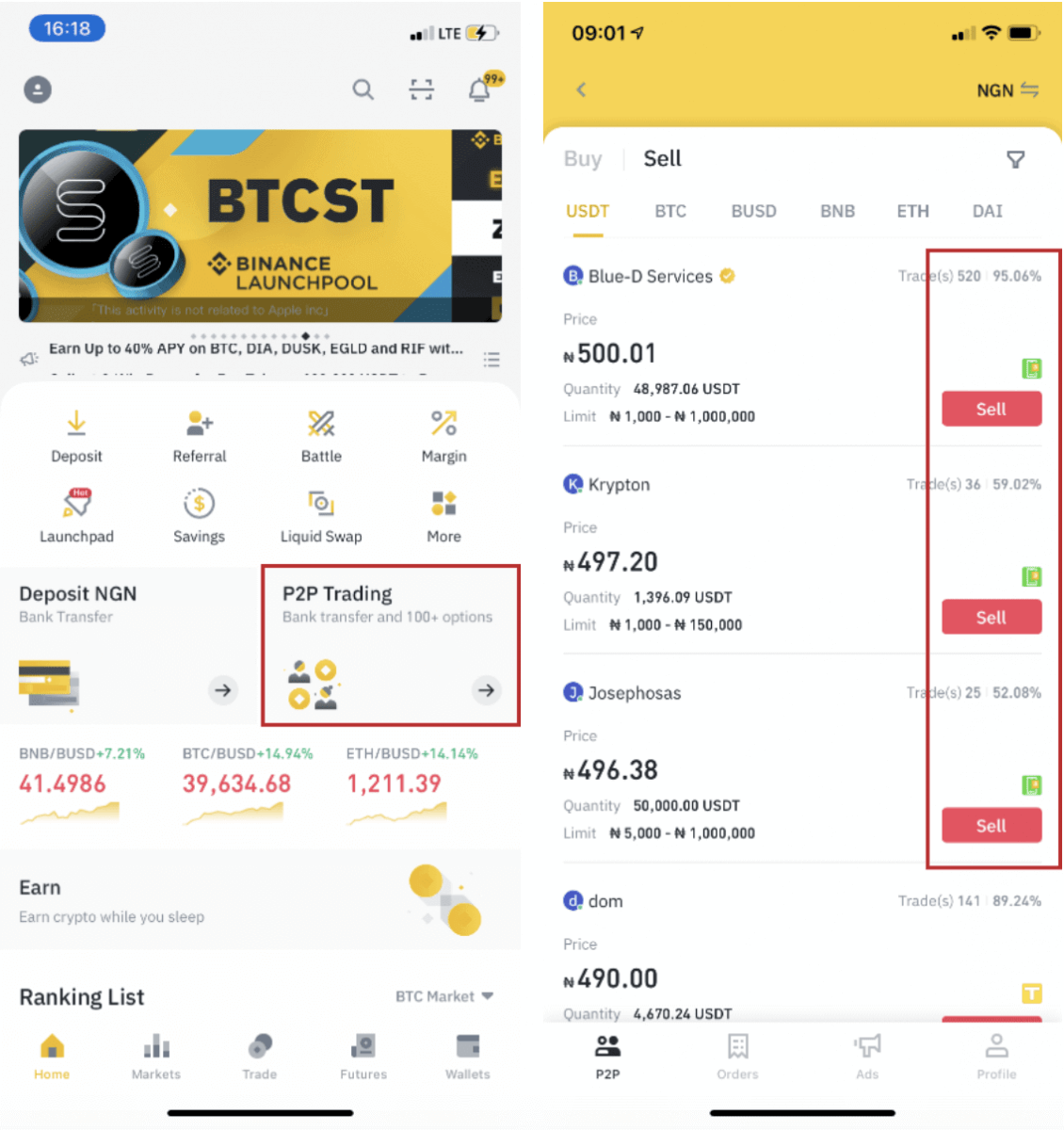
Stap 3
(1) Voer de hoeveelheid in die u wilt verkopen, (2) selecteer een betaalmethode en klik op " USDT verkopen " om een bestelling te plaatsen.
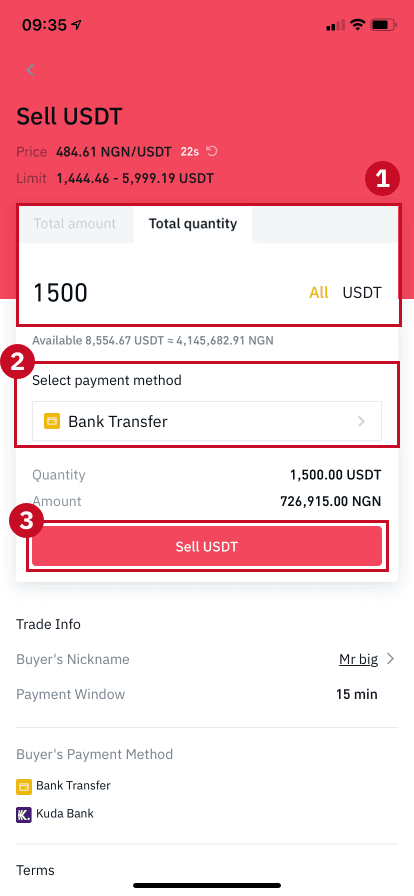
Stap 4
De transactie zal nu " Pending Payment" weergeven . Nadat de koper heeft betaald, wordt bij de transactie nu " Ontvangstbevestiging " weergegeven. Zorg ervoor dat je daadwerkelijk de betaling van de koper hebt ontvangen, via de betaalapp/-methode die je hebt gebruikt. Nadat je de ontvangst van geld van de koper hebt bevestigd, tik je op " Betaling ontvangen " en " Bevestigen " om de crypto vrij te geven op de rekening van de koper. Nogmaals, als u geen geld heeft ontvangen, geef dan GEEN crypto vrij om financiële verliezen te voorkomen.
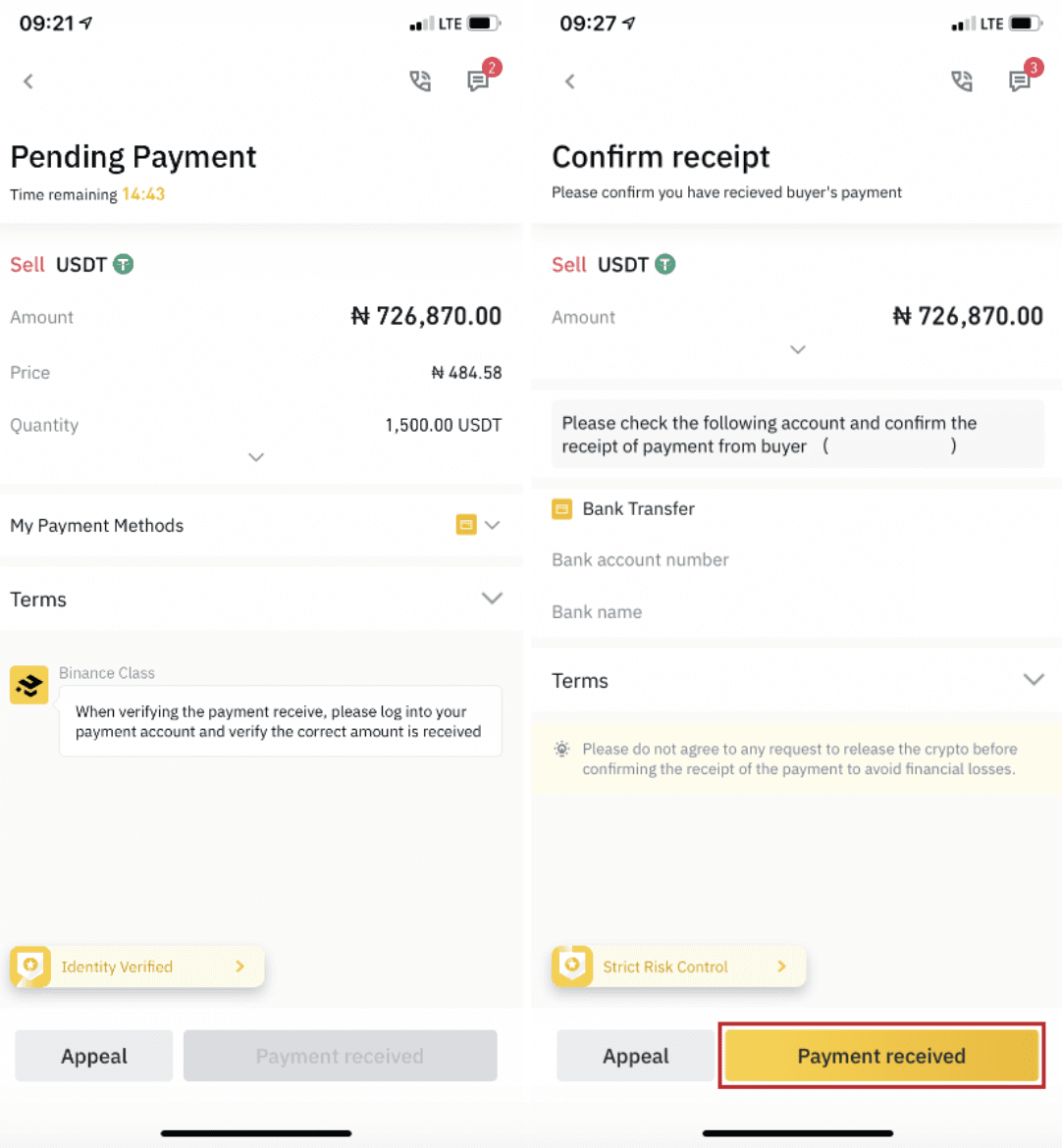
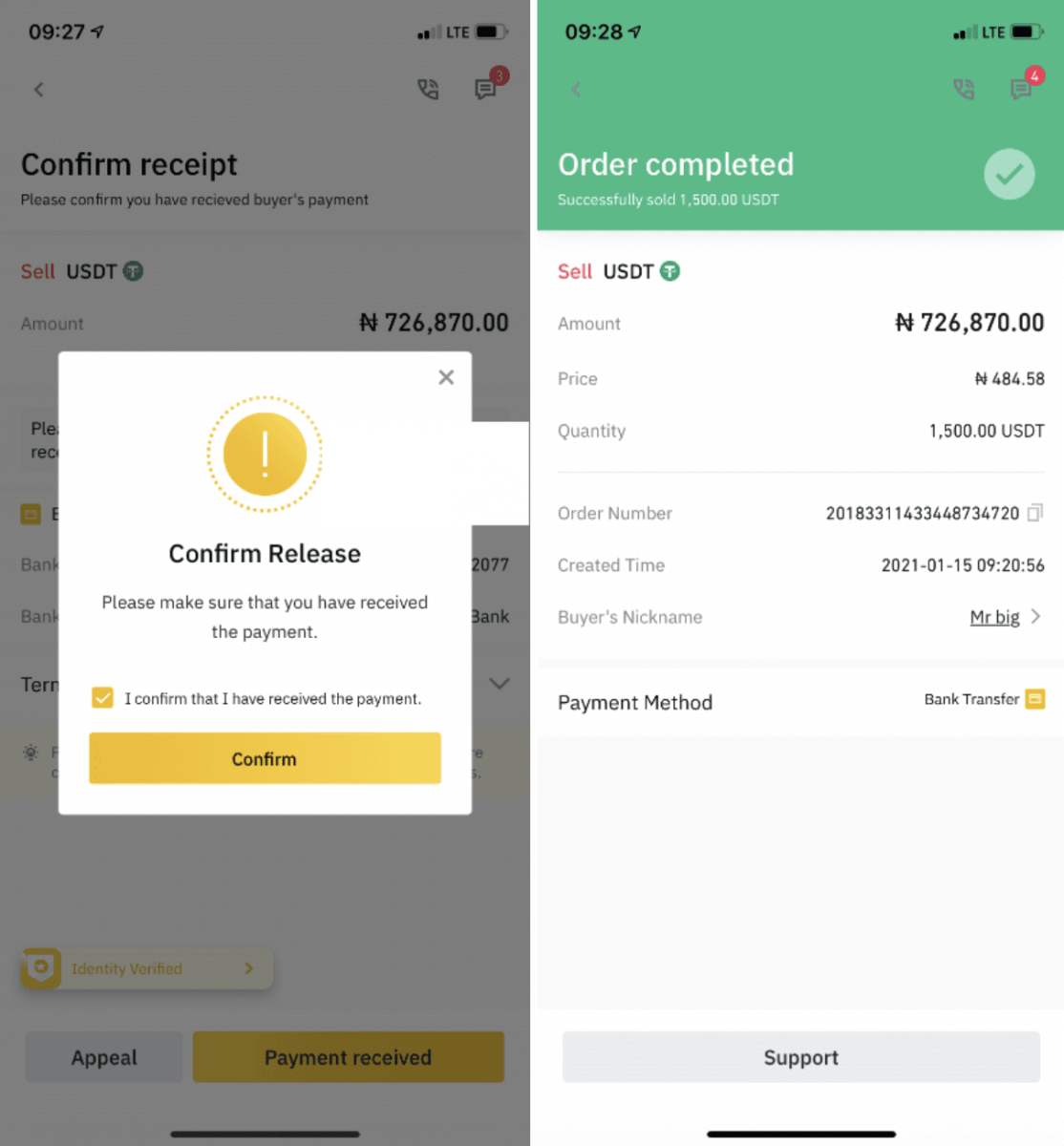
Opmerking:
Als u problemen ondervindt tijdens het transactieproces, kunt u contact opnemen met de koper via het chatvenster rechtsboven op de pagina of u kunt op " Beroep " klikken en ons klantenserviceteam zal u helpen bij het verwerken van de bestelling.
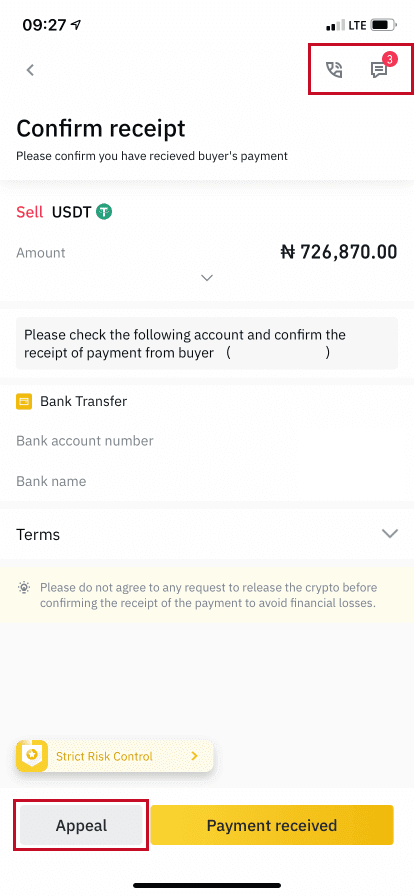
Veelgestelde vragen (FAQ)
Waarom is mijn opname nu aangekomen?
Ik heb geld opgenomen van Binance naar een andere exchange/wallet, maar ik heb mijn geld nog niet ontvangen. Waarom?Het overboeken van geld van uw Binance-account naar een andere beurs of portemonnee omvat drie stappen:
- Intrekkingsverzoek op Binance
- Blockchain-netwerkbevestiging
- Stort op het overeenkomstige platform
Normaal gesproken wordt binnen 30-60 minuten een TxID (Transaction ID) gegenereerd, wat aangeeft dat Binance de opnametransactie met succes heeft uitgezonden.
Het kan echter nog enige tijd duren voordat die specifieke transactie wordt bevestigd, en zelfs nog langer voordat het geld wordt bijgeschreven in de bestemmingsportemonnee. Het aantal vereiste netwerkbevestigingen varieert voor verschillende blockchains.
Bijvoorbeeld:
- Bitcoin-transacties worden geverifieerd dat uw BTC wordt gestort op uw overeenkomstige account na het bereiken van 1 netwerkbevestiging.
- Uw tegoeden worden tijdelijk bevroren totdat de onderliggende stortingstransactie 2 netwerkbevestigingen bereikt.
Opmerking :
- Als de blockchain-verkenner aangeeft dat de transactie niet is bevestigd, wacht dan tot het bevestigingsproces is voltooid. Dit varieert afhankelijk van het blockchain-netwerk.
- Als de blockchain-verkenner aangeeft dat de transactie al is bevestigd, betekent dit dat uw geld met succes is verzonden en dat we hier geen verdere hulp bij kunnen bieden. U moet contact opnemen met de eigenaar/het ondersteuningsteam van het bestemmingsadres om verdere hulp te zoeken.
- Als de TxID 6 uur na het klikken op de bevestigingsknop in het e-mailbericht nog niet is gegenereerd, neem dan contact op met onze klantenservice voor hulp en voeg de opnamegeschiedenis van de betreffende transactie toe. Zorg ervoor dat u de bovenstaande informatie hebt verstrekt, zodat de medewerker van de klantenservice u tijdig kan helpen.
Hoe controleer ik de transactiestatus op de blockchain?
Log in op Binance en klik op [Wallet]-[Overzicht]-[Transactiegeschiedenis] om uw gegevens over opnames van cryptocurrency te vinden.
Als de [Status] aangeeft dat de transactie wordt "verwerkt", wacht dan tot het bevestigingsproces is voltooid.
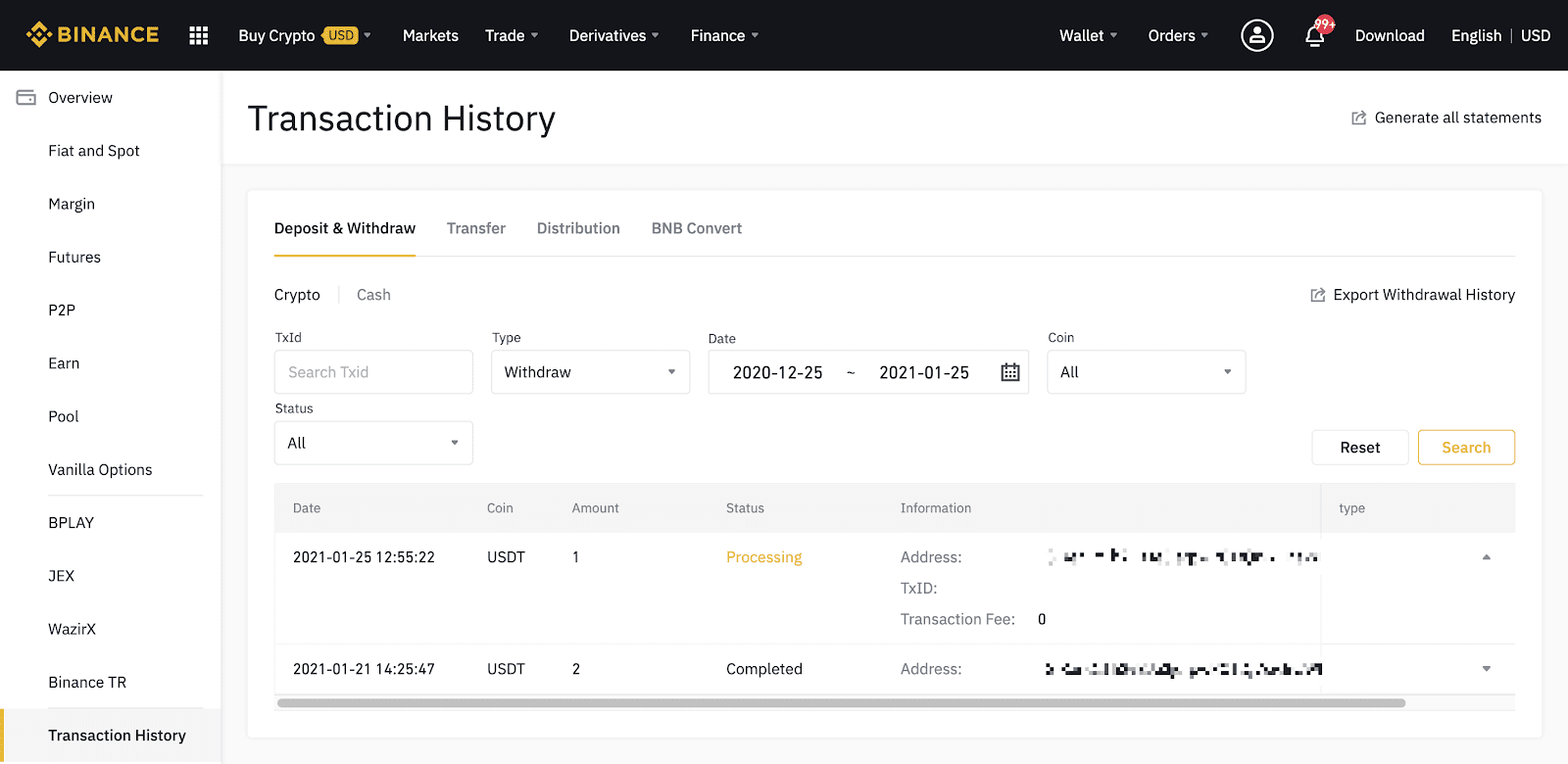
Als de [Status] aangeeft dat de transactie "Voltooid" is, kunt u op [TxID] klikken om de transactiedetails in een blokverkenner te controleren.
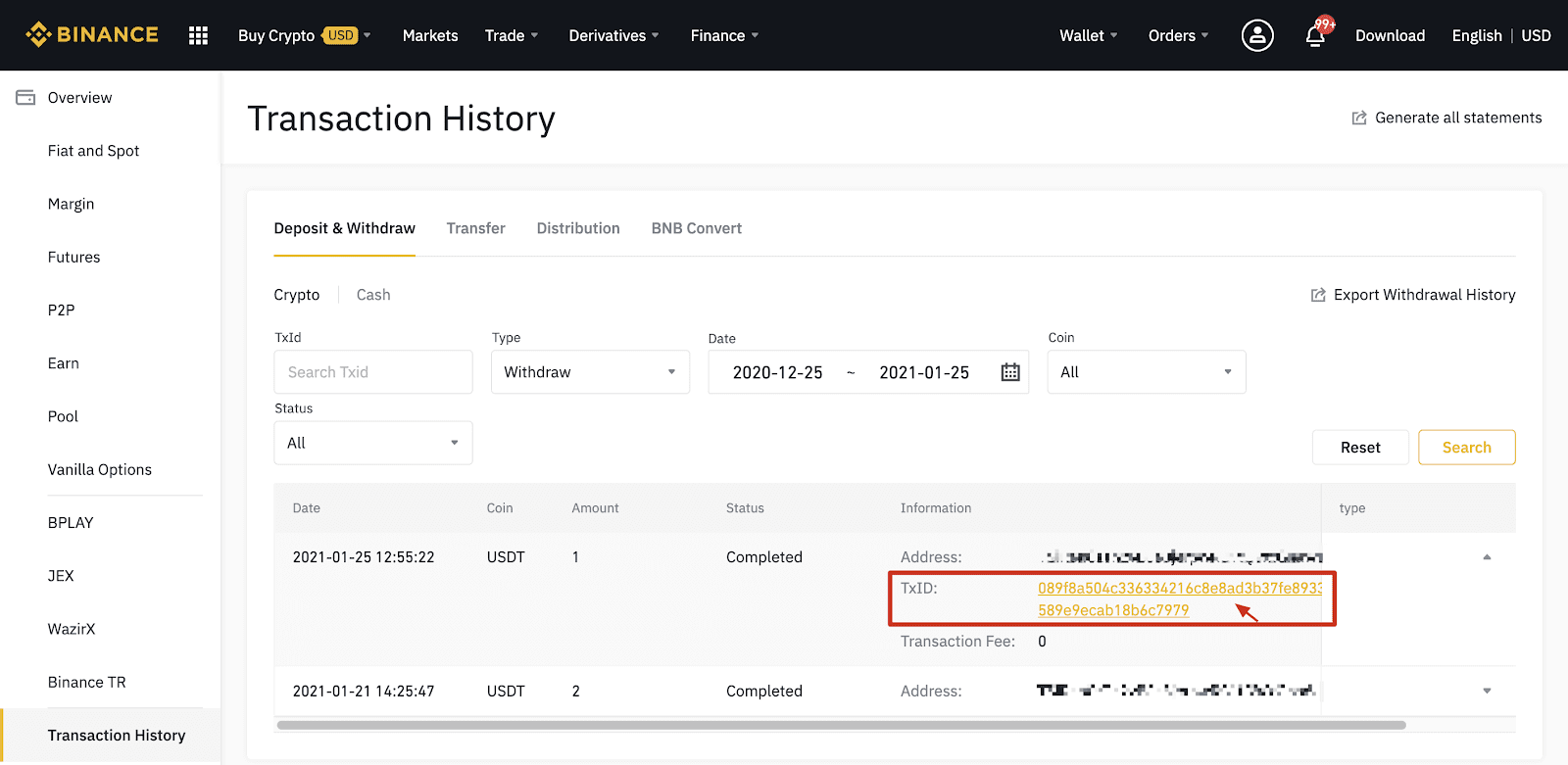
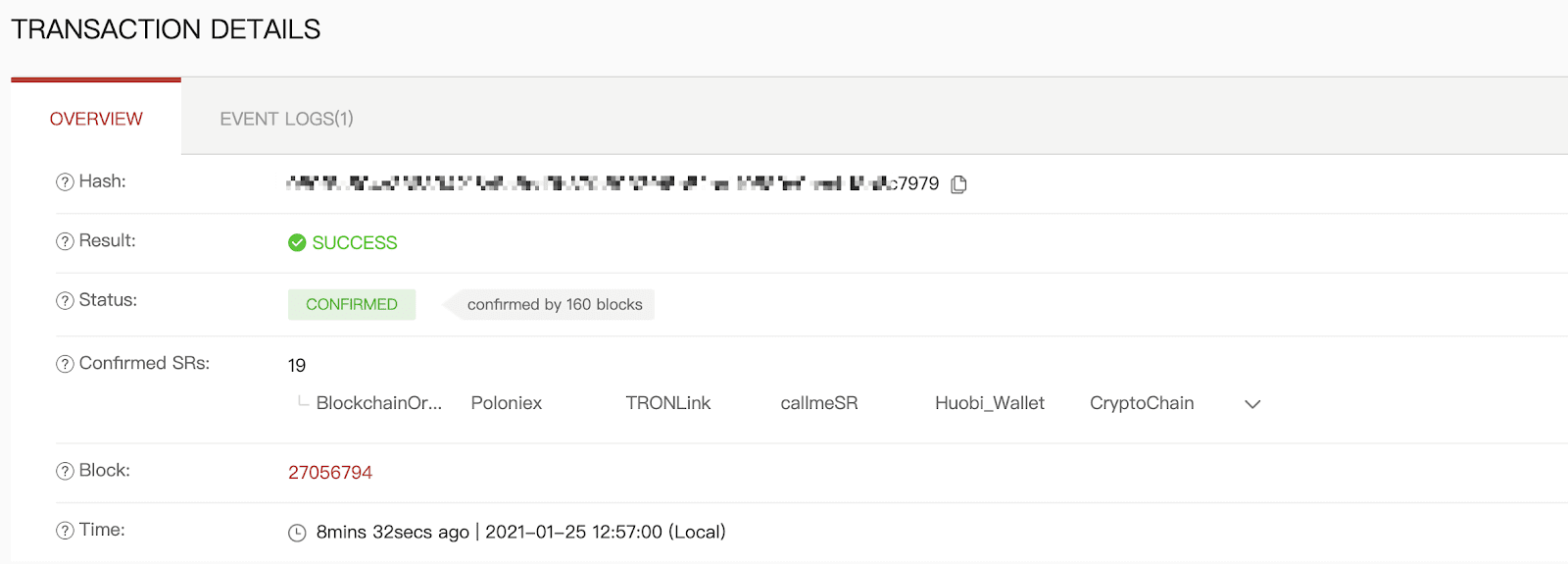
Opname naar een verkeerd adres
Ons systeem start het opnameproces zodra u op [Verzenden] klikt nadat u de veiligheidsverificatie hebt doorstaan. Intrekkingsbevestigings-e-mails kunnen worden geïdentificeerd aan de hand van hun onderwerpregels die beginnen met: "[Binance] Intrekking aangevraagd vanaf ……".

Als u per ongeluk geld heeft afgeschreven naar het verkeerde adres, kunnen we de ontvanger van uw geld niet vinden en u verder helpen. Als je je munten per ongeluk naar een onjuist adres hebt gestuurd en je kent de eigenaar van dit adres, raden we je aan contact op te nemen met de klantenservice van dat platform.
Worden de aanbiedingen die ik zie op de P2P-uitwisseling aangeboden door Binance?
De aanbiedingen die je ziet op de P2P aanbiedingspagina worden niet aangeboden door Binance. Binance dient als een platform om de handel te vergemakkelijken, maar de aanbiedingen worden door gebruikers op individuele basis aangeboden.
Hoe word ik als P2P-handelaar beschermd?
Alle online transacties worden beschermd door escrow. Wanneer een advertentie wordt geplaatst, wordt de hoeveelheid crypto voor de advertentie automatisch gereserveerd in de p2p-portemonnee van de verkoper. Dit betekent dat als de verkoper er met uw geld vandoor gaat en uw crypto niet vrijgeeft, onze klantenondersteuning de crypto aan u kan vrijgeven uit het gereserveerde geld.
Als u verkoopt, geef het fonds dan nooit vrij voordat u bevestigt dat u geld van de koper heeft ontvangen. Houd er rekening mee dat sommige van de betaalmethoden die kopers gebruiken niet direct zijn en het risico lopen dat ze worden teruggebeld.



